Шаблон для верстки газеты. Создание газеты в программе Microsoft Office Publisher. Мастер-класс для педагогов. Пошаговое выполнение работы
При запуске Publisher открывается окно с областью задач. Здесь можно открыть уже имеющуюся публикацию или создать новую, выбрав для этого подходящий шаблон .
В нашей статье: нажмите на изображение для увеличения.
Многие публикации строятся на основе готовых шаблонов: часть шаблонов уже загружены в программу — это Встроенные , но много интересных вариантов можно скачать через интернет — Рекомендуемые (скачивается с официального сайта Office.com).
После этого можно начать работу. Выбрать категорию Встроенные , чтобы создать, например, бюллетень школьного театрального кружка, выбрать соответствующую категорию «Бюллетени » для более детального просмотра.
Выбрав шаблон, его можно изменить, создав свою публикацию.
Чтобы страницы публикации располагались рядом, подобно книге, нужно выбрать параметр «2 страницы ».
Бизнес-информация — это контакты (адрес, телефон и т.д.).
Можно изменить цветовую и шрифтовую схемы.
Бюллетень откроется в Publisher. Более ранние версии данного редактора несколько отличаются от версии 2013 года, особенно в верхней части окна. В Pablisher-2013 вместо панели инструментов и меню расположена лента . Откроем одну из вкладок, чтобы выбрать необходимое действие. Их имена подскажут, где находятся привычные команды. Разберем несколько команд на каждой вкладке, чтобы лучше познакомиться с организацией интерфейса.
Вкладка Главная содержит команды, к которым обращаются чаще всего:
При необходимости вставить что-либо нужно перейти во вкладку Вставка . Для примера открыть Части страницы , чтобы добавить боковую панель или броскую цитату. Можно добавить номера страниц или колонтитулы.
Для примера открыть Части страницы , чтобы добавить боковую панель или броскую цитату. Можно добавить номера страниц или колонтитулы.
Вкладка Макет страницы поможет изменить шаблон. Лучше всего будет, если сделать это до начала работы над самой публикацией. В этой вкладке можно изменить цветовую схему. Наводя указатель мыши на предлагаемые варианты, можно увидеть, какой результат получится при выборе той или иной схемы. Можно предварительно оценить результат применения другой шрифтовой схемы. Изменение цветовой или шрифтовой схемы применяется для всей публикации.
Для проверки орфографии нужно переключиться на вкладку Рецензирование .
Для показа и скрытия границ, направляющих или координатных линеек помогут команды во вкладке Вид .
Панель быстрого доступа . Можно добавить на нее команды, которые применяются наиболее часто. К примеру, чтобы добавить на панель команду Орфография , нужно открыть вкладку Рецензирование , щелкнуть на команду правой кнопкой мыши и выбрать пункт
 Кнопка появилась на панели. Есть и другой способ добавления нужных кнопок. Нужно щелкнуть по стрелке. Если на открывшейся панели нет нужной команды, выбрать пункт Другие команды .
Кнопка появилась на панели. Есть и другой способ добавления нужных кнопок. Нужно щелкнуть по стрелке. Если на открывшейся панели нет нужной команды, выбрать пункт Другие команды .В зависимости от действий пользователя на ленте появляются дополнительные вкладки. К примеру, введем в бюллетень название «Театральный кружок». Появилось еще две вкладки с командами для работы с надписями и средствами рисования.
Клик мышкой за пределами публикации убирает эти вкладки, когда они не нужны.
Если щелкнуть такую маленькую стрелку, появятся дополнительные команды, которые предназначены для оформления, работы со шрифтами и абзацами.
Мы рассмотрели интерфейс Publisher, ознакомились с некоторыми его возможностями. Многие из них должны быть знакомы пользователям по работе с Word или PowerPoint. К тому же интерфейс программы достаточно понятный, а значит, уже сейчас можно начинать верстать бюллетени и газеты для класса и школы.
Здравствуйте, уважаемые читатели. Ранее мы с вами учились , где я вскользь коснулся шаблонов. Сегодня мы рассмотрим что такое шаблоны Word, как их использовать, создавать, сохранять изменять. Статья будет полезной тем, кто часто работает с однотипными (шаблонными) документами. Вы сможете один раз оформить содержимое, после чего лишь применять это оформление к каждому новому файлу.
Ранее мы с вами учились , где я вскользь коснулся шаблонов. Сегодня мы рассмотрим что такое шаблоны Word, как их использовать, создавать, сохранять изменять. Статья будет полезной тем, кто часто работает с однотипными (шаблонными) документами. Вы сможете один раз оформить содержимое, после чего лишь применять это оформление к каждому новому файлу.
Проще говоря, шаблон – это уже оформленный (частично или полностью) документ, в который достаточно только ввести свои данные. В состав шаблона входит форматирование (в т.ч. стили), текст, объекты Word (изображения, диаграммы, схемы и др.), стандартные блоки, а так же, пользовательские вкладки, команды и макросы.
Компания Майкрософт предлагает нам большой выбор уже готовых шаблонов различной тематики. Большинство из них доступны для загрузки на ресурсах разработчика.
Чтобы создать новый документ на основе шаблона, запустите Word или нажмите комбинацию Ctrl+N
в запущенной программе. Откроется окно создания нового документа.
Если в списке нет нужного шаблона – попробуйте его найти. Вверху окна есть поле поиска, в котором нужно ввести короткий запрос по тематике и нажать Enter . Например, введем «Портфолио», посмотрим, что получилось.
Если найден подходящий шаблон – кликайте по нему и нажимайте «Создать». После загрузки шаблон прикрепится к новому документу. Далее уже дело за Вами, заполняйте его контентом.
Если у Вас уже есть готовый шаблон – кликните по нему дважды мышью в проводнике Windows. Программа создаст на его основе новый документ. Готовые шаблоны могут располагаться где угодно на компьютере, вы сами определяете куда их сохранить. По умолчанию они могут сохраняться в папку Компьютер – Документы – Пользовательские шаблоны Office .
Часто в организациях предусматривают различные корпоративные бланки, оформленные в определенной цветовой гамме с применением различных стилей. Если нужно создать такой бланк с нуля – воспользуйтесь описанным выше способом. Если же документ уже создан и нужно переопределить его шаблон со стилями – это можно сделать так:
Если нужно создать такой бланк с нуля – воспользуйтесь описанным выше способом. Если же документ уже создан и нужно переопределить его шаблон со стилями – это можно сделать так:
- Выполните на ленте Разработчик – Шаблоны – Шаблон документа . Откроется окно настройки шаблона. Если у вас на ленте нет вкладки «Разработчик» — прочтите , чтобы добавить вкладку на ленту;
- В окне нажать Шаблон документа – Присоединить;
- В окне проводника найдите нужный шаблон, дважды кликните по нему и нажмите Ок.
Шаблон будет применен к документу, изменится внешний вид слов и предложений, для которых определены стили и цвета из темы.
Как бы ни были хороши шаблоны от Майкрософт, однажды Вам понадобится создать свой шаблон в Ворде. Вы будете применять такое оформление, которое удобно вам и вашим читателям. Это отличный способ сформировать собственный «образ» документа или все тот же корпоративный документ с единой цветовой схемой, шрифтом и т.п.
Создать свой шаблон очень просто. Для этого и отформатируйте его вручную. Задайте шрифты, цвета, фигуры. Когда весь макет будет готов – сохраните документ, как шаблон. Например, выполните Файл – Сохранить как
. Выберите место, где будет храниться ваш шаблон, а в окне проводника установите тип файла «Шаблон Word». Если будете использовать макросы или VBA – «Шаблон Word с поддержкой макросов».
Для этого и отформатируйте его вручную. Задайте шрифты, цвета, фигуры. Когда весь макет будет готов – сохраните документ, как шаблон. Например, выполните Файл – Сохранить как
. Выберите место, где будет храниться ваш шаблон, а в окне проводника установите тип файла «Шаблон Word». Если будете использовать макросы или VBA – «Шаблон Word с поддержкой макросов».
Теперь создавайте новые файлы на основе этого шаблона. При сохранении, программа не будет изменять файл шаблона, а предложит создать новый текстовый документ Ворд на основе того самого шаблона, но с новыми данными.
Чтобы изменить шаблон — откройте его, как обычный документ, измените оформление и снова сохраните, как шаблон (с тем же именем или с новым).
Конечно, можно не заморачиваться с шаблоном, а просто заменить содержимое оформленного файла, после чего сохранить его под новым именем. Звучит гораздо проще, чем создавать шаблон. Но представьте, что вы нажали «Сохранить» вместо «Сохранить как» при первой записи нового документа.
Может быть, обывателю шаблоны покажутся слишком сложными и бесполезными. Но если вы должны соблюдать фирменный стиль, утвержденные цвета и шрифты, без шаблонов не обойтись. То же касается профессиональных пользователей Microsoft Word, у которых работа с программой занимает львиную долю рабочего дня. Когда можно экономить время на оформлении, почему бы это не делать? Я делаю и вам рекомендую – пользуйтесь шаблонами!
В следующей статье мы рассмотрим стили текста и как они делают за нас сложную и, порой, скучную работу. Заходите и читайте, вам это точно пригодится!
Нажмите Создать.Белый прямоугольник находится в левой верхней части экрана. При этом откроется новый документ.

- Пропустите этот шаг на компьютерах Mac.
Укажите название газеты. Напечатайте на странице название газеты или желаемый заголовок.
Начните с новой строки.Нажмите кнопку
в документе, чтобы перейти на новую строку.
- Этот шаг позволит добавить колонки, но при этом оставить название газеты в исходном виде.
Нажмите Разметка страницы. Эта вкладка находится на синей ленте в верхней части окна Word. При этом в ленте откроется панель инструментов Разметка страницы .
Нажмите Колонки. Этот пункт находится в левой части панели Разметка страницы . На экране появится выпадающее меню.
Нажмите Другие колонки…. Этот пункт находится внизу списка Колонки . Появится окно с дополнительными возможностями.
Выберите число колонок.Например, нажмите
Две в верхней части окна, чтобы разделить свою газету на две колонки.

- Также можно указать число в поле «Число колонок», выбрав необходимое количество.
Выберите выпадающее меню «Применить». Поле находится в левой нижней части окна.
Выберите До конца документа. Укажите данный пункт в выпадающем меню, чтобы применить количество колонок ко всему документу за исключением заголовка.
Нажмите OK. После этого документ Word будет разделен на выбранное количество колонок.
Добавьте текстовое содержимое.Начните с заголовка, затем нажмите кнопку
и напечатайте раздел. Когда дойдете до конца, оставьте пару пустых строк, а затем укажите следующий заголовок и напечатайте следующий раздел.
- В процессе ввода текста колонки будут заполняться слева направо.
Вставьте фотографии.Нажмите на место в газете, куда нужно вставить фотографию, после чего нажмите вкладку
Вставка , затем
Рисунок , выберите изображение и нажмите
Вставить в правом нижнем углу окна.

- Фото можно уменьшить либо увеличить, если потянуть за угол изображения.
- Нажмите на фото, затем выберите вкладку Формат , далее Обтекание текстом , после чего выберите вариант обтекания, чтобы текст располагался вокруг изображения.
Выровняйте название газеты по центру. Нажмите вкладку Главная , выделите текст названия, а затем нажмите иконку «Выровнять по центру» в виде выровненных по центру горизонтальных линий в блоке «Абзац».
Измените формат газеты.Программа позволяет добавить множество различных деталей перед сохранением, но чаще всего меняют такие параметры:
- Шрифт и размер текста — выделите часть текста, которую нужно изменить, затем щелкните по направленной вниз стрелке права от текущего шрифта в блоке «Шрифт» вкладки Главная . Теперь выберите новый шрифт и размер шрифта в числовом раскрывающемся списке рядом со шрифтом.
- Полужирное начертание заголовка — выделите заголовок, который следует изменить, а затем нажмите Ж в блоке «Шрифт», чтобы сделать текст полужирным.
 Ctrl+S (Windows) или ⌘ Command+S (Mac), чтобы сохранить газету, после чего выберите папку для сохранения, введите название и нажмите Сохранить . Ваша газета готова!
Ctrl+S (Windows) или ⌘ Command+S (Mac), чтобы сохранить газету, после чего выберите папку для сохранения, введите название и нажмите Сохранить . Ваша газета готова!
Откройте Microsoft Word. Дважды щелкните по значку Word, который выглядит как белая буква «W» на синем фоне.
Создание газеты или новостной рассылки — дело стоящее и полезное. С ее помощью вы можете сообщить своей семье последние новости или рассказать сотрудникам о новых событиях в жизни компании, а то и вовсе показать, скажем, студентам, что такое журналистика! Редактор Microsoft Word дает возможность без особых проблем создать газеты и новостные рассылки, о чем мы вам, собственно, сейчас и расскажем.
Метод 1 из 3: Дизайн газеты
Возьмите несколько газет.
Вдохновляйтесь тем, что видите на прилавках газетных киосков. Смотрите и думайте, что удачно, а что — не очень. Смотрите и учитесь тому, как надо располагать заголовки и изображения, чтобы те привлекали читателя. Попробуйте понять, как взаимодействуют все эти базовые элементы газеты.
- Истории — суть газеты, большая часть текста.

- Изображения — тоже важный момент, ведь они разбивают стены текста и предоставляют контекст для историй. Кроме того, важны подписи, объясняющие значение изображений.
- Заголовки — первое, что увидит читатель. Именно заголовки помогают читателям понять, купит он газету или же нет.
- Боковые полосы — в них содержится дополнительная информация по теме истории.
Перед началом работы необходимо продумать шаблон. Именно так. Будет весьма неплохо, если набросок того, как должна выглядеть газета, будет у вас в голове или на черновиках еще до того, как вы откроете текстовый редактор.
Нарисуйте разные страницы. Первая страницы существенно отличается от всех прочих, а у разных разделов может быть слегка отличающийся стиль.Рисуйте линии, чтобы увидеть, как колонки влияют на вид страницы. Слишком много колонок — текст кажется слишком скученным. Слишком мало колонок — все кажется каким-то блочным, угловатым…Располагайте текстовые блоки по-разному. Размещайте текст вокруг изображений, помещайте изображение под или над текстом, в общем — сами смотрите.Экспериментируйте с положение заголовков. Заголовки, как вы помните, должны привлекать внимание читателей, но не отвлекать их.
Размещайте текст вокруг изображений, помещайте изображение под или над текстом, в общем — сами смотрите.Экспериментируйте с положение заголовков. Заголовки, как вы помните, должны привлекать внимание читателей, но не отвлекать их.
Определитесь с размером страницы. В Америке, к примеру, стандартный формат — 37х55 сантиметров. Да, в текстовом редакторе можно и не такое сделать — но вот распечатаете ли вы такие листы на домашнем принтере?
Обратитесь к формату новостной рассылки. А что, всего две колонки и стандартный лист А4.Сгиб газетных листов таки влияет на дизайн. Обычная газета сгибается пополам горизонтально, чтобы важный контент оставался на верхней половине первой страницы.
Соберите все ваши статьи в подходящих форматах. Если вы занимаетесь дизайном, то у вас наверняка будут статьи от множества авторов. Убедитесь, что вы можете работать с форматом этих статей, чтобы потом проблем не было.
Метод 2 из 3: Создание газеты
Создайте новый документ в текстовом редакторе.
Открыв Word, вы можете либо просто создать новый документ, либо создать его из шаблона.
- Шаблоны: меню Template, раздел Newsletter. Там вы сможете выбрать из множества шаблонов, созданных в Microsoft. В этих шаблонах зачастую имеются инструкции о том, как менять текст и изображения. Шаблоны — это вариант для тех, кто спешит и хочет как можно быстрее сделать газету.
- Те же, кто хотят сделать все самостоятельно, могут выбрать просто создание нового документа.
Измените размер страницы. Если вы выбрали формат новостной рассылки, то можно оставить размеры по умолчанию. Если же вы хотите полномасштабную газету, то придется кое-что изменить:
Откройте вкладку Page Layout > Page Setup. там кликните на стрелочку внизу справа.В появившемся окне откройте вкладку Paper, из выпадающего меню выберите Custom Size. Ширину задайте равной 15, высоту — 22.Проигнорируйте предупреждение программы о том, что документ вылез за поля печати. Если вы не будете печатать дома — это не проблема. Без широкоформатного монитора просмотр страницы теперь будет сложным делом.
Без широкоформатного монитора просмотр страницы теперь будет сложным делом.
Создайте заголовок. Дважды кликните на раздел заголовка документа, который расположен выше верхней границы. Откройте вкладка Header & Footer Design. Там можно вставить даты, номера страниц и изменить расположение заголовков.
Как правило, на первой странице газеты помещен другой заголовок. Название и даты здесь вполне уместны. Чтобы задать для первой страницы отличный заголовок, перейдите в меню Design > Options > Different First Page.Изменить шрифт и стиль заголовка можно так же, как и шрифт и стиль обычного текста.Можно нарисовать заголовок в графическом редакторе и просто вставить его в Word картинкой. Метод 3 из 3: Заполнение контентом
Колонки.
Word может автоматически создать колонки, которыми будет форматироваться добавляемый вами контент. Впрочем, тут у вас есть несколько вариантов. Чтобы получить доступ к созданию колонок, откройте вкладку Page Layout > Page Setup > Columns.
- Задайте количество колонок, которое желаете видеть.
- По клику на More Columns вы получите доступ к созданию настраиваемых колонок. Разместите курсор там, где вы хотите внести в колонку изменение, перейдите в меню More Columns > This point forward и кликните Apply to. Все, что выше курсора, не изменится, все, что ниже — изменится.
- Полезно будет учитывать то, как будет выглядеть статья при той или иной длине колонок. Поверьте, работа над параметрами колонок — это сложный момент.
IКартинки. Через вкладку Insert откройте папку с картинками, выберите нужные и вставьте их. Текстовый редактор вставит изображение туда, где находится курсор. Затем откроется вкладка Format.
Вы можете перемещать изображение и менять его размеры с помощью мышки.Вы можете изменить способ отекания текстом изображения через меню Arrange > Text Wrapping.Чтобы свободно перемещать изображение по странице, кликните на кнопку Position в меню Arrange. Выберите любую опцию в разделе With Text Wrapping. Так вы разблокируете изображение и сможете перемещать его куда угодно.
Так вы разблокируете изображение и сможете перемещать его куда угодно.
Подписи к картинкам. В Word’е вы можете добавить подпись к любому изображению, вставленному в ваш документ. Тут все просто — правый клик на изображение, опция Insert Caption. В открывшемся окне надо будет ввести сам текст подписи.
Галочка в поле Exclude Label не даст редактору печатать общий ярлык перед вашей подписью.Менять шрифт и стиль подписи можно так же, как и шрифты и стили всех прочих текстов.
Боковые полосы. Их (и не только) можно добавить с помощью меню Insert > Text Box. Текстовый редактор предложит на выбор несколько стилей, хотя всегда можно нарисовать и свой собственный, выбрав из нижней части меню опцию Draw Text Box.
Текстовые поля можно перемещать и увеличивать/уменьшать.
Шрифт и стиль. Итак, содержимое газеты у вас есть. Почему бы теперь не поиграть со стилями? Сами понимаете, чем удобнее будет читать газету — тем лучше! Хороший выбор шрифта — это куда важнее, чем можно показаться!
Экспериментируйте с заголовками, пока не найдете лучшее сочетание размера и вида.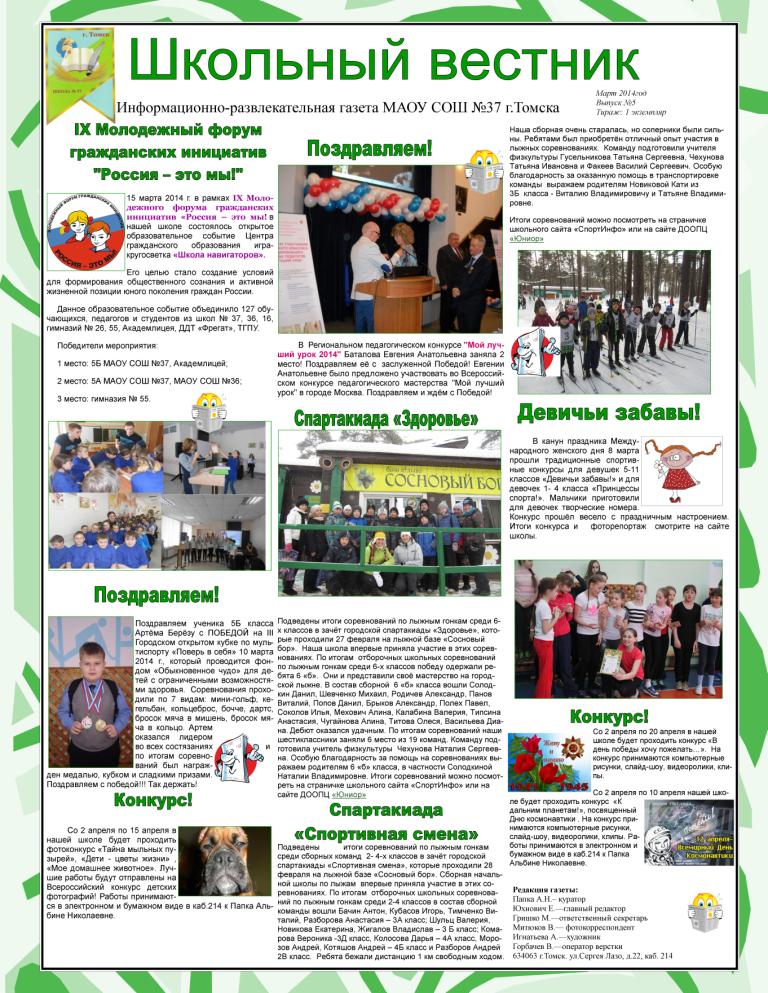 Убедитесь, что газета в плане внешнего вида однородна. Да, шаблоны могут слегка меняться от раздела к разделу, но общие моменты (шрифт, размер шрифта и т.д.) должны оставаться неизменными.
Убедитесь, что газета в плане внешнего вида однородна. Да, шаблоны могут слегка меняться от раздела к разделу, но общие моменты (шрифт, размер шрифта и т.д.) должны оставаться неизменными.
Decide on your colors. Traditional newspapers use color sparingly for both dramatic effect and for economic reasons. Color printing is significantly more expensive than black-and-white printing. Decide what elements of your paper, if any, necessitate the use of color.
Впрочем, если вы будете распространять газету в цифровом формате — ни в чем себе не отказывайте, но и меру знайте.
Двусторонняя печать. Чтобы все выглядело как самая настоящая газета, нужно печатать на двух сторонах листа! тут вам надо лезть в настройки принтера и проверять, умеет ли он такое.
Финальная правка. На этапе финальной правки вы должны найти все ошибки и опечатки, что умудрялись скрываться от вас до этого самого момента. Да и вообще — найдите и устраните все проблемы. Проверьте все, ведь качество вашего издания будет непосредственно зависеть от того, насколько качественно вы все проверите!
- Чтобы ваша газета выглядела совсем “по-газетному”, подберите какой-нибудь из тех шрифтов, что часто используются в популярных газетах.
 Найти такие шрифты на тематических сайтах не составит проблемы.
Найти такие шрифты на тематических сайтах не составит проблемы. - Шаблоны в газетном стиле — это хорошо. Некоторые сайты даже предлагают всем желающим скачать шаблоны для текстовых редакторов, с помощью которых можно создавать газеты… ну или что-то на них очень похожее. Использование таких шаблонов может здорово сэкономить ваше время.
Набрать простой текст в Ворде умеет каждый школьник, но вот бывает необходимо разбить текст на колонки. Может вам понадобиться создать школьную газету или вы хотите издавать свои буклеты или листовки. Не важно, что именно. Важно то, что это в Word 2010 делается очень легко и быстро. Создавать брошюру мы уже научились.
Теперь давайте попробуем создать текст в несколько колонок или, как их еще называют в газетных колонках.
Как разбить текст на колонкиВыделите весь текст (или часть документа), который вам необходимо разбить на колонки, и нажмите в меню — Разметка страницы – на кнопку – Колонки -, и выберите необходимое количество колонок. Я для примера выбрала три колонки.
Я для примера выбрала три колонки.
Вот, что у меня получилось.
Как вы понимаете, таким образом можно создать любое доступное для программы количество колонок. Все делается на полном автомате. Тут же можно размещать и диаграммыи таблицы, и графические объекты. Пробуйте и совершенствуйтесь.
Разбивка на колонки происходит таким же образом.
Удачи! С Вами была – Людмила
15.1 Теоретические сведения
Для размещения текста в газетных статьях, журналах, брошюрах используются колонки . В документах Microsoft Word размещение текста в колонках может быть осуществлено одним из способов: использованием табуляции; использованием таблиц; созданием газетных колонок . В газетных колонках текст переходит с низа одной колонки наверх другой, как в газетах и журналах.
В Microsoft Word можно создавать газетные колонки либо с помощью пиктограммы Колонки на панели инструментов Стандартная либо с помощью окна диалога Колонки, вызываемого командой «Формат/Колонки. ..».
..».
Для быстрого создания колонок равной ширины во всем документе или его части выделите весь текст или часть текста и нажмите кнопку Колонки на панели инструментов Стандартная. При этом укажите требуемое число колонок с помощью мыши.
Окно диалога Колонки, вызываемое командой «Формат/Колонки…», предоставляет следующие возможности
- создание колонок различной ширины;
- указание точной ширины каждой колонки и интервала между ней и следующей колонкой;
- принудительное сохранение одинаковой ширины колонок;
- добавление вертикальных разделительных линий между колонками.
При разбиении выделенного текста на колонки, редактор вставит линии разрыва разделов до и после выделенного текста. Таким образом, выделенный текст помещается в отдельный раздел документа, в котором и создаются газетные колонки. Если при создании колонок не выделять текст заранее, весь текст будет разбит на колонки. Но если документ разбит на разделы, то колонки будут применены не ко всему тексту, а только к тексту текущего раздела.
Для выполнения этой лабораторной работы необходимо ознакомиться с возможностями Microsoft Word по созданию документов, в которых текст размещается в колонках, рассмотренные в .
15.2 Цель работы
Знакомство с одним из способов размещения текста в колонках и приобретение практических навыков создания текстовых документов Microsoft Word , в которых текст размещается в газетных колонках .
15.3 Постановка задачи
Выполните следующее:
Рис. 15.1
Рис. 15.2
15.4 Пошаговое выполнение работы
15.4.1 Включите ПК
Нажмите кнопку Power на системном блоке ПК.
15.4.2 Запустите приложение Microsoft Word и откройте требуемый файл
15.4.2.1 Запустите Microsoft Word, используя команду Главного меню.
После полной загрузки ОС запустите Microsoft Word, щелкнув на кнопке Пуск и выбрав в главном меню команду Программы/Microsoft Office, Microsoft Office Word 2003 . В результате откроется окно приложения Microsoft Word .
15.4.2.2 Откройте текст файла Buklet.doc, на основе которого необходимо создать буклет.
Разархивируйте архивный файл lab_15.zip и откройте текстовый файл Buklet.doc.
15.4.3 Подготовка текстового документа
Установите следующие параметры страницы:
- ориентация — альбомная;
- размер бумаги — А4;
- поля: Верхнее — 1,0 см, Нижнее — 1,0 см, Левое — 1,0 см, Правое — 1,0см;
Установите следующие параметры форматирования текста:
- гарнитура шрифта — Arial;
- кегль шрифта для основного текста — 10 пт, для таблицы — 9 пт;
- межстрочный интервал — одинарный;
Расположение фрагментов текста:
- расположите фрагменты текста в такой же последовательности как указано в образце буклета;
- в текстовый файл вставьте рисунки;
- для редактирования текста используйте команду Найти, метод перетаскивания или буфер обмена для перемещения фрагментов текста и рисунков;
15.4.4 Создайте газетные колонки для части документа с помощью пиктограммы Колонки
Для раздела «Создание скриншотов» создайте газетные колонки (число колонок — 2) с помощью пиктограммы Колонки:
- выделите раздел «Создание скриншотов»;
- щелкните мышью на кнопке Колонки, расположенной на панели редактирования;
- в открывшемся окне выделите две колонки и щелкните на выделенных колонках, выделенный текст будет разбит на колонки.
15.4.5 Создайте газетные колонки для части документа с помощью окна диалога Колонки
Для раздела «Создание графических объектов в документах» создайте газетные колонки (число колонок — 2, с различной шириной — 8см и 16см, промежуток — 2,0 см) с помощью пиктограммы Колонки:
- выделите раздел «Создание графических объектов в документах»;
- в открывшемся окне диалога выберите тип колонок — слева, число колонок — 2 (8см и 16см), промежуток — 2см, установить флажок разделитель, применить: к выделенному тексту;
- щелкните ОК, выделенный текст будет разбит на колонки.
15.4.6 Создайте буклет
Для создания буклета выполните следующее:
- выделите весь текст командой Правка/Выделить все;
- выполните команду «Формат/Колонки…»;
- в открывшемся окне диалога выберите тип колонок — три, число колонок -3, промежуток — 1,5см, установить флажок разделитель, применить: ко всему документу;
- щелкните ОК, весь текст будет разбит на колонки;
- расположите текст и картинки в соответствии с образцом буклета;
- сохраните документ с именем Буклет1.
15.4.7 Создайте таблицу в разделе буклета «Графические форматы, поддерживаемые Word»
В разделе «Графические форматы, поддерживаемые Word» создайте таблицу и заполните ее согласно образцу буклета.
15.4.8 Завершение работы
Сообщите преподавателю о выполненной работе. После разрешения на завершение работы закройте прикладную программу Microsoft Word , после чего можете приступить к сдаче тестов по выполненной работе.
Лекции, часть 2.
Рисование макета — самое главное и привычное занятие сотрудника секретариата. Новые технологии привнесли в этот процесс свои особенности, однако точный, оригинальный и красивый план полосы по-прежнему остается залогом композиционно уравновешенного, яркого и стильного номера газеты.
Куда ведет карта-схема?
Композиция номера — это размещение материалов по полосам и каждой полосы или раздела — в номере. Как целое номер должен соответствовать принятым в редакции критериям выразительности и идейно-тематической направленности. В нем должно быть четко выявлено главное для основных групп читателей.
Определив схему размещения материалов в номере, переходят к компоновке полос. Исходят из значения статей, заметок или подборок материалов. От этого зависит их место на странице издания. Как в работе портного главным был и остается ладный крой — чтобы не теснило, не топорщило, подчеркивались достоинства и скрывались недостатки, так и в работе секретариатчика самой важной по-прежнему остается задача «прибрать» газету для выхода в люди…
В непревзойденном «Справочнике журналиста» под редакцией Н. Богданова и Б. Вяземского есть раздел, посвященный макетированию. Там, в частности, сообщается, что макет — это точный план верстки номера, призванный обеспечить правильное, четкое размещение материала на полосах и привлекательный внешний вид газеты или журнала.
С тех пор, с 1971 года, мало что переменилось в задачах макетирования, но одно существенное изменение все-таки произошло: от практически технического чертежа, который не давал журналистам развернуться, макет вырос до высот графического произведения и стал оцениваться по законам красоты, с учетом композиции номера и каждой страницы газеты или журнала.
Даже если редакция разработала графическую модель газеты или придумала стандартные макеты для каждого раздела, всегда может возникнуть нештатная ситуация, требующая особого решения. Скажем, на развороте сошлись полосы, сделанные по модели, но не совместимые в данном варианте: там и там по одному крупному материалу и большой фотографии индустриального характера…
Макетирование, несмотря на свой вроде бы технический, вспомогательный характер, тесно связано с таким кардинальным понятием, как оформление. Первое, конечно, производно от него. Но порой сиюминутное может поломать даже изощренные наработки дизайнеров-профессионалов…
Мне доводилось видеть самые разные макеты. В некоторых изданиях отношение к предварительному планированию полос упрощено до предела: макет — небольшой листок с названиями материалов, которые надо разместить на полосе. Сами полосы при этом столь подвижны, размеры шрифтов, колонок, иллюстраций так «гуляют», что необходимость в макете практически отпадает. В других редакциях, напротив, у верстальщика красивый, выполненный в цвете план, где все указано, как на мелкой карте: размеры шрифтов и колонок, заголовков и иллюстраций, при этом заголовки разбиты на строки… Четко обозначено начало материала и место вреза, подпись под снимком и авторская подпись…
Макетирование связано с планированием. Планирование же связано с другим масштабным явлением сегодняшнего дня — увеличением среднего объема газет, расширением тематики, дроблением материалов. Все меньше остается газет, составленных из крупных «кирпичей».
А если отрешиться от идеальных схем и вспомнить, что многие редакции реализуют самую простую схему- импровизацию каждого номера, то понятно, насколько актуально это — учиться макетированию.
О пользе азбучных истин
Вы стали ответственным секретарем, но еще не побывали на курсах по графическому дизайну и не знаете, что газета может делаться по модели и что выработка модели — долгий и кропотливый процесс… А газета должна выходить. Берите листок и рисуйте макет. При этом надо хорошо помнить практически одно правило, о котором можно прочесть, в «Справочнике журналиста»: «…лучше всего выбросить неудавшийся макет и, сообразуясь с наличием материалов, сделать новый». И так — добавлю — много раз. Тогда успех придет…
За время своего существования газеты отработали несколько основных способов разверстки материалов. Каждый сотрудник секретариата о них в той или иной мере осведомлен.
Принципиальное их отличие заключается в следующем: одинакова или неодинакова высота текстовых колонок в материале. Простая, прямоугольная верстка — это когда у материала все колонки одинаковы. Ломаная верстка — когда высота колонок разная и, таким образом, линия, отделяющая тексты на полосе, неровная, уступчатая.
Разновидностью прямоугольной верстки считается так называемая брусковая. Если учесть, что ширина колонок (при неизменной их высоте) может меняться, а в настоящее время это происходит сплошь и рядом, названный прием постановки материалов таков: заголовок всегда ставится на всю ширину набора, с минимальными боковыми отступами, чем как бы подчеркивается его, текста, прямоугольность. Компоновать такие «кирпичи» гораздо проще.
В приведенных примерах название верстки производно от способа постановки материала и выключки заголовка. Когда-то таких признаков было достаточно для определения стиля. Со временем, с повышением требований к композиции полосы, газетчики начали употреблять другие определения систем верстки.
Известное распространение имеет горизонтальная верстка , при которой большинство текстовых материалов имеют вытянутую по горизонтали форму — при неизменной высоте колонок, но, возможно, различной их ширине.
Используется также прием, именуемый вертикальной версткой . Он производен от одного достаточно технического момента: считается, что оформители должны избегать «прорезов» полосы — сквозных, на всю ширину страницы линий из заголовков, иллюстраций, рубрик… Именно поэтому горизонтальная верстка в чистом своем варианте почти не используется; хотя бы одна колонка текста должна перекрывать возникающую зрительную горизонталь…
Запрет на «прорезы» возникает в связи с задачей, уже упоминавшейся здесь, — создавать яркие, динамичные и своеобразные композиции, а значит, избегать банальных прямоугольных построений.
И лучше всего эта цель достигается с помощью асимметричной, или смешанной, верстки
Если вернуться к проблеме крупных материалов (а подобные задачи, к сожалению, чаще всего возникают именно в «малоформатной» прессе), то здесь следует напомнить о «подвале». Постановка материала вниз полосы возможна на всю ширину страницы или ее часть (но не менее двух третей формата), и в зависимости от этого «подвал» будет полным или неполным.
Различают также высоту «подвала»: он бывает высоким или низким; высокий — занимает треть полосы, низкий — не менее ее четверти. Все, что меньше, выглядит задавленно. Все, что «вырастает» выше упомянутой трети полосы, становится неэстетичным «бруском» и в секретариатах, как правило, осуждается.
Говоря о «подвале», нельзя не вспомнить о газетном «чердаке». Так именуется по традиции верхняя часть полосы. В «чердак» тоже часто заверстывают крупные материалы, и он бывает высоким или низким, но требования к высоте у «чердака», гораздо строже: поставленный более чем на треть высоты, перетяжеленный «чердак», катастрофично скажется на внешнем облике страницы — раздавит все остальные материалы.
Свои особенности макетирования имеет первая полоса. Ее внешний облик более стабилен, чем у остальных страниц, и это, с одной стороны, упрощает макетирование, а с другой — делает процесс планирования сугубо творческим: поиск нюанса, «изюминки» здесь особенно сложен. Необыкновенно важен каждый элемент — шрифт, иллюстрация, средства выделения в тексте, заголовки и подзаголовки… Впрочем, это тема несколько иного разговора, а в нашем случае надо учитывать естественное деление полосы на две части — верхнюю и нижнюю, ибо именно так, как правило, приходит газета к читателю. В верхней части, над сгибом, разрезающим полосу, должна остаться какая-то значительная, выразительная часть фотографии или коллажа, шапка полосы, афиша номера — чтобы привлечь внимание покупателя, остановившегося у газетного прилавка…
Для газеты в не меньшей степени, чем для журнала, важно то, как формируются ее развороты. Оставим вопросы, связанные непосредственно с оформлением за пределами данной статьи, напомним некоторые наиболее важные принципы верстки разворотов — исходя из сложившейся практики и традиций.
Развороты строят как одно целое, то есть с учетом расположенных на смежных полосах материалов. Они могут быть схожими по тематике, а могут и различаться, но это не всегда важно. Хорошо будет выглядеть разворот, на котором соблюдены пропорции и ни одна сторона не перегружена иллюстрациями или текстами. Если это тематический разворот и, он, скажем, верстается без средника.
Бывают развороты, составленные с нарочитой симметричностью материалов, это подчеркивает их тематическую однородность. Но чаще всего газетные «распашки» формируются асимметрично.
Об особенностях постановки в номере иллюстраций можно сказать следующее. Верстка одной фотографии обуславливается, как правило, выбором места на полосе и тем, как она «смотрит»: лучше, если взгляд изображенного на ней человека обращен внутрь полосы; идущий или едущий также должен направляться в глубь страницы. Надо следить за тем, как фотоиллюстрация корреспондируется с заголовком размещенного рядом материала… Могут возникнуть неожиданные, нежелательные ассоциации (но здесь ответственность за них автор макета делит с редактором. В случае же, когда иллюстрация ставится на полосу в последний момент, ответственность целиком лежит на ответсекретаре или его помощнике). Подборку фотографий, например, репортажного характера лучше собрать в середине полосы — подчеркнуто сгруппировав.
Кроме перечисленного, нужно уметь оформить тематическую подборку, полосу, разбить заголовок на строки, чтобы он не потерял в выразительности и смысле… И еще многое другое, что определяет облик газеты именно на уровне макета.
Обучение секретариатчика грамоте требует немало времени. Ему надо постигать не только наработанные веками — буквально — правила макетирования газетных и журнальных номеров, но и индивидуальные особенности верстки родного издания…
Но это еще не вся азбука…
Верстка газеты — Создание, редактирование и публикация школьной газеты
Для верстки газеты в школе удобно использовать редактор Publisher, который входит в офисный пакет Microsoft Office. Publisher упрощает процесс создания газеты, предоставляя сотни профессиональных макетов для начала работы. Все публикации состоят из независимого текста и элементов рисунков, которые предоставляют неограниченные возможности в создании макета страницы.
Вся работа в MS Publisher организуется в специальном поле, которое можно назвать “монтажным столом”. Его особенность – это возможность одновременного размещения на нем различных материалов для верстки: текстовых блоков, рисунков. Количество страниц, необходимое для вашего издания, неограниченно — можно сверстать целую книгу. Есть возможность дублирования отдельных элементов страницы: колонтитулов, колонцифр, графического оформления, колонок на другие страницы издания. Все шаблоны содержат и текстовую и графическую информацию, и, что особенно важно, при выводе на печать сохраняется отличное качество графики.
Верстка газеты — это наиболее рутинный, долгий и трудозатратный процесс. Его суть сводится к заполнению готовой информацией дизайн-макета. Основная проблема, как правило, состоит в том, что материала либо много, либо слишком мало, и верстальщику приходится думать над тем, каким образом расположить текст и изображения.
После того, как газета сверстана, она распечатывается и отдается корректорам, которые вносят необходимую правку. Затем правка вносится в электронную версию публикации.
Этот процесс может продолжаться циклически несколько раз. Следующий этап — проверка публикации, подготовка к печати и пробный вывод. Проверка публикации — процесс, который выполняется средствами программы верстки. Его суть сводится к проверке наличия всех используемых в тексте шрифтов и правильности ссылок на иллюстрации.
В случае многостраничных публикаций необходимо, в зависимости от формата публикации, сделать спуск полос (сортировку страниц публикации, учитывающую особенности печати и послепечатной обработки издания).
Создание электронной газеты на основе шаблонов публикаций
Последовательность выполнения работы.
- Запустить программу Publisher
- Создадим газету на основе шаблона публикации — Бюллетеня. Выполнить команду Типы публикаций — Бюллетени — Классические макеты — Лето
цветовая схема — Туман;
шрифтовая схема — Классическая 1;
деловые данные — изменим, при необходимости, позже;
размер страницы — одна страница.
Выбираем кн.Создать.
3. В окне редактора страницы:
удаляем страницы 2, 3, 4.
4. Выполняем команду Вид — Опорные направляющие.
5. Выполним расгруппировку поля Данных и поля Заголовка (предварительно выделив их при нажатой клавише Ctrl):
6. Меняем рисунок в заголовке: Контекстное меню в области рисунка заголовка — панель Настройка рисунка — инструмент Вставить рисунок. Выбираем рисунок (архив февраль.rar).
7. Выполняем изменение Деловых данных:
- ⇒
- Форматируем текст в наборе деловых данных на свое усмотрение.
8. Изменяем текст заголовка (Февральский вестник), данные в разделе «Дата выпуска» , «Номер выпуска». Форматируем текстовые данные.
Более удобно форматировать объекты, сместив их относительно друг друга:
9. Выполняем группировку текстовых блоков заголовка и деловых данных.
10. Для заполнения блока Основной статьи откройте файл февраль. docx. (приложениет- архив):
- Скопируйте заголовок статьи и вставьте его в блок основной статьи.
- Скопируйте текст статьи и вставьте его в блок основной статьи.
Допустим, так:
11. Замените изображение в основной статье файлом рябина.jpg (приложение — архив), пояснительную подпись под рисунком замените загадкой о феврале.
Последний зимний месяц жаль, Короткий самый он — … (Февраль) |
12. Сгруппируйте объекты — рисунок и пояснительный текст:
13. Меняем фон: меню Формат – Фон – Дополнительные типы фона – закладка Рисунок – Рисунок — выбрать фоновый рисунок – Вставить – ОК (приложение — архив).
Аналогично заполняем информацией оставшиеся блоки газеты.
- Заполнить таблицу «В этом выпуске«, допустим так:
Редактирование таблицы: |
- Заполнить рубрику «Праздники февраля», например, так:
| ⇒ |
- По окончанию оформления выполняем команду Вид — Опорные направляющие (сбрасываем флажок)
Итог:
«Создание газеты нашего класса «Наша школьная страна»
- Научно-практическое образование
- АНО «ЦИПИМО»
- Школьные театральные сезоны
- Литературно-музыкальная гостиная
- Cетевые проекты
- Сетевой альманах «Читающая Россия»
- Школьное телевидение – делаем жизнь лучше
- Создание школьного радиоузла
- Медиацентр
- «СЕТ или не СЕТ — вот в чем вопрос»
- «Создание газеты нашего класса «Наша школьная страна»
- «Создание мультфильма в домашних условиях»
- «Сайт Школьный он-лайн музей»
- «Детский познавательно-развлекательный видеоканал ДС как средство детского самоуправления»
- «В инженеры б я пошел — пусть меня нуачат!»
- «Зачем мы ходим в школу?»
- «От Карелии исторической — к Карелии экономической»
- «Проект дружба»
- «Нерпа – загадка Байкала»
- «Числовые суеверия»
- «Создание пластилинового мультфильма Перемена»
- Здоровье – стратегический потенциал страны
- Космическая перспектива — инженерный дизайн будущего
- Мы в ответе за окружающий мир — экологическая инициатива
- История – гуманитарный проект
- Культурное наследие России: музеи и маршруты
- Школьная академия изящных искусств: эстетика будущего
- Школьная академия наук: сетевая лаборатория естествоиспытателей
- Педагогическая мастерская
- Культурное наследие России
- Ученические проекты
- Молодежные инициативы развития
- VII Всероссийский педагогический фестиваль
- Международные проекты
- Курсы повышения квалификации
- Академия
- О проекте
- Контакты
- Помощь
- АРТ-ЛИЦЕЙ
- Сайт временно отключен
nginx
Шаблоны в Microsoft Word. Создание газеты в программе Microsoft Office Publisher
Предлагаю вашему вниманию практические рекомендации по оформлению различных элементов газеты различными способами. В данном методическом пособии, основанном на опыте создания газеты «Мой колледж», подробным образом представлены этапы создания газеты учебного заведения.
Пособие включает: содержание, введение, этапы, необходимые при создании газеты учебного заведения, примеры оформления названия газеты, подробные практические рекомендации по дизайну номера, список использованной литературы.
Изложение материала в пособии сопровождается большим числом иллюстраций и ведется на доступном языке.
Актуальность темы связана с необходимостью использования в образовательном процессе публикаций отражающих деятельность образовательного заведения.
Цель работы: способствовать формированию общих представлений работы с приложением Microsoft Publisher и применению графических редакторов для дизайна печатного издания.
Задачи:
— привлечь к интерактивной деятельности пользователей ПК;
— развивать познавательную и творческую активность пользователей ПК;
— поддерживать и развивать интерес пользователей ПК к работе с публикациями;
— развивать воображение, память, логическое мышление;
— прививать интерес к информации, отражающей жизнь учебного заведения;
— повышать информационную культуру пользователей ПК;
— воспитывать усидчивость, нестандартность мышления, умение принимать решения.
ОСНОВНАЯ ЧАСТЬ
Газета остается самым простым и доступным изданием, и потому многие образовательные учреждения начинают свою издательскую деятельность именно с газеты, осваивая затем и более сложные формы. А поскольку создание пресс-центра в учебном заведении сложный процесс, то необходима помощь в реализации возможности для его проявления. Данное методическое пособие способствует формированию общих представлений работы с приложением Microsoft Publisher и применение графических редакторов для дизайна печатного издания.
Газета Чашинского колледжа издаётся с апреля 2005 года. На основании многолетнего опыта издательской деятельности мы можем поделиться своими рекомендациями по организации редакционной деятельности учебного заведения. Прежде всего, хотелось бы обратить внимание на техническую составляющую проекта создания газеты: нет необходимости в приобретении сложного программного обеспечения и мощного компьютера, не надо заключать договора о печати тиража с типографиями, не нужно создавать сложную структуру редакционного совета. Газета представляет собой два листа форматом A4 и объемом 8 страниц, каждая страница имеет формат А5. Газета набирается в программе Microsoft Publisher; для работы этой программы нет необходимости устанавливать дополнительные приложения, всё работает на платформе операционной системы Windows любой версии и печатается на обычном офисном принтере. Есть ответственный за выпуск газеты, преподаватель информационных технологий, который полностью контролирует процесс создания газеты и отвечает за своевременную печать очередного номера. В редакционную коллегию входят обучающиеся учебного заведения, члены журналистского кружка. Газета ориентирована в основном на обучающихся колледжа, преподавателей и сотрудников учебного заведения. Мы нашли оптимальное сочетание информационных материалов, касающихся проведению учебных и воспитательных мероприятий, и сведений из истории образовательного учреждения, авторских и других материалов. Привлекательности газеты способствует и то, что обучающиеся видят в ней отражение всех культурных событий в жизни образовательного учреждения. Наша газета стала отражением жизни Чашинского колледжа.
В данном пособии раскрыты тонкости работы в программе Microsoft Publisher, показано, как создавать шаблон газеты в этой программе, каким образом можно настроить принтер для печати номера, предложены практические рекомендации по созданию дизайна газеты, оформлению названия газеты, выделению рубрик, предварительная обработка фотографий и расположение рубрик. Излишняя подробность изложения материала объясняется желанием донести информацию до широкого круга пользователей.
Данное пособие рекомендовано членам педагогического коллектива учебных заведений заинтересованных в создании оригинальной газеты, а также обучающихся готовых к созданию собственного печатного издания.
За много лет издания газеты несколько раз менялся облик заголовка и оформление. Неизменной оставалась политика студенческой газеты «Мой Колледж»: минимум негатива, наши публикации носят лишь созидательный характер. Главная идея газеты: «Всё проходит, но если хочется обернуться, оставь позади себя добрую память».
СОЗДАНИЕ ГАЗЕТЫ УЧЕБНОГО ЗАВЕДЕНИЯ
ПРОГРАММА MICROSOFT PUBLISHER
Microsoft Office Publisher (ранее Microsoft Publisher) — настольная издательская система, разработанная корпорацией Microsoft. Это приложение начального уровня, отличающееся от Microsoft Office Word тем, что акцент в нём делается на проектирование разметки страницы, а не на оформление и проверку текста. Microsoft Publisher -проприетарное программное обеспечение, входящее в состав пакета Microsoft Office. Название программы происходит от слова «publisher», то есть программа, рассчитанная на выпуск разнообразных публикаций. Office Publisher содержит новые и усовершенствованные средства, помогающие эффективно создавать, настраивать и многократно использовать разнообразные маркетинговые материалы, адаптированные под конкретного потребителя.
ШАБЛОН ГАЗЕТЫ
Программа Microsoft Publisher уже на протяжении долгих лет позволяет выпускать газету Чашинского колледжа. Используя её интуитивно понятный интерфейс можно легко освоить это непростое дело – публицистическое отражение студенческой жизни. Но если речь идет о школьной газете, то нет никакой разницы. Итак, если нужен макет газеты образовательного учреждения, можете воспользоваться нашим опытом. Самое важное в этом деле – желание оставить свой след в истории учебного заведения.
Полный пакет Microsoft Office, включает в себя программу Microsoft Publisher. В версии 2007 года очень удобно сохранять файлы в формате PDF, чего не было в предыдущих версиях. А в целом это программа поменялась не так разительно, как в случае с Microsoft Word.
Сделать первоначальный макет газеты потребуется только однажды, далее можно будет только форматировать газету, удаляя старый материал и на это место вставляя новые статьи, не забывая при этом переименовывать сам файл и нумерацию номера.
Начнём с того, что запустим программу любым известным вам способом. После активации ярлыка программы появляется начальное окно программы.
Из предложенного разнообразия макетов выбираем «Быструю публикацию». Данное действие было сделанно однажды девять лет назад, с тех пор не менялось.
Среди шаблонов была выбранна «Цветная лента», в этом шаблоне минимум элементов.
Показан шаблон только на один лист. Мы выпускаем газету на 8 листов, поэтому придётся добавлять ещё, щелкнув по единичке. Выбираем «Добавить страницу», из выпадающего меню.
В появившемся окне отмечаем нужное количество страниц, отметив «После текущей»
Появляются семь страниц, но они разрозненны, что очень неудобно для редактирования, а следовательно, для распечатывания номера. Щелкаем по любой из страничек и выбираем «Просмотреть на двух страницах»
В результате страницы будут попарно соединены, что значит уже можно приступать к процедуре создания номера.
Для удобства необходимо закрыть окно «Форматирования публикации»
В этом режиме удобно просматривать публикацию, для редактирования текста следует нажать клавишу F9, что позволит увеличить масштаб публикации.
СОХРАНЕНИЕ ФАЙЛА
Прежде чем приступать к набору текста, нужно сохранить публикацию на компьютере.
Делается это стандартным способом: «Сохранить как», выбираем нужную папку. Если в будущем вы издадите несколько номеров, следует в названии файла поставить сначала год, затем месяц и название газеты.
НАСТРОЙКА ПЕЧАТИ
Если на компьютере есть установленный принтер, следует провести настройку печати. В течение девяти лет мы пользовались для печати всех номеров одним и тем же принтером. Подозреваю, что для другого принтера описанные настройки могут не подойти, нужен индивидуальный подход в каждом случае. В любом случае выбираем «Настройку печати»
В появившемся окне меняем размер на А3, ориентацию — на альбомную.
Эти настройки позволяют изменить параметры печати, необходимо выбрать «Брошюра, сгиб сверху. Этот параметр появляется четвертым по счёту, работает с прокруткой.
Для принтера Canon LBP 3200 окно свойств принтера выглядит следующим образом, для других моделей в параметрах особых отличий не должно быть.
Если нажать на кнопку «Печать», параметры должны выглядеть соответствующим образом. Благодаря этим настройкам мы сможем распечатать номер газеты на двух листах А4, в сложенном пополам виде они будут представлять единый номер. Для месячного обзора это вполне достаточно. Событий происходит много: различные мероприятия, конкурсы и т.д. Так на каждое событие рассчитываем по одной странице. Удобство программы Microsoft Publisher в том, что она позволят печатать номера без обращений в типографию.
ПРИМЕРЫ ОФОРМЛЕНИЯ НАЗВАНИЯ ГАЗЕТЫ
В качестве примеров оформления названия газеты приведём примеры из поздних дизайнерских решений. В любом из проектов неизменным оставались следующие параметры: само название, герб газеты (не путать с гербом колледжа), вид издания, год и месяц выхода тиража. В последних версиях добавился текст о начальной публикации.
Тот, кто не решал проблему ежемесячного выпуска студенческой газеты, тот не может представить всю сложность процесса. Если газета выпускается ежемесячно, хотя бы год, то ответственный за выпуск может гордиться своей работой.
Наша газета в апреле 2013 года вышла в семидесятый раз. Это значит, информация об этих годах прожитых студентами в колледже сохранилась. Бумажный вариант газеты гораздо полезнее интернет-изданий. Шансов быть прочитанными через много лет больше. Об этом периодически напоминаем своим читателям. Весь дизайн газеты выполняется с помощью графических редакторов. Для решения любых вопросов связанных с этим отлично подходит программа Adobe Photoshop CS, или другие версии.
ПРАКТИЧЕСКИЕ РЕКОМЕНДАЦИИ ПО ДИЗАЙНУ НОМЕРА
НАЗВАНИЕ ГАЗЕТЫ
Если пройден этап выбора названия газеты, найдено замечательное словосочетание (принято считать, что самое оптимальное название газеты состоит из двух слов), вы готовы оформить это название в своём неповторимом стиле. Предлагаю это сделать в программе Microsoft Office PowerPoint 2007. Пишем в открывшемся слайде выбранное название.
Для усиления визуального эффекта, разобьём надпись различными шрифтами. В данном случае воспользовались компиляцией «Красивые русские шрифты v1.2».
Чтобы название газеты выделялось необходимо подобрать для него фон. Для этого в презентации создаём ещё один слайд, на котором выставим определённый фон.
Далее оба слайда необходимо сохранить в виде рисунка в формате JPEG, для чего необходимо выбрать при сохранении «Другие форматы», в открывшемся окне выбираем нужный формат.
Обязательно выйдет окно, которое потребует уточнить сколько слайдов сохранять. Если выберете «Все слайды», они сохранятся в отдельной папке. Точно укажите место сохранения.
Для дальнейшей работы по дизайну названия необходима программа Adobe Photoshop CS. Запускаем этот графический редактор и открываем в нём картинку с названием газеты. Эта картинка была сохранена без всякого фона, что нужно для дальнейшего редактирования.
Воспользовавшись инструментом «Волшебная палочка» сделаем выделение области вне текста. Не следует забывать о пустотах внутри букв (выделяем при отжатой клавише «Shift»). После этого инвертируем выделения, нам нужен только текст.
Теперь скопируем выделенную область и вставим это в предварительно открытую картинку с фоном. Чтобы надпись не была обыденной, воспользуемся простым способом: сделаем два слоя с названием газеты, послойно удалим ластиком лишние слова. Выставим слова на разных уровнях. Далее делаем сведение слоёв и выделение определенной области и копирование выделения.
В результате должно получиться поле с названием, по обе стороны от названия поместим герб газеты и название печатного издания с датой выпуска.
ГЕРБ ГАЗЕТЫ
Немаловажной составляющей дизайна любой газеты является наличие её эмблемы, мы будем говорить о гербе. Расскажем, как делать герб, что называется – с нуля.
Необходимо взять подходящюю картинку, определяем место нанесение текста, убираем с помощью ластика свободное поле и наносим на него текст. Хорошо смотрятся закругленные тексты.
После завершения проработки основы герба сделаем совмещение изображений. Нужно подобрать второе изображение, желательно с полупрозрачными элементами. Основное изображение следует вырезать, используя соответствующие инструменты.
После того как изображения совмещены, проводим его корректировку и сохраняем изображение в необходимом формате. Получится изображение, готовое к использованию.
В этом же редакторе производим совмещение герба и названия газеты.
Вставляем получившееся изображение в документ.
ОБЩИЙ ДИЗАЙН ГАЗЕТЫ
Говоря о дизайне газеты, необходимо определиться с единым стилем, который отличает данное издание от всех аналогичных, делая газету узнаваемой и уникальной.
Начать необходимо с названия, при этом необходимо работать с оригинальными шрифтами. В заголовке указываем название издания, дату издания номера. Можно поместить фотографию, которая символизирует учебное заведение и девиз газеты.
Название рубрик выделим в едином стиле, воспользовавшись Автофигурами.
Для Автофигуры сделаем заливку повторяющую фон названия, откорректируем её размеры. Далее нанесём на автофигуру надпись, соответствующую названию рубрики.
При оформлении следующих страниц нужно добавить заголовок соответствующий статье и порядковый номер. Номера страниц удобно использовать при печати номера, для правильного решения двухсторонней печати. Центральные страницы используем для больших статей. При подборе дизайна следует учитывать тот факт, что в цветном изображении надписи видятся иначе, чем при монохромной печати. Все надписи делаются максимально контрастными. Не следует увлекаться частым изменением дизайна, читатель должен привыкнуть к образу газеты, при необходимости менять дизайн следует целиком.
РАБОТА С ФОТОГРАФИЯМИ
Очень большое значение для газеты имеет размещение фотографий. Все фотоматериалы, учитывая небольшой формат издания должны быть максимально информативными. Лучше отказаться от фотографии совсем, чем размещать мелкое изображение. В идеале картинка должна быть не менее трети листа. Воспользовавшись встроенными функциями редактора, произведем обрезку и перевернём при необходимости изображение.
В свободном месте размещаем надпись для текста. Масштаб газеты не позволяет размещать текст колонками, что существенно облегчает работу по подготовке номера к печати. При совмещении фотографий следует воспользоваться изменением порядка наложения изображения.
Редактор сам должен определять соотношение текста и картинок, но в любом случае он должен руководствоваться простым правилом: газета делается для читателя, который ожидает максимальной информативности номера.
Познакомится с архивным материалом газеты Чашинского колледжа «Мой колледж» можно по ссылке опубликованной ниже.
СПИСОК ИСПОЛЬЗОВАННОЙ ЛИТЕРАТУРЫ:
1. Киселев, С.В. Оператор ЭВМ: учебник для нач. проф. образования / С. В. Киселев. — М.: Издательский центр «Академия», 2006.
2. Гришин, В.Н. Информационные технологии в профессиональной деятельности:
Учебник. Гришин, В.Н., Панфилова Е.Е. — М: ФОРУМ: ИНФРА-М, 2005.
3. Intel «Обучение для будущего»: учеб. пособие.- 4-е изд., испр.-М.: Издательско-торговый дом «Русская Редакция», 2004
4. Риммер, В.Н. Азы журналистского мастерства: учебно-методическое пособие/ В.Н. Риммер — Волгоград, 1997.
5. Рощина, Е.И. Делаем школьную газету: методические рекомендации/ Е.Н. Рощина — Орел, 2004. Школьная газета. Материалы
Евгения Штейдле
Создание газеты в программе Microsoft Office Publisher. Мастер-класс для педагогов
муниципальное бюджетное дошкольное образовательное учреждение №27
«Детский сад комбинированного вида»
Создание газеты в программе Microsoft Office Publisher
Мастер-класс
Составила :
Штейдле Е. С.
Кемерово
Каждый педагог использует множество форм и средств работы с детьми, для привлечения родителей воспитанников к образовательному процессу дошкольного образовательного учреждения. Традиционные формы уже не вызывают интереса. Необходимы новые формы и приемы, которые еще мало известны и вызывают трудности при работе с ними.
Сегодня я познакомлю Вас с , а кто в ней работал напомню. Данная программа предлагает педагогу широкий набор макетов и типов публикаций для создания профессиональных печатных публикаций, веб-публикаций : буклеты, бумажные модели, бюллетени, визитные карточки, информационные таблички, календари, открытки, объявления, плакаты, почетные грамоты, приглашения, программки , веб-узлы и т. д. Например, с помощью приложения «Бюллетени» к программе Publisher Вы вместе с детьми можете создавать газеты , «Бумажные модели» и «Информационные таблички» помогут Вам в создании демонстрационного или раздаточного материала для образовательной деятельности, «Приглашения» — в написании пригласительных для родителей или гостей на какое-то мероприятие или родительское собрание, «Почетные грамоты» — в создании благодарственных писем или грамот для награждения. В приложениях Publisher для многих типов публикаций имеются заготовки публикаций, называемые также мастерами создания публикаций . Каждая из таких заготовок доступна во многих разных оформлениях. Можно просмотреть набор заготовок публикаций по типу публикаций либо по стилю дизайна.
Задачи мастер — класса :
1. Знакомство с видами буклетов, основными моментами изготовления «успешного» буклета.
2. Знакомство с программой Microsoft Office Publisher :
3. Знакомство с алгоритмом создания газеты в виде буклетов в Microsoft Office Publisher ;
4. Формирование интереса у педагогов к использованию ИКТ в работе;
1. Оформление и содержание буклета, газеты и др .
Перед созданием газеты перед собой следует поставить следующие вопросы :
1. Для чего эта газета ?
2. Для кого она создается ? Кто будет ее читать?
3. Каким образом она будет распространяться?
Газета – один из самых трудоемких проектов, требующий владения сразу несколькими компьютерными программами : Word (тексты, Publisher (верстка) и техникой (цифровой фотоаппарат, видеокамера, сканер и пр.) .
Предлагаю Вашему вниманию сегодня попробовать сдать газету нашего сада , а именно разместить информацию о нашем мероприятии посвященное ИКТ, выполненной в программе Microsoft Office Publisher . Следовательно, у нас будет 2 листа : титульный лист (1 страница) и анонс о мероприятии (2 страница) . Всю информацию можно будет взять в папке на рабочем столе «Газета » (фото, информация о детском саде и заведующей, логотип) . Нужно только копировать необходимый текст или картинку и вставлять в публикацию.
1. Итак, войдем в программу Publisher . Найти ее можно, нажав последовательно Пуск, Все программы , Microsoft Office , Microsoft Office Publisher . Или значок этой программы можно найти на панели задач (внизу рабочего стола) .
2. На главной панели программы в каталоге нажимаем — Создать
3. И в раскрывшемся списке выбираем-Бюллетень (слайд 4)
В окне появляется множество разнообразных четырехполосных газетных заготовок . Формат каждого бюллетеня имеет свое название – Путешествие, Горошины, Зубчики, Эхо. Открывая последовательно разные листки, выбираем понравившийся. Текстовая информация. Весь текст в Publisher находится в своеобразных контейнерах, называемых текстовыми полями. В бюллетене каждая колонка является отдельным текстовым полем, причем эти поля соединяются, чтобы текст перетекал из одной колонки в другую. Создавая полностью новое текстовое поле, не беспокойтесь о его точном расположении и размерах. В любой момент колонки можно переместить, кроме того, можно изменить размер текстового поля. Помните, что текст должен читаться и быть красиво отформатирован.
Обратите внимание, что для грамотной верстки многостраничного издания нижняя и верхняя граница текста или блоков на каждой странице должны находиться на одном и том же уровне. В Publisher это возможно , в отличие от текстового редактора Word. Роль границ в издании иногда выполняют цветные блоки, заполненные текстом или графикой.
4. Подбираем цвета для макета по образцу, для того, чтобы стиль газеты был единым
5. Бюллетень предусмотрительно размечен : там есть место для названия газеты , колонка передовицы, “квадратик” для фотографии или картинки.
6. Вписываем название газеты “Звездочка” . Затем помещаем в маленькие рамочки под заголовком дату выхода и порядковый номер издания : 18 апреля 2018, Выпуск 1 (1, а также помещаем название детского сада в левый верхний угол.
7. Вставляем текст и картинки по необходимой тематике .
8. Изменяем размер рисунка (сжимаем за угол картинки, располагаем в тексте)
9. Оформляем страницу 1, затем страницу 2.
10. Просмотрим общий вид буклета .
13. Напечатаем буклет.
Алгоритм создания буклета :
1. Запускаем программу Microsoft Office Publisher :
Пуск, Все программы Microsoft Office , Microsoft Office Publisher
2. Выберем Типы публикаций, Буклеты, Выбираем вид буклета, Создать .
3. Измените (по желанию) дизайн буклета.
Параметры Цветовая схема (выбрать) Шрифтовая схема (выбрать) Макеты публикаций (выбрать
4. Вставляем текст и картинки по необходимой тематике (из своих источников копировать — вставить) .
Изменяем размер рисунка (сжимаем за угол картинки, располагаем в тексте.
5. Оформляем страницу 1, затем страницу 2.
6. Просмотрим общий вид буклета (для каждой страницы отдельно. Предварительный просмотр)
8. распечатываем нашу газету .
Файл Печать Страница (1) Число копий (1) Печать
Переворачиваем лист Файл Печать Страница (2) Число копий (1) Печать.
А теперь, Уважаемые коллеги, я предлагаю Вам разделиться на подгруппы и самостоятельно попробовать создать газету о нашем прошедшем сегодняшнем мероприятии. Вы можете оставить свои впечатления на память о нас в своей газете . На ваших компьютерах есть папки с фотографиями нашего мероприятия, и есть фото наших праздников. Вы можете выбрать то, что вам понравилось больше всего и приступать к разработке газеты . Всем приятной работы.
Публикации по теме:
Деловая игра для педагогов ДОУ «Выпуск газеты» Цель: Систематизировать знания педагогов об инновационных формах работы с родителями. Задачи: расширение знаний педагогов о.
Мастер класс для педагогов по теме: Повышение экологической компетенции педагогов. Програмное содержание: Расширять и систематизировать.
Мастер-класс для педагогов «Повышение экологической компетенции педагогов» Програмное содержание: Расширять и систематизировать экологические знания педагогов. Активизировать и развивать умственную и эмоциональную.
Мастер-класс для педагогов «Применение артикуляционной гимнастики в работе педагогов ДОУ» Мастер-класс для педагогов: Тема: «Применение артикуляционной гимнастики в работе педагогов ДОУ»Формирование правильного звукопроизношения.
МАСТЕР-КЛАСС ДЛЯ ВОСПИТАТЕЛЕЙ ТЕМА: «Проектирование – совместной и самостоятельной деятельности с детьми 2 младшей группы по оздоровительной.
15.1 Теоретические сведения
Для размещения текста в газетных статьях, журналах, брошюрах используются колонки . В документах Microsoft Word размещение текста в колонках может быть осуществлено одним из способов: использованием табуляции; использованием таблиц; созданием газетных колонок . В газетных колонках текст переходит с низа одной колонки наверх другой, как в газетах и журналах.
В Microsoft Word можно создавать газетные колонки либо с помощью пиктограммы Колонки на панели инструментов Стандартная либо с помощью окна диалога Колонки, вызываемого командой «Формат/Колонки…».
Для быстрого создания колонок равной ширины во всем документе или его части выделите весь текст или часть текста и нажмите кнопку Колонки на панели инструментов Стандартная. При этом укажите требуемое число колонок с помощью мыши.
Окно диалога Колонки, вызываемое командой «Формат/Колонки…», предоставляет следующие возможности
- создание колонок различной ширины;
- указание точной ширины каждой колонки и интервала между ней и следующей колонкой;
- принудительное сохранение одинаковой ширины колонок;
- добавление вертикальных разделительных линий между колонками.
При разбиении выделенного текста на колонки, редактор вставит линии разрыва разделов до и после выделенного текста. Таким образом, выделенный текст помещается в отдельный раздел документа, в котором и создаются газетные колонки. Если при создании колонок не выделять текст заранее, весь текст будет разбит на колонки. Но если документ разбит на разделы, то колонки будут применены не ко всему тексту, а только к тексту текущего раздела.
Для выполнения этой лабораторной работы необходимо ознакомиться с возможностями Microsoft Word по созданию документов, в которых текст размещается в колонках, рассмотренные в .
15.2 Цель работы
Знакомство с одним из способов размещения текста в колонках и приобретение практических навыков создания текстовых документов Microsoft Word , в которых текст размещается в газетных колонках .
15.3 Постановка задачи
Выполните следующее:
Рис. 15.1
Рис. 15.2
15.4 Пошаговое выполнение работы
15.4.1 Включите ПК
Нажмите кнопку Power на системном блоке ПК.
15.4.2 Запустите приложение Microsoft Word и откройте требуемый файл
15.4.2.1 Запустите Microsoft Word, используя команду Главного меню.
После полной загрузки ОС запустите Microsoft Word, щелкнув на кнопке Пуск и выбрав в главном меню команду Программы/Microsoft Office, Microsoft Office Word 2003 . В результате откроется окно приложения Microsoft Word .
15.4.2.2 Откройте текст файла Buklet.doc, на основе которого необходимо создать буклет.
Разархивируйте архивный файл lab_15.zip и откройте текстовый файл Buklet.doc.
15.4.3 Подготовка текстового документа
Установите следующие параметры страницы:
- ориентация — альбомная;
- размер бумаги — А4;
- поля: Верхнее — 1,0 см, Нижнее — 1,0 см, Левое — 1,0 см, Правое — 1,0см;
Установите следующие параметры форматирования текста:
- гарнитура шрифта — Arial;
- кегль шрифта для основного текста — 10 пт, для таблицы — 9 пт;
- межстрочный интервал — одинарный;
Расположение фрагментов текста:
- расположите фрагменты текста в такой же последовательности как указано в образце буклета;
- в текстовый файл вставьте рисунки;
- для редактирования текста используйте команду Найти, метод перетаскивания или буфер обмена для перемещения фрагментов текста и рисунков;
15.4.4 Создайте газетные колонки для части документа с помощью пиктограммы Колонки
Для раздела «Создание скриншотов» создайте газетные колонки (число колонок — 2) с помощью пиктограммы Колонки:
- выделите раздел «Создание скриншотов»;
- щелкните мышью на кнопке Колонки, расположенной на панели редактирования;
- в открывшемся окне выделите две колонки и щелкните на выделенных колонках, выделенный текст будет разбит на колонки.
15.4.5 Создайте газетные колонки для части документа с помощью окна диалога Колонки
Для раздела «Создание графических объектов в документах» создайте газетные колонки (число колонок — 2, с различной шириной — 8см и 16см, промежуток — 2,0 см) с помощью пиктограммы Колонки:
- выделите раздел «Создание графических объектов в документах»;
- в открывшемся окне диалога выберите тип колонок — слева, число колонок — 2 (8см и 16см), промежуток — 2см, установить флажок разделитель, применить: к выделенному тексту;
- щелкните ОК, выделенный текст будет разбит на колонки.
15.4.6 Создайте буклет
Для создания буклета выполните следующее:
- выделите весь текст командой Правка/Выделить все;
- выполните команду «Формат/Колонки…»;
- в открывшемся окне диалога выберите тип колонок — три, число колонок -3, промежуток — 1,5см, установить флажок разделитель, применить: ко всему документу;
- щелкните ОК, весь текст будет разбит на колонки;
- расположите текст и картинки в соответствии с образцом буклета;
- сохраните документ с именем Буклет1.
15.4.7 Создайте таблицу в разделе буклета «Графические форматы, поддерживаемые Word»
В разделе «Графические форматы, поддерживаемые Word» создайте таблицу и заполните ее согласно образцу буклета.
15.4.8 Завершение работы
Сообщите преподавателю о выполненной работе. После разрешения на завершение работы закройте прикладную программу Microsoft Word , после чего можете приступить к сдаче тестов по выполненной работе.
Содержимое:
Благодаря данной статье вы научитесь создавать газеты с помощью Microsoft Word. Придумайте, как будет выглядеть ваша газета, а затем воплотите идею в жизнь в программе Word на компьютере Windows или Mac.
Шаги
Часть 1 Проект
- 1 Просмотрите несколько разных газет. Рассмотрите взаимное расположение базовых элементов газеты, чтобы понять принципы верстки и расположения на бумаге:
- Материалы — главное содержимое, на которое приходится основная часть текста.
- Изображения — иллюстрации и фотографии также являются важными элементами газеты. Они разделяют крупные блоки текста и дополняют контекст сюжетов.
- Заголовки — первое, на что обращает внимание читатель, когда принимает решение читать или не читать материал.
- 2 Учитывайте размеры принтера. Если у вас нет в наличии принтера промышленных масштабов, то дело ограничится размером бумаги 210 на 297 миллиметров, который поддерживает большинство принтеров.
- Такой размер соответствует настройке размера страницы по умолчанию для программы Word на большинстве компьютеров.
- 3 Заранее обдумайте макет страниц. Прежде чем открыть программу Word и приступить к работе по форматированию, следует составить общее представление о макете будущей газеты. Возьмите несколько листов бумаги для заметок и схематически изобразите несколько вариантов.
- Продумайте дизайн разных страниц. Первая полоса будет значительно отличаться от остальных страниц газеты, как и разделы должны стилистически отличаться друг от друга.
- Начертите несколько линий, чтобы разобраться с наполнением. Если колонок будет слишком много, то текст окажется сильно сжатым, а недостаточное количество колонок сделает страницу разрозненной.
- Пробуйте разные расположения блоков текста на черновой странице. Поместите изображение внутри текста, выше или ниже сюжетного материала.
- Выберите подходящее место для заголовка. Он должен привлекать внимание читателя, но при этом заголовок слишком большого размера будет отвлекать от текста.
Часть 2 Реализация
- 1 Откройте Microsoft Word. Дважды щелкните по значку Word, который выглядит как белая буква «W» на синем фоне.
- 2 Нажмите Создать. Белый прямоугольник находится в левой верхней части экрана. При этом откроется новый документ.
- Пропустите этот шаг на компьютерах Mac.
- 3 Укажите название газеты. Напечатайте на странице название газеты или желаемый заголовок.
- 4 Начните с новой строки. Нажмите кнопку ⌅ Enter в документе, чтобы перейти на новую строку.
- Этот шаг позволит добавить колонки, но при этом оставить название газеты в исходном виде.
- 5 Нажмите Разметка страницы. Эта вкладка находится на синей ленте в верхней части окна Word. При этом в ленте откроется панель инструментов Разметка страницы .
- 6 Нажмите Колонки. Этот пункт находится в левой части панели Разметка страницы . На экране появится выпадающее меню.
- 7 Нажмите Другие колонки…. Этот пункт находится внизу списка Колонки . Появится окно с дополнительными возможностями.
- 8 Выберите число колонок. Например, нажмите Две в верхней части окна, чтобы разделить свою газету на две колонки.
- Также можно указать число в поле «Число колонок», выбрав необходимое количество.
- 9 Выберите выпадающее меню «Применить». Поле находится в левой нижней части окна.
- 10 Выберите До конца документа. Укажите данный пункт в выпадающем меню, чтобы применить количество колонок ко всему документу за исключением заголовка.
- 11 Нажмите OK. После этого документ Word будет разделен на выбранное количество колонок.
- 12 Добавьте текстовое содержимое. Начните с заголовка, затем нажмите кнопку ⌅ Enter и напечатайте раздел. Когда дойдете до конца, оставьте пару пустых строк, а затем укажите следующий заголовок и напечатайте следующий раздел.
- В процессе ввода текста колонки будут заполняться слева направо.
- 13 Вставьте фотографии. Нажмите на место в газете, куда нужно вставить фотографию, после чего нажмите вкладку Вставка , затем Рисунок , выберите изображение и нажмите Вставить в правом нижнем углу окна.
- Фото можно уменьшить либо увеличить, если потянуть за угол изображения.
- Нажмите на фото, затем выберите вкладку Формат , далее Обтекание текстом , после чего выберите вариант обтекания, чтобы текст располагался вокруг изображения.
- 14 Выровняйте название газеты по центру. Нажмите вкладку Главная , выделите текст названия, а затем нажмите иконку «Выровнять по центру» в виде выровненных по центру горизонтальных линий в блоке «Абзац».
- 15 Измените формат газеты. Программа позволяет добавить множество различных деталей перед сохранением, но чаще всего меняют такие параметры:
- Шрифт и размер текста — выделите часть текста, которую нужно изменить, затем щелкните по направленной вниз стрелке права от текущего шрифта в блоке «Шрифт» вкладки Главная . Ctrl + S (Windows) или ⌘ Command + S (Mac), чтобы сохранить газету, после чего выберите папку для сохранения, введите название и нажмите Сохранить . Ваша газета готова!
- Выбирайте удобный шрифт для газеты вроде Arial Narrow. Если вы хотите, чтобы ваша поделка действительно выглядела как настоящая газета, то узнайте, какие шрифты чаще всего используют газетчики. В интернете можно найти немало информации о шрифтах для газет в разное время.
Предупреждения
- Выбирайте «Черно-белую» печать, чтобы не расходовать лишнюю краску в принтере.
Нажмите Создать.Белый прямоугольник находится в левой верхней части экрана. При этом откроется новый документ.
- Пропустите этот шаг на компьютерах Mac.
Укажите название газеты. Напечатайте на странице название газеты или желаемый заголовок.
Начните с новой строки.Нажмите кнопку
в документе, чтобы перейти на новую строку.
- Этот шаг позволит добавить колонки, но при этом оставить название газеты в исходном виде.
Нажмите Разметка страницы. Эта вкладка находится на синей ленте в верхней части окна Word. При этом в ленте откроется панель инструментов Разметка страницы .
Нажмите Колонки. Этот пункт находится в левой части панели Разметка страницы . На экране появится выпадающее меню.
Нажмите Другие колонки…. Этот пункт находится внизу списка Колонки . Появится окно с дополнительными возможностями.
Выберите число колонок.Например, нажмите
Две в верхней части окна, чтобы разделить свою газету на две колонки.
- Также можно указать число в поле «Число колонок», выбрав необходимое количество.
Выберите выпадающее меню «Применить». Поле находится в левой нижней части окна.
Выберите До конца документа. Укажите данный пункт в выпадающем меню, чтобы применить количество колонок ко всему документу за исключением заголовка.
Нажмите OK. После этого документ Word будет разделен на выбранное количество колонок.
Добавьте текстовое содержимое.Начните с заголовка, затем нажмите кнопку
и напечатайте раздел. Когда дойдете до конца, оставьте пару пустых строк, а затем укажите следующий заголовок и напечатайте следующий раздел.
- В процессе ввода текста колонки будут заполняться слева направо.
Вставьте фотографии.Нажмите на место в газете, куда нужно вставить фотографию, после чего нажмите вкладку
Вставка , затем
Рисунок , выберите изображение и нажмите
Вставить в правом нижнем углу окна.
- Фото можно уменьшить либо увеличить, если потянуть за угол изображения.
- Нажмите на фото, затем выберите вкладку Формат , далее Обтекание текстом , после чего выберите вариант обтекания, чтобы текст располагался вокруг изображения.
Выровняйте название газеты по центру. Нажмите вкладку Главная , выделите текст названия, а затем нажмите иконку «Выровнять по центру» в виде выровненных по центру горизонтальных линий в блоке «Абзац».
Измените формат газеты.Программа позволяет добавить множество различных деталей перед сохранением, но чаще всего меняют такие параметры:
- Шрифт и размер текста — выделите часть текста, которую нужно изменить, затем щелкните по направленной вниз стрелке права от текущего шрифта в блоке «Шрифт» вкладки Главная . Теперь выберите новый шрифт и размер шрифта в числовом раскрывающемся списке рядом со шрифтом.
- Полужирное начертание заголовка — выделите заголовок, который следует изменить, а затем нажмите Ж в блоке «Шрифт», чтобы сделать текст полужирным. Ctrl+S (Windows) или ⌘ Command+S (Mac), чтобы сохранить газету, после чего выберите папку для сохранения, введите название и нажмите Сохранить . Ваша газета готова!
Откройте Microsoft Word. Дважды щелкните по значку Word, который выглядит как белая буква «W» на синем фоне.
Создание газеты или новостной рассылки — дело стоящее и полезное. С ее помощью вы можете сообщить своей семье последние новости или рассказать сотрудникам о новых событиях в жизни компании, а то и вовсе показать, скажем, студентам, что такое журналистика! Редактор Microsoft Word дает возможность без особых проблем создать газеты и новостные рассылки, о чем мы вам, собственно, сейчас и расскажем.
Метод 1 из 3: Дизайн газеты
Возьмите несколько газет.
Вдохновляйтесь тем, что видите на прилавках газетных киосков. Смотрите и думайте, что удачно, а что — не очень. Смотрите и учитесь тому, как надо располагать заголовки и изображения, чтобы те привлекали читателя. Попробуйте понять, как взаимодействуют все эти базовые элементы газеты.
- Истории — суть газеты, большая часть текста.
- Изображения — тоже важный момент, ведь они разбивают стены текста и предоставляют контекст для историй. Кроме того, важны подписи, объясняющие значение изображений.
- Заголовки — первое, что увидит читатель. Именно заголовки помогают читателям понять, купит он газету или же нет.
- Боковые полосы — в них содержится дополнительная информация по теме истории.
Перед началом работы необходимо продумать шаблон. Именно так. Будет весьма неплохо, если набросок того, как должна выглядеть газета, будет у вас в голове или на черновиках еще до того, как вы откроете текстовый редактор.
Нарисуйте разные страницы. Первая страницы существенно отличается от всех прочих, а у разных разделов может быть слегка отличающийся стиль.Рисуйте линии, чтобы увидеть, как колонки влияют на вид страницы. Слишком много колонок — текст кажется слишком скученным. Слишком мало колонок — все кажется каким-то блочным, угловатым…Располагайте текстовые блоки по-разному. Размещайте текст вокруг изображений, помещайте изображение под или над текстом, в общем — сами смотрите.Экспериментируйте с положение заголовков. Заголовки, как вы помните, должны привлекать внимание читателей, но не отвлекать их.
Определитесь с размером страницы. В Америке, к примеру, стандартный формат — 37х55 сантиметров. Да, в текстовом редакторе можно и не такое сделать — но вот распечатаете ли вы такие листы на домашнем принтере?
Обратитесь к формату новостной рассылки. А что, всего две колонки и стандартный лист А4.Сгиб газетных листов таки влияет на дизайн. Обычная газета сгибается пополам горизонтально, чтобы важный контент оставался на верхней половине первой страницы.
Соберите все ваши статьи в подходящих форматах. Если вы занимаетесь дизайном, то у вас наверняка будут статьи от множества авторов. Убедитесь, что вы можете работать с форматом этих статей, чтобы потом проблем не было.
Метод 2 из 3: Создание газеты
Создайте новый документ в текстовом редакторе.
Открыв Word, вы можете либо просто создать новый документ, либо создать его из шаблона.
- Шаблоны: меню Template, раздел Newsletter. Там вы сможете выбрать из множества шаблонов, созданных в Microsoft. В этих шаблонах зачастую имеются инструкции о том, как менять текст и изображения. Шаблоны — это вариант для тех, кто спешит и хочет как можно быстрее сделать газету.
- Те же, кто хотят сделать все самостоятельно, могут выбрать просто создание нового документа.
Измените размер страницы. Если вы выбрали формат новостной рассылки, то можно оставить размеры по умолчанию. Если же вы хотите полномасштабную газету, то придется кое-что изменить:
Откройте вкладку Page Layout > Page Setup. там кликните на стрелочку внизу справа.В появившемся окне откройте вкладку Paper, из выпадающего меню выберите Custom Size. Ширину задайте равной 15, высоту — 22.Проигнорируйте предупреждение программы о том, что документ вылез за поля печати. Если вы не будете печатать дома — это не проблема.Без широкоформатного монитора просмотр страницы теперь будет сложным делом.
Создайте заголовок. Дважды кликните на раздел заголовка документа, который расположен выше верхней границы. Откройте вкладка Header & Footer Design. Там можно вставить даты, номера страниц и изменить расположение заголовков.
Как правило, на первой странице газеты помещен другой заголовок. Название и даты здесь вполне уместны. Чтобы задать для первой страницы отличный заголовок, перейдите в меню Design > Options > Different First Page.Изменить шрифт и стиль заголовка можно так же, как и шрифт и стиль обычного текста.Можно нарисовать заголовок в графическом редакторе и просто вставить его в Word картинкой. Метод 3 из 3: Заполнение контентом
Колонки.
Word может автоматически создать колонки, которыми будет форматироваться добавляемый вами контент. Впрочем, тут у вас есть несколько вариантов. Чтобы получить доступ к созданию колонок, откройте вкладку Page Layout > Page Setup > Columns.
- Задайте количество колонок, которое желаете видеть.
- По клику на More Columns вы получите доступ к созданию настраиваемых колонок. Разместите курсор там, где вы хотите внести в колонку изменение, перейдите в меню More Columns > This point forward и кликните Apply to. Все, что выше курсора, не изменится, все, что ниже — изменится.
- Полезно будет учитывать то, как будет выглядеть статья при той или иной длине колонок. Поверьте, работа над параметрами колонок — это сложный момент.
IКартинки. Через вкладку Insert откройте папку с картинками, выберите нужные и вставьте их. Текстовый редактор вставит изображение туда, где находится курсор. Затем откроется вкладка Format.
Вы можете перемещать изображение и менять его размеры с помощью мышки.Вы можете изменить способ отекания текстом изображения через меню Arrange > Text Wrapping.Чтобы свободно перемещать изображение по странице, кликните на кнопку Position в меню Arrange. Выберите любую опцию в разделе With Text Wrapping. Так вы разблокируете изображение и сможете перемещать его куда угодно.
Подписи к картинкам. В Word’е вы можете добавить подпись к любому изображению, вставленному в ваш документ. Тут все просто — правый клик на изображение, опция Insert Caption. В открывшемся окне надо будет ввести сам текст подписи.
Галочка в поле Exclude Label не даст редактору печатать общий ярлык перед вашей подписью.Менять шрифт и стиль подписи можно так же, как и шрифты и стили всех прочих текстов.
Боковые полосы. Их (и не только) можно добавить с помощью меню Insert > Text Box. Текстовый редактор предложит на выбор несколько стилей, хотя всегда можно нарисовать и свой собственный, выбрав из нижней части меню опцию Draw Text Box.
Текстовые поля можно перемещать и увеличивать/уменьшать.
Шрифт и стиль. Итак, содержимое газеты у вас есть. Почему бы теперь не поиграть со стилями? Сами понимаете, чем удобнее будет читать газету — тем лучше! Хороший выбор шрифта — это куда важнее, чем можно показаться!
Экспериментируйте с заголовками, пока не найдете лучшее сочетание размера и вида.Убедитесь, что газета в плане внешнего вида однородна. Да, шаблоны могут слегка меняться от раздела к разделу, но общие моменты (шрифт, размер шрифта и т.д.) должны оставаться неизменными.
Decide on your colors. Traditional newspapers use color sparingly for both dramatic effect and for economic reasons. Color printing is significantly more expensive than black-and-white printing. Decide what elements of your paper, if any, necessitate the use of color.
Впрочем, если вы будете распространять газету в цифровом формате — ни в чем себе не отказывайте, но и меру знайте.
Двусторонняя печать. Чтобы все выглядело как самая настоящая газета, нужно печатать на двух сторонах листа! тут вам надо лезть в настройки принтера и проверять, умеет ли он такое.
Финальная правка. На этапе финальной правки вы должны найти все ошибки и опечатки, что умудрялись скрываться от вас до этого самого момента. Да и вообще — найдите и устраните все проблемы. Проверьте все, ведь качество вашего издания будет непосредственно зависеть от того, насколько качественно вы все проверите!
- Чтобы ваша газета выглядела совсем “по-газетному”, подберите какой-нибудь из тех шрифтов, что часто используются в популярных газетах. Найти такие шрифты на тематических сайтах не составит проблемы.
- Шаблоны в газетном стиле — это хорошо. Некоторые сайты даже предлагают всем желающим скачать шаблоны для текстовых редакторов, с помощью которых можно создавать газеты… ну или что-то на них очень похожее. Использование таких шаблонов может здорово сэкономить ваше время.
Набрать простой текст в Ворде умеет каждый школьник, но вот бывает необходимо разбить текст на колонки. Может вам понадобиться создать школьную газету или вы хотите издавать свои буклеты или листовки. Не важно, что именно. Важно то, что это в Word 2010 делается очень легко и быстро. Создавать брошюру мы уже научились.
Теперь давайте попробуем создать текст в несколько колонок или, как их еще называют в газетных колонках.
Как разбить текст на колонкиВыделите весь текст (или часть документа), который вам необходимо разбить на колонки, и нажмите в меню — Разметка страницы – на кнопку – Колонки -, и выберите необходимое количество колонок. Я для примера выбрала три колонки.
Вот, что у меня получилось.
Как вы понимаете, таким образом можно создать любое доступное для программы количество колонок. Все делается на полном автомате. Тут же можно размещать и диаграммыи таблицы, и графические объекты. Пробуйте и совершенствуйтесь.
Разбивка на колонки происходит таким же образом.
Удачи! С Вами была – Людмила
Мастер-класс для педагогов. Создание газеты в программе Microsoft Office Publisher
15.1 Теоретические сведения
Для размещения текста в газетных статьях, журналах, брошюрах используются колонки . В документах Microsoft Word размещение текста в колонках может быть осуществлено одним из способов: использованием табуляции; использованием таблиц; созданием газетных колонок . В газетных колонках текст переходит с низа одной колонки наверх другой, как в газетах и журналах.
В Microsoft Word можно создавать газетные колонки либо с помощью пиктограммы Колонки на панели инструментов Стандартная либо с помощью окна диалога Колонки, вызываемого командой «Формат/Колонки…».
Для быстрого создания колонок равной ширины во всем документе или его части выделите весь текст или часть текста и нажмите кнопку Колонки на панели инструментов Стандартная. При этом укажите требуемое число колонок с помощью мыши.
Окно диалога Колонки, вызываемое командой «Формат/Колонки…», предоставляет следующие возможности
- создание колонок различной ширины;
- указание точной ширины каждой колонки и интервала между ней и следующей колонкой;
- принудительное сохранение одинаковой ширины колонок;
- добавление вертикальных разделительных линий между колонками.
При разбиении выделенного текста на колонки, редактор вставит линии разрыва разделов до и после выделенного текста. Таким образом, выделенный текст помещается в отдельный раздел документа, в котором и создаются газетные колонки. Если при создании колонок не выделять текст заранее, весь текст будет разбит на колонки. Но если документ разбит на разделы, то колонки будут применены не ко всему тексту, а только к тексту текущего раздела.
Для выполнения этой лабораторной работы необходимо ознакомиться с возможностями Microsoft Word по созданию документов, в которых текст размещается в колонках, рассмотренные в .
15.2 Цель работы
Знакомство с одним из способов размещения текста в колонках и приобретение практических навыков создания текстовых документов Microsoft Word , в которых текст размещается в газетных колонках .
15.3 Постановка задачи
Выполните следующее:
Рис. 15.1
Рис. 15.2
15.4 Пошаговое выполнение работы
15.4.1 Включите ПК
Нажмите кнопку Power на системном блоке ПК.
15.4.2 Запустите приложение Microsoft Word и откройте требуемый файл
15.4.2.1 Запустите Microsoft Word, используя команду Главного меню.
После полной загрузки ОС запустите Microsoft Word, щелкнув на кнопке Пуск и выбрав в главном меню команду Программы/Microsoft Office, Microsoft Office Word 2003 . В результате откроется окно приложения Microsoft Word .
15.4.2.2 Откройте текст файла Buklet.doc, на основе которого необходимо создать буклет.
Разархивируйте архивный файл lab_15.zip и откройте текстовый файл Buklet.doc.
15.4.3 Подготовка текстового документа
Установите следующие параметры страницы:
- ориентация — альбомная;
- размер бумаги — А4;
- поля: Верхнее — 1,0 см, Нижнее — 1,0 см, Левое — 1,0 см, Правое — 1,0см;
Установите следующие параметры форматирования текста:
- гарнитура шрифта — Arial;
- кегль шрифта для основного текста — 10 пт, для таблицы — 9 пт;
- межстрочный интервал — одинарный;
Расположение фрагментов текста:
- расположите фрагменты текста в такой же последовательности как указано в образце буклета;
- в текстовый файл вставьте рисунки;
- для редактирования текста используйте команду Найти, метод перетаскивания или буфер обмена для перемещения фрагментов текста и рисунков;
15.4.4 Создайте газетные колонки для части документа с помощью пиктограммы Колонки
Для раздела «Создание скриншотов» создайте газетные колонки (число колонок — 2) с помощью пиктограммы Колонки:
- выделите раздел «Создание скриншотов»;
- щелкните мышью на кнопке Колонки, расположенной на панели редактирования;
- в открывшемся окне выделите две колонки и щелкните на выделенных колонках, выделенный текст будет разбит на колонки.
15.4.5 Создайте газетные колонки для части документа с помощью окна диалога Колонки
Для раздела «Создание графических объектов в документах» создайте газетные колонки (число колонок — 2, с различной шириной — 8см и 16см, промежуток — 2,0 см) с помощью пиктограммы Колонки:
- выделите раздел «Создание графических объектов в документах»;
- в открывшемся окне диалога выберите тип колонок — слева, число колонок — 2 (8см и 16см), промежуток — 2см, установить флажок разделитель, применить: к выделенному тексту;
- щелкните ОК, выделенный текст будет разбит на колонки.
15.4.6 Создайте буклет
Для создания буклета выполните следующее:
- выделите весь текст командой Правка/Выделить все;
- выполните команду «Формат/Колонки…»;
- в открывшемся окне диалога выберите тип колонок — три, число колонок -3, промежуток — 1,5см, установить флажок разделитель, применить: ко всему документу;
- щелкните ОК, весь текст будет разбит на колонки;
- расположите текст и картинки в соответствии с образцом буклета;
- сохраните документ с именем Буклет1.
15.4.7 Создайте таблицу в разделе буклета «Графические форматы, поддерживаемые Word»
В разделе «Графические форматы, поддерживаемые Word» создайте таблицу и заполните ее согласно образцу буклета.
15.4.8 Завершение работы
Сообщите преподавателю о выполненной работе. После разрешения на завершение работы закройте прикладную программу Microsoft Word , после чего можете приступить к сдаче тестов по выполненной работе.
Содержимое:
Благодаря данной статье вы научитесь создавать газеты с помощью Microsoft Word. Придумайте, как будет выглядеть ваша газета, а затем воплотите идею в жизнь в программе Word на компьютере Windows или Mac.
Шаги
Часть 1 Проект
- 1 Просмотрите несколько разных газет. Рассмотрите взаимное расположение базовых элементов газеты, чтобы понять принципы верстки и расположения на бумаге:
- Материалы — главное содержимое, на которое приходится основная часть текста.
- Изображения — иллюстрации и фотографии также являются важными элементами газеты. Они разделяют крупные блоки текста и дополняют контекст сюжетов.
- Заголовки — первое, на что обращает внимание читатель, когда принимает решение читать или не читать материал.
- 2 Учитывайте размеры принтера. Если у вас нет в наличии принтера промышленных масштабов, то дело ограничится размером бумаги 210 на 297 миллиметров, который поддерживает большинство принтеров.
- Такой размер соответствует настройке размера страницы по умолчанию для программы Word на большинстве компьютеров.
- 3 Заранее обдумайте макет страниц. Прежде чем открыть программу Word и приступить к работе по форматированию, следует составить общее представление о макете будущей газеты. Возьмите несколько листов бумаги для заметок и схематически изобразите несколько вариантов.
- Продумайте дизайн разных страниц. Первая полоса будет значительно отличаться от остальных страниц газеты, как и разделы должны стилистически отличаться друг от друга.
- Начертите несколько линий, чтобы разобраться с наполнением. Если колонок будет слишком много, то текст окажется сильно сжатым, а недостаточное количество колонок сделает страницу разрозненной.
- Пробуйте разные расположения блоков текста на черновой странице. Поместите изображение внутри текста, выше или ниже сюжетного материала.
- Выберите подходящее место для заголовка. Он должен привлекать внимание читателя, но при этом заголовок слишком большого размера будет отвлекать от текста.
Часть 2 Реализация
- 1 Откройте Microsoft Word. Дважды щелкните по значку Word, который выглядит как белая буква «W» на синем фоне.
- 2 Нажмите Создать. Белый прямоугольник находится в левой верхней части экрана. При этом откроется новый документ.
- Пропустите этот шаг на компьютерах Mac.
- 3 Укажите название газеты. Напечатайте на странице название газеты или желаемый заголовок.
- 4 Начните с новой строки. Нажмите кнопку ⌅ Enter в документе, чтобы перейти на новую строку.
- Этот шаг позволит добавить колонки, но при этом оставить название газеты в исходном виде.
- 5 Нажмите Разметка страницы. Эта вкладка находится на синей ленте в верхней части окна Word. При этом в ленте откроется панель инструментов Разметка страницы .
- 6 Нажмите Колонки. Этот пункт находится в левой части панели Разметка страницы . На экране появится выпадающее меню.
- 7 Нажмите Другие колонки…. Этот пункт находится внизу списка Колонки . Появится окно с дополнительными возможностями.
- 8 Выберите число колонок. Например, нажмите Две в верхней части окна, чтобы разделить свою газету на две колонки.
- Также можно указать число в поле «Число колонок», выбрав необходимое количество.
- 9 Выберите выпадающее меню «Применить». Поле находится в левой нижней части окна.
- 10 Выберите До конца документа. Укажите данный пункт в выпадающем меню, чтобы применить количество колонок ко всему документу за исключением заголовка.
- 11 Нажмите OK. После этого документ Word будет разделен на выбранное количество колонок.
- 12 Добавьте текстовое содержимое. Начните с заголовка, затем нажмите кнопку ⌅ Enter и напечатайте раздел. Когда дойдете до конца, оставьте пару пустых строк, а затем укажите следующий заголовок и напечатайте следующий раздел.
- В процессе ввода текста колонки будут заполняться слева направо.
- 13 Вставьте фотографии. Нажмите на место в газете, куда нужно вставить фотографию, после чего нажмите вкладку Вставка , затем Рисунок , выберите изображение и нажмите Вставить в правом нижнем углу окна.
- Фото можно уменьшить либо увеличить, если потянуть за угол изображения.
- Нажмите на фото, затем выберите вкладку Формат , далее Обтекание текстом , после чего выберите вариант обтекания, чтобы текст располагался вокруг изображения.
- 14 Выровняйте название газеты по центру. Нажмите вкладку Главная , выделите текст названия, а затем нажмите иконку «Выровнять по центру» в виде выровненных по центру горизонтальных линий в блоке «Абзац».
- 15 Измените формат газеты. Программа позволяет добавить множество различных деталей перед сохранением, но чаще всего меняют такие параметры:
- Шрифт и размер текста — выделите часть текста, которую нужно изменить, затем щелкните по направленной вниз стрелке права от текущего шрифта в блоке «Шрифт» вкладки Главная . Ctrl + S (Windows) или ⌘ Command + S (Mac), чтобы сохранить газету, после чего выберите папку для сохранения, введите название и нажмите Сохранить . Ваша газета готова!
- Выбирайте удобный шрифт для газеты вроде Arial Narrow. Если вы хотите, чтобы ваша поделка действительно выглядела как настоящая газета, то узнайте, какие шрифты чаще всего используют газетчики. В интернете можно найти немало информации о шрифтах для газет в разное время.
Предупреждения
- Выбирайте «Черно-белую» печать, чтобы не расходовать лишнюю краску в принтере.
Евгения Штейдле
Создание газеты в программе Microsoft Office Publisher. Мастер-класс для педагогов
муниципальное бюджетное дошкольное образовательное учреждение №27
«Детский сад комбинированного вида»
Создание газеты в программе Microsoft Office Publisher
Мастер-класс
Составила :
Штейдле Е. С.
Кемерово
Каждый педагог использует множество форм и средств работы с детьми, для привлечения родителей воспитанников к образовательному процессу дошкольного образовательного учреждения. Традиционные формы уже не вызывают интереса. Необходимы новые формы и приемы, которые еще мало известны и вызывают трудности при работе с ними.
Сегодня я познакомлю Вас с , а кто в ней работал напомню. Данная программа предлагает педагогу широкий набор макетов и типов публикаций для создания профессиональных печатных публикаций, веб-публикаций : буклеты, бумажные модели, бюллетени, визитные карточки, информационные таблички, календари, открытки, объявления, плакаты, почетные грамоты, приглашения, программки , веб-узлы и т. д. Например, с помощью приложения «Бюллетени» к программе Publisher Вы вместе с детьми можете создавать газеты , «Бумажные модели» и «Информационные таблички» помогут Вам в создании демонстрационного или раздаточного материала для образовательной деятельности, «Приглашения» — в написании пригласительных для родителей или гостей на какое-то мероприятие или родительское собрание, «Почетные грамоты» — в создании благодарственных писем или грамот для награждения. В приложениях Publisher для многих типов публикаций имеются заготовки публикаций, называемые также мастерами создания публикаций . Каждая из таких заготовок доступна во многих разных оформлениях. Можно просмотреть набор заготовок публикаций по типу публикаций либо по стилю дизайна.
Задачи мастер — класса :
1. Знакомство с видами буклетов, основными моментами изготовления «успешного» буклета.
2. Знакомство с программой Microsoft Office Publisher :
3. Знакомство с алгоритмом создания газеты в виде буклетов в Microsoft Office Publisher ;
4. Формирование интереса у педагогов к использованию ИКТ в работе;
1. Оформление и содержание буклета, газеты и др .
Перед созданием газеты перед собой следует поставить следующие вопросы :
1. Для чего эта газета ?
2. Для кого она создается ? Кто будет ее читать?
3. Каким образом она будет распространяться?
Газета – один из самых трудоемких проектов, требующий владения сразу несколькими компьютерными программами : Word (тексты, Publisher (верстка) и техникой (цифровой фотоаппарат, видеокамера, сканер и пр.) .
Предлагаю Вашему вниманию сегодня попробовать сдать газету нашего сада , а именно разместить информацию о нашем мероприятии посвященное ИКТ, выполненной в программе Microsoft Office Publisher . Следовательно, у нас будет 2 листа : титульный лист (1 страница) и анонс о мероприятии (2 страница) . Всю информацию можно будет взять в папке на рабочем столе «Газета » (фото, информация о детском саде и заведующей, логотип) . Нужно только копировать необходимый текст или картинку и вставлять в публикацию.
1. Итак, войдем в программу Publisher . Найти ее можно, нажав последовательно Пуск, Все программы , Microsoft Office , Microsoft Office Publisher . Или значок этой программы можно найти на панели задач (внизу рабочего стола) .
2. На главной панели программы в каталоге нажимаем — Создать
3. И в раскрывшемся списке выбираем-Бюллетень (слайд 4)
В окне появляется множество разнообразных четырехполосных газетных заготовок . Формат каждого бюллетеня имеет свое название – Путешествие, Горошины, Зубчики, Эхо. Открывая последовательно разные листки, выбираем понравившийся. Текстовая информация. Весь текст в Publisher находится в своеобразных контейнерах, называемых текстовыми полями. В бюллетене каждая колонка является отдельным текстовым полем, причем эти поля соединяются, чтобы текст перетекал из одной колонки в другую. Создавая полностью новое текстовое поле, не беспокойтесь о его точном расположении и размерах. В любой момент колонки можно переместить, кроме того, можно изменить размер текстового поля. Помните, что текст должен читаться и быть красиво отформатирован.
Обратите внимание, что для грамотной верстки многостраничного издания нижняя и верхняя граница текста или блоков на каждой странице должны находиться на одном и том же уровне. В Publisher это возможно , в отличие от текстового редактора Word. Роль границ в издании иногда выполняют цветные блоки, заполненные текстом или графикой.
4. Подбираем цвета для макета по образцу, для того, чтобы стиль газеты был единым
5. Бюллетень предусмотрительно размечен : там есть место для названия газеты , колонка передовицы, “квадратик” для фотографии или картинки.
6. Вписываем название газеты “Звездочка” . Затем помещаем в маленькие рамочки под заголовком дату выхода и порядковый номер издания : 18 апреля 2018, Выпуск 1 (1, а также помещаем название детского сада в левый верхний угол.
7. Вставляем текст и картинки по необходимой тематике .
8. Изменяем размер рисунка (сжимаем за угол картинки, располагаем в тексте)
9. Оформляем страницу 1, затем страницу 2.
10. Просмотрим общий вид буклета .
13. Напечатаем буклет.
Алгоритм создания буклета :
1. Запускаем программу Microsoft Office Publisher :
Пуск, Все программы Microsoft Office , Microsoft Office Publisher
2. Выберем Типы публикаций, Буклеты, Выбираем вид буклета, Создать .
3. Измените (по желанию) дизайн буклета.
Параметры Цветовая схема (выбрать) Шрифтовая схема (выбрать) Макеты публикаций (выбрать
4. Вставляем текст и картинки по необходимой тематике (из своих источников копировать — вставить) .
Изменяем размер рисунка (сжимаем за угол картинки, располагаем в тексте.
5. Оформляем страницу 1, затем страницу 2.
6. Просмотрим общий вид буклета (для каждой страницы отдельно. Предварительный просмотр)
8. распечатываем нашу газету .
Файл Печать Страница (1) Число копий (1) Печать
Переворачиваем лист Файл Печать Страница (2) Число копий (1) Печать.
А теперь, Уважаемые коллеги, я предлагаю Вам разделиться на подгруппы и самостоятельно попробовать создать газету о нашем прошедшем сегодняшнем мероприятии. Вы можете оставить свои впечатления на память о нас в своей газете . На ваших компьютерах есть папки с фотографиями нашего мероприятия, и есть фото наших праздников. Вы можете выбрать то, что вам понравилось больше всего и приступать к разработке газеты . Всем приятной работы.
Публикации по теме:
Деловая игра для педагогов ДОУ «Выпуск газеты» Цель: Систематизировать знания педагогов об инновационных формах работы с родителями. Задачи: расширение знаний педагогов о.
Мастер класс для педагогов по теме: Повышение экологической компетенции педагогов. Програмное содержание: Расширять и систематизировать.
Мастер-класс для педагогов «Повышение экологической компетенции педагогов» Програмное содержание: Расширять и систематизировать экологические знания педагогов. Активизировать и развивать умственную и эмоциональную.
Мастер-класс для педагогов «Применение артикуляционной гимнастики в работе педагогов ДОУ» Мастер-класс для педагогов: Тема: «Применение артикуляционной гимнастики в работе педагогов ДОУ»Формирование правильного звукопроизношения.
МАСТЕР-КЛАСС ДЛЯ ВОСПИТАТЕЛЕЙ ТЕМА: «Проектирование – совместной и самостоятельной деятельности с детьми 2 младшей группы по оздоровительной.
Знание программы компьютерной верстки InDesign пригодится любому графическому дизайнеру. С помощью InDesign можно разрабатывать дизайн-макеты книг, журналов, буклетов, листовок и даже веб-страниц. InDesign тесно интегрирован с другими продуктами Adobe, в частности, с такими программами, как Photoshop и Illustrator, что позволяет дизайнеру при создании макета работать как с растровой, так и с векторной графикой.
InDesign является достаточно простой программой – человеку, знакомому с основными принципами верстки, будет несложно его освоить. Однако компьютерная верстка – процесс довольно медленный и работа над созданием макета может отнять много времени. При этом нередко случается, что сроки поджимают, а работа не движется, так как у дизайнера нет точного понимания, как именно должен выглядеть макет. Недостаток креатива можно восполнить, скачав готовый шаблон. Сегодня в интернете можно найти множество бесплатных и при этом профессионально сверстанных макетов, книг, журналов, буклетов и другой печатной продукции. Все, что остается дизайнеру – заменить «рыбу» на текст, предоставленный заказчиком и разместить собственные иллюстрации. FreelanceToday предлагает вашему вниманию 6 сайтов с бесплатными шаблонами InDesign.
StockInDesign – один из самых лучших сайтов, где можно найти подходящий бесплатный шаблон для создания собственного макета. На сайте представлены работы высочайшего качества, сравнимые с платными шаблонами премиум-класса. В папке с шаблоном всегда находится файл «Read me», где содержатся советы по работе с документом, а также ссылки на бесплатные изображения и шрифты, которые можно использовать в дизайне. Также зачастую создатель шаблона размещает в папке короткое видео, где в общих чертах описывает, как нужно редактировать документ. Опытным дизайнерам все это вряд ли пригодится, но новички обязательно оценят такую заботу.
На сайте Best InDesign Templates представлены как платные, так и бесплатные шаблоны InDesign. Бесплатных шаблонов сравнительно немного, выбор небольшой, но все шаблоны сделаны очень профессионально. Здесь можно скачать шаблоны для каталогов, рекламных листовок, журналов и календарей. Есть макеты для различных версий Adobe InDesign – от CS2 до CS6. Новые бесплатные шаблоны появляются регулярно, дизайнеру нужно лишь подписаться на рассылку, чтобы быть в курсе всех новостей.
Сайт Creativity Crate – это портфолио дизайнера Анджелы W. Бесплатных шаблонов всего семь, в основном это буклеты и листовки. Шаблоны достаточно качественные, но небольшой выбор не оставляет дизайнеру места для маневра – будет большой удачей, если что-либо из представленного пригодится при создании собственного макета. Владелец сайта таким образом привлекает внимание пользователей к своему портфолио – неплохой маркетинговый ход, который стоит использовать и другим фрилансерам. Представленные шаблоны имеют несколько цветовых схем и готовы к печати.
Если вдохновение покинуло дизайнера во время работы над макетом книги, то ему стоит заглянуть на сайт Blurb.com. Бесплатных макетов немного, но кое-что можно использовать в работе. Все шаблоны совместимы с приложением Blurb BookWright и Adobe InDesign СС c установленным плагином Blurb InDesign. Неплохой сайт, с помощью которого можно быстро сверстать книгу или журнал.
На сайте компании Handle, специализирующейся на брендинге и маркетинговых коммуникациях, можно найти несколько красивых шаблонов InDesign, которые можно скачать совершенно бесплатно. Выбор небольшой, так что представленные шаблоны можно рассматривать лишь как источник вдохновения. Шаблоны можно использовать как есть, однако владельцы сайта рекомендуют использовать их в качестве отправной точки при создании собственного макета.
ВМЕСТО ЗАКЛЮЧЕНИЯ
Бесплатных шаблонов для InDesign довольно мало, гораздо меньше, чем для Photoshop и Illustrator. Объясняется это просто – при создании макета для печати приходится учитывать пожелания заказчика и вероятность, что удастся найти шаблон с подходящей компоновкой элементов, очень невелика. Однако имеет смысл держать сайты с бесплатными шаблонами в закладках браузера – может быть и пригодится в будущем.
Предлагаю вашему вниманию практические рекомендации по оформлению различных элементов газеты различными способами. В данном методическом пособии, основанном на опыте создания газеты «Мой колледж», подробным образом представлены этапы создания газеты учебного заведения.
Пособие включает: содержание, введение, этапы, необходимые при создании газеты учебного заведения, примеры оформления названия газеты, подробные практические рекомендации по дизайну номера, список использованной литературы.
Изложение материала в пособии сопровождается большим числом иллюстраций и ведется на доступном языке.
Актуальность темы связана с необходимостью использования в образовательном процессе публикаций отражающих деятельность образовательного заведения.
Цель работы: способствовать формированию общих представлений работы с приложением Microsoft Publisher и применению графических редакторов для дизайна печатного издания.
Задачи:
— привлечь к интерактивной деятельности пользователей ПК;
— развивать познавательную и творческую активность пользователей ПК;
— поддерживать и развивать интерес пользователей ПК к работе с публикациями;
— развивать воображение, память, логическое мышление;
— прививать интерес к информации, отражающей жизнь учебного заведения;
— повышать информационную культуру пользователей ПК;
— воспитывать усидчивость, нестандартность мышления, умение принимать решения.
ОСНОВНАЯ ЧАСТЬ
Газета остается самым простым и доступным изданием, и потому многие образовательные учреждения начинают свою издательскую деятельность именно с газеты, осваивая затем и более сложные формы. А поскольку создание пресс-центра в учебном заведении сложный процесс, то необходима помощь в реализации возможности для его проявления. Данное методическое пособие способствует формированию общих представлений работы с приложением Microsoft Publisher и применение графических редакторов для дизайна печатного издания.
Газета Чашинского колледжа издаётся с апреля 2005 года. На основании многолетнего опыта издательской деятельности мы можем поделиться своими рекомендациями по организации редакционной деятельности учебного заведения. Прежде всего, хотелось бы обратить внимание на техническую составляющую проекта создания газеты: нет необходимости в приобретении сложного программного обеспечения и мощного компьютера, не надо заключать договора о печати тиража с типографиями, не нужно создавать сложную структуру редакционного совета. Газета представляет собой два листа форматом A4 и объемом 8 страниц, каждая страница имеет формат А5. Газета набирается в программе Microsoft Publisher; для работы этой программы нет необходимости устанавливать дополнительные приложения, всё работает на платформе операционной системы Windows любой версии и печатается на обычном офисном принтере. Есть ответственный за выпуск газеты, преподаватель информационных технологий, который полностью контролирует процесс создания газеты и отвечает за своевременную печать очередного номера. В редакционную коллегию входят обучающиеся учебного заведения, члены журналистского кружка. Газета ориентирована в основном на обучающихся колледжа, преподавателей и сотрудников учебного заведения. Мы нашли оптимальное сочетание информационных материалов, касающихся проведению учебных и воспитательных мероприятий, и сведений из истории образовательного учреждения, авторских и других материалов. Привлекательности газеты способствует и то, что обучающиеся видят в ней отражение всех культурных событий в жизни образовательного учреждения. Наша газета стала отражением жизни Чашинского колледжа.
В данном пособии раскрыты тонкости работы в программе Microsoft Publisher, показано, как создавать шаблон газеты в этой программе, каким образом можно настроить принтер для печати номера, предложены практические рекомендации по созданию дизайна газеты, оформлению названия газеты, выделению рубрик, предварительная обработка фотографий и расположение рубрик. Излишняя подробность изложения материала объясняется желанием донести информацию до широкого круга пользователей.
Данное пособие рекомендовано членам педагогического коллектива учебных заведений заинтересованных в создании оригинальной газеты, а также обучающихся готовых к созданию собственного печатного издания.
За много лет издания газеты несколько раз менялся облик заголовка и оформление. Неизменной оставалась политика студенческой газеты «Мой Колледж»: минимум негатива, наши публикации носят лишь созидательный характер. Главная идея газеты: «Всё проходит, но если хочется обернуться, оставь позади себя добрую память».
СОЗДАНИЕ ГАЗЕТЫ УЧЕБНОГО ЗАВЕДЕНИЯ
ПРОГРАММА MICROSOFT PUBLISHER
Microsoft Office Publisher (ранее Microsoft Publisher) — настольная издательская система, разработанная корпорацией Microsoft. Это приложение начального уровня, отличающееся от Microsoft Office Word тем, что акцент в нём делается на проектирование разметки страницы, а не на оформление и проверку текста. Microsoft Publisher -проприетарное программное обеспечение, входящее в состав пакета Microsoft Office. Название программы происходит от слова «publisher», то есть программа, рассчитанная на выпуск разнообразных публикаций. Office Publisher содержит новые и усовершенствованные средства, помогающие эффективно создавать, настраивать и многократно использовать разнообразные маркетинговые материалы, адаптированные под конкретного потребителя.
ШАБЛОН ГАЗЕТЫ
Программа Microsoft Publisher уже на протяжении долгих лет позволяет выпускать газету Чашинского колледжа. Используя её интуитивно понятный интерфейс можно легко освоить это непростое дело – публицистическое отражение студенческой жизни. Но если речь идет о школьной газете, то нет никакой разницы. Итак, если нужен макет газеты образовательного учреждения, можете воспользоваться нашим опытом. Самое важное в этом деле – желание оставить свой след в истории учебного заведения.
Полный пакет Microsoft Office, включает в себя программу Microsoft Publisher. В версии 2007 года очень удобно сохранять файлы в формате PDF, чего не было в предыдущих версиях. А в целом это программа поменялась не так разительно, как в случае с Microsoft Word.
Сделать первоначальный макет газеты потребуется только однажды, далее можно будет только форматировать газету, удаляя старый материал и на это место вставляя новые статьи, не забывая при этом переименовывать сам файл и нумерацию номера.
Начнём с того, что запустим программу любым известным вам способом. После активации ярлыка программы появляется начальное окно программы.
Из предложенного разнообразия макетов выбираем «Быструю публикацию». Данное действие было сделанно однажды девять лет назад, с тех пор не менялось.
Среди шаблонов была выбранна «Цветная лента», в этом шаблоне минимум элементов.
Показан шаблон только на один лист. Мы выпускаем газету на 8 листов, поэтому придётся добавлять ещё, щелкнув по единичке. Выбираем «Добавить страницу», из выпадающего меню.
В появившемся окне отмечаем нужное количество страниц, отметив «После текущей»
Появляются семь страниц, но они разрозненны, что очень неудобно для редактирования, а следовательно, для распечатывания номера. Щелкаем по любой из страничек и выбираем «Просмотреть на двух страницах»
В результате страницы будут попарно соединены, что значит уже можно приступать к процедуре создания номера.
Для удобства необходимо закрыть окно «Форматирования публикации»
В этом режиме удобно просматривать публикацию, для редактирования текста следует нажать клавишу F9, что позволит увеличить масштаб публикации.
СОХРАНЕНИЕ ФАЙЛА
Прежде чем приступать к набору текста, нужно сохранить публикацию на компьютере.
Делается это стандартным способом: «Сохранить как», выбираем нужную папку. Если в будущем вы издадите несколько номеров, следует в названии файла поставить сначала год, затем месяц и название газеты.
НАСТРОЙКА ПЕЧАТИ
Если на компьютере есть установленный принтер, следует провести настройку печати. В течение девяти лет мы пользовались для печати всех номеров одним и тем же принтером. Подозреваю, что для другого принтера описанные настройки могут не подойти, нужен индивидуальный подход в каждом случае. В любом случае выбираем «Настройку печати»
В появившемся окне меняем размер на А3, ориентацию — на альбомную.
Эти настройки позволяют изменить параметры печати, необходимо выбрать «Брошюра, сгиб сверху. Этот параметр появляется четвертым по счёту, работает с прокруткой.
Для принтера Canon LBP 3200 окно свойств принтера выглядит следующим образом, для других моделей в параметрах особых отличий не должно быть.
Если нажать на кнопку «Печать», параметры должны выглядеть соответствующим образом. Благодаря этим настройкам мы сможем распечатать номер газеты на двух листах А4, в сложенном пополам виде они будут представлять единый номер. Для месячного обзора это вполне достаточно. Событий происходит много: различные мероприятия, конкурсы и т.д. Так на каждое событие рассчитываем по одной странице. Удобство программы Microsoft Publisher в том, что она позволят печатать номера без обращений в типографию.
ПРИМЕРЫ ОФОРМЛЕНИЯ НАЗВАНИЯ ГАЗЕТЫ
В качестве примеров оформления названия газеты приведём примеры из поздних дизайнерских решений. В любом из проектов неизменным оставались следующие параметры: само название, герб газеты (не путать с гербом колледжа), вид издания, год и месяц выхода тиража. В последних версиях добавился текст о начальной публикации.
Тот, кто не решал проблему ежемесячного выпуска студенческой газеты, тот не может представить всю сложность процесса. Если газета выпускается ежемесячно, хотя бы год, то ответственный за выпуск может гордиться своей работой.
Наша газета в апреле 2013 года вышла в семидесятый раз. Это значит, информация об этих годах прожитых студентами в колледже сохранилась. Бумажный вариант газеты гораздо полезнее интернет-изданий. Шансов быть прочитанными через много лет больше. Об этом периодически напоминаем своим читателям. Весь дизайн газеты выполняется с помощью графических редакторов. Для решения любых вопросов связанных с этим отлично подходит программа Adobe Photoshop CS, или другие версии.
ПРАКТИЧЕСКИЕ РЕКОМЕНДАЦИИ ПО ДИЗАЙНУ НОМЕРА
НАЗВАНИЕ ГАЗЕТЫ
Если пройден этап выбора названия газеты, найдено замечательное словосочетание (принято считать, что самое оптимальное название газеты состоит из двух слов), вы готовы оформить это название в своём неповторимом стиле. Предлагаю это сделать в программе Microsoft Office PowerPoint 2007. Пишем в открывшемся слайде выбранное название.
Для усиления визуального эффекта, разобьём надпись различными шрифтами. В данном случае воспользовались компиляцией «Красивые русские шрифты v1.2».
Чтобы название газеты выделялось необходимо подобрать для него фон. Для этого в презентации создаём ещё один слайд, на котором выставим определённый фон.
Далее оба слайда необходимо сохранить в виде рисунка в формате JPEG, для чего необходимо выбрать при сохранении «Другие форматы», в открывшемся окне выбираем нужный формат.
Обязательно выйдет окно, которое потребует уточнить сколько слайдов сохранять. Если выберете «Все слайды», они сохранятся в отдельной папке. Точно укажите место сохранения.
Для дальнейшей работы по дизайну названия необходима программа Adobe Photoshop CS. Запускаем этот графический редактор и открываем в нём картинку с названием газеты. Эта картинка была сохранена без всякого фона, что нужно для дальнейшего редактирования.
Воспользовавшись инструментом «Волшебная палочка» сделаем выделение области вне текста. Не следует забывать о пустотах внутри букв (выделяем при отжатой клавише «Shift»). После этого инвертируем выделения, нам нужен только текст.
Теперь скопируем выделенную область и вставим это в предварительно открытую картинку с фоном. Чтобы надпись не была обыденной, воспользуемся простым способом: сделаем два слоя с названием газеты, послойно удалим ластиком лишние слова. Выставим слова на разных уровнях. Далее делаем сведение слоёв и выделение определенной области и копирование выделения.
В результате должно получиться поле с названием, по обе стороны от названия поместим герб газеты и название печатного издания с датой выпуска.
ГЕРБ ГАЗЕТЫ
Немаловажной составляющей дизайна любой газеты является наличие её эмблемы, мы будем говорить о гербе. Расскажем, как делать герб, что называется – с нуля.
Необходимо взять подходящюю картинку, определяем место нанесение текста, убираем с помощью ластика свободное поле и наносим на него текст. Хорошо смотрятся закругленные тексты.
После завершения проработки основы герба сделаем совмещение изображений. Нужно подобрать второе изображение, желательно с полупрозрачными элементами. Основное изображение следует вырезать, используя соответствующие инструменты.
После того как изображения совмещены, проводим его корректировку и сохраняем изображение в необходимом формате. Получится изображение, готовое к использованию.
В этом же редакторе производим совмещение герба и названия газеты.
Вставляем получившееся изображение в документ.
ОБЩИЙ ДИЗАЙН ГАЗЕТЫ
Говоря о дизайне газеты, необходимо определиться с единым стилем, который отличает данное издание от всех аналогичных, делая газету узнаваемой и уникальной.
Начать необходимо с названия, при этом необходимо работать с оригинальными шрифтами. В заголовке указываем название издания, дату издания номера. Можно поместить фотографию, которая символизирует учебное заведение и девиз газеты.
Название рубрик выделим в едином стиле, воспользовавшись Автофигурами.
Для Автофигуры сделаем заливку повторяющую фон названия, откорректируем её размеры. Далее нанесём на автофигуру надпись, соответствующую названию рубрики.
При оформлении следующих страниц нужно добавить заголовок соответствующий статье и порядковый номер. Номера страниц удобно использовать при печати номера, для правильного решения двухсторонней печати. Центральные страницы используем для больших статей. При подборе дизайна следует учитывать тот факт, что в цветном изображении надписи видятся иначе, чем при монохромной печати. Все надписи делаются максимально контрастными. Не следует увлекаться частым изменением дизайна, читатель должен привыкнуть к образу газеты, при необходимости менять дизайн следует целиком.
РАБОТА С ФОТОГРАФИЯМИ
Очень большое значение для газеты имеет размещение фотографий. Все фотоматериалы, учитывая небольшой формат издания должны быть максимально информативными. Лучше отказаться от фотографии совсем, чем размещать мелкое изображение. В идеале картинка должна быть не менее трети листа. Воспользовавшись встроенными функциями редактора, произведем обрезку и перевернём при необходимости изображение.
В свободном месте размещаем надпись для текста. Масштаб газеты не позволяет размещать текст колонками, что существенно облегчает работу по подготовке номера к печати. При совмещении фотографий следует воспользоваться изменением порядка наложения изображения.
Редактор сам должен определять соотношение текста и картинок, но в любом случае он должен руководствоваться простым правилом: газета делается для читателя, который ожидает максимальной информативности номера.
Познакомится с архивным материалом газеты Чашинского колледжа «Мой колледж» можно по ссылке опубликованной ниже.
СПИСОК ИСПОЛЬЗОВАННОЙ ЛИТЕРАТУРЫ:
1. Киселев, С.В. Оператор ЭВМ: учебник для нач. проф. образования / С. В. Киселев. — М.: Издательский центр «Академия», 2006.
2. Гришин, В.Н. Информационные технологии в профессиональной деятельности:
Учебник. Гришин, В.Н., Панфилова Е.Е. — М: ФОРУМ: ИНФРА-М, 2005.
3. Intel «Обучение для будущего»: учеб. пособие.- 4-е изд., испр.-М.: Издательско-торговый дом «Русская Редакция», 2004
4. Риммер, В.Н. Азы журналистского мастерства: учебно-методическое пособие/ В.Н. Риммер — Волгоград, 1997.
5. Рощина, Е.И. Делаем школьную газету: методические рекомендации/ Е.Н. Рощина — Орел, 2004. Школьная газета. Материалы
Газета «Ведомости» в Петербурге: история создания газеты
До конца XVII в. население России газет не читало. При дворе издавались лишь рукописная газета «Куранты». Ее читали вслух царю Михаилу Федоровичу. Бояре слушали чтение в передней.
Газета выходила 4 раза в месяц всего в одном, двух или трех экземплярах и представляла собой написанные от руки столбцы с переводами выписок из европейских газет. Следует отметить, что слово «курант» встречается во многих иностранных языках. В переводе с голландского языка это — газета. С немецкого — ходячие вести, известия. С французского и латинского языков — текущий. Некоторые исследователи считают, что наши предки заимствовали название газеты из голландского языка. Другие, — что название произошло от выписываемой Посольским приказом газеты «Courante righ Italien».
Сводки, или газеты, как их стали впоследствии называть, состояли из нескольких листов склеенной бумаги, длина которых доходила до нескольких сажен (старая русская мера длины, составлявшая в 11 — 17 вв. от 152 до 176 см). Выходили они, как уже отмечалось, в очень ограниченном количестве.
Реформы Петра I часто встречали сильное сопротивление. Что-бы легче было понять и принять их, требовались подробные разъяс-нения. Одним из помощников царя в этом деле стала газета «Ведомости». Она была основана по указу Петра I 16 декабря 1702 г. в Москве, И вначале выходила под названиями «Ведомости московские», «Российские ведомости» и др. В подготовке газеты принимал участие сам Петр I. Он отбирал материал для публикации, проверял качество переводов, правил текст. Но, несмотря на это, ошибок и курьезов избежать не удалось. Так, в одном из первых номеров из-за небрежного перевода был искажен смысл сообщения, в котором вместо того, чтобы написать о кораблях, отправлявшихся на Ямайку, было напечатано, что корабли отправились на ярмарку.
В Петербурге первый номер газеты «Ведомости» вышел 11 мая 1711 г. Редактором ее стал начальник первой городской типографии М II. Аврамов. С этого времени газета выходит чаще и становится богаче по содержанию. В ней печатались новости о делах военных, дипломатических и внутренних. Сообщалось о ходе Северной войны и событиях в столицах Европы, об успехах русских мануфактур и открытии «рудных месторождений», о работах на Ладожском канале и прибытии иностранных судов. Гангутской битве был посвящен отдельный помер. Титульный лист газеты украшала гравюра. Гравюра изображала Петропавловскую крепость, Неву с кораблями над которыми парил Меркурий — бог торговли.
Тираж газеты был разный — от 30 экземпляров до 4000, объем газеты был непостоянным: от 2 до 22 страниц (большинство номеров печаталось на 8-16 страницах) . Ведомости были первой в России печатной газетой, доступной многим горожанам. Они обменивались новостями, обсуждали прочитанное. Газета выходила до 1727г.
Несколько лет в должности редактора газеты был и М.В. Ломоносов, эту работу ему поручили в 1748 году. Ломоносов стал первым русским редактором «Санкт-петербургских ведомостей». Ученый руководил подбором информации, редактировал статьи. В это время в газете заметно увеличилось количество публикаций на близкие ему темы: о научной деятельности зарубежных ученых, о научных открытиях, язык газеты стал более простым и доступным. Однако из-за большой загруженности Ломоносов в 1751 году попросил освободить его от этой должности.
Газета «Ведомости» в первозданном виде прекратила свое существование в середине 1727 года, ее преемницей стала газета «Cанкт-Петербургские ведомости», начавшая издаваться с 1728 года Академией наук. Она печаталась на русском и немецком языках и имела больший успех, нежели ее предшественница.С этих пор газета органично вошла в жизнь общества и стала неотьемлемой частью русского книгоиздания.
ВЕДОМОСТИ – первая русская печатная газета, которая начала издаваться по инициативе Петра I в 1702. Первоначальное название газеты – «Ведомости о военных и иных делах, достойных знания и памяти, случившихся в Московском государстве и в иных окрестных странах».
Возникновение периодической печати – важное явление идеологической жизни России 18 в. До «Ведомостей» в России выходила газета «Куранты», но она была рукописной, составлялась в Посольском приказе и была адресована лишь царю и его приближенным. Алексей Михайлович (1645–1676) почитал «великим делом» доставку в Московию «еуропских вестей» и не жалел средств на «курантельщиков» – редакторов, переводчиков, среди которых были известнейшие люди того времени (например, немецкий ученый-путешественник Адам Олеарий). Идея распространения общедоступного издания – печатной газеты, создаваемой как официальный государственный орган – была близка и Петру I. 16 декабря 1702 он подписал указ, в котором, в частности, говорилось: «О всяких делах надлежит печатать куранты…», имея в виду создание именно доступной газеты, номера которой стоили бы дешевле и предназначались для «всенародного объявления событий военных и политических».
Первый номер «Ведомостей» появился 2 января 1703. На первых порах газетные номера стоили довольно дорого (от 2 до 8 «денег», т.е. от 1 до 4 копеек, в то время как 3 деньги составляли месячную зарплату наборщика «Ведомостей») и представляли собой небольшие книжечки размером в половину современной машинописной страницы. В дальнейшем объем «Ведомостей» увеличился до 22 страниц. Название газеты постоянно менялось («Ведомости московские», «Российские ведомости», «Реляции», «Экстракты»), равно как и тираж этого издания (от 300 экземпляров). В 1703 вышло уже 39 номеров тиражом в 1000 экземпляров. Сначала ведомости печатались церковным шрифтом на Московском печатном дворе, затем – после перенесения столицы в Петербург, – гражданским шрифтом, в Петербурге (с 1710). С того же года первую страницу «Ведомостей» стали украшать гравюрой. На ней был изображен вид Петербурга с Невой и Петропавловской крепостью, а над ними – летящий Меркурий (греческий бог торговли, покровитель искусств и ремесел) с трубой и жезлом.
На первом месте в «Ведомостях» публиковались военные известия (с 1700 по 1721. Россия вела напряженную Северную войну со Швецией). «Реляции» об успехах присылались начальствующими лицами прямо из военных походов. В «Ведомости» вошло немало собственноручных писем Петра I и его сподвижников. Там также публиковались сведения о «российских торговых и промышленных делах», строительстве каналов, возведении и открытии новых мануфактурных производств, пороховых и селитренных заводов. После переноса столицы в Петербург отдельная страничка «Ведомостей» посвящалась информации о прибывших судах, перечислялись привезенные ими товары. Петр I считал необходимым информировать подданных и о событиях европейской жизни – в Голландии, Германии, Англии, Италии, поэтому «Ведомости» нередко перепечатывали сведения из иностранных газет. По форме эти известия из дальних стран были прообразами будущей репортерской хроники и заметок «специальных корреспондентов».
В редактировании «Ведомостей» и подготовке их к печати Петр I принимал деятельное участие. Он же был автором многих «реляций», отбирал материал, который следовало опубликовать в газете, собственноручно правил некоторые статьи. Авторами и редакторами были видный государственный деятель Ф.А.Головин, первые русские журналисты: «справщик» Московского печатного двора и переводчик Ф.Поликарпов, кабинет-секретарь Петра I А.Макаров, директоры Петербургской типографии М.Аврамов (с 1711), Я.Синявич (дьяк одного из приказов, один из первых журналистов России, «репортер»), Б.Волков (с 1719) и др.
В языке «Ведомостей» чувствуется влияние народной, повседневной речи
В середине 1710-х Петр I задумал начать «русскую пропаганду» на Западе. С этой целью он потребовал от князя А.Б.Куракина «куранты печатные присылать в Европу», обещая «законное число денег тем, кто за сие дело возьмется». Однако, проект этот пробуксовывал. «В Европе великие шумы были, и суд, и осуждение». После ряда таких неудач Петр, как казалось, потерял интерес к печати. Судьба «Ведомостей» повисла в воздухе. Они стали печататься с большим запозданием, превратившись, по словам Б.Волкова, в «мемории для гисториков». Но Петр неожиданно вспомнил о газете, «узрел нерадение», устроил «государево внушение» всей редакции. После этого дела завертелись так, что «Ведомости» стали выпускаться 3 раза в неделю, и с той поры с выходом газеты никогда сбоев не было.
В 1727 «Ведомости» были переданы в ведение Академии наук. В этом же году главным редактором газеты стал немец, известный историк, один из создателей «норманнской теории» Герхард Фридрих Миллер. Поэтому газета стала выходить на немецком языке. Но дорого стоившее издание на немецком языке не покупали, поэтому с 1728 преемником газеты стали «Санктпетербургские ведомости» на русском языке. Подписчикам стали развозить эту газету 2 раза в неделю, по т.н. «почтовым дням». С 1728 г. вместе с новым изданием, ставшим преемником «Ведомостей» петровского времени стало выходить приложение – «Месячные исторические, генеалогические и географические примечания». В нем необразованным читателям объяснялись иностранные слова, печатались научные статьи. Постепенно приложение стало превращаться в журнал, выходивший вместе с «Санктпетербургскими ведомостями» 2 раза в неделю.
Во второй половине 18 в. с газетой сотрудничал М.В.Ломоносов, опубликовавший в ней статью «Рассуждение об обязанностях журналистов» – некий «морально-этический кодекс» тружеников пера того времени. По мнению Ломоносова, каждый журналист должен быть компетентным, скромным, уважающим мнения других, знающим, что «стыдно воровать чужие мысли».
Если издание первых «Ведомостей» продолжалось до 1727, то выход в свет их продолжателей – «Санктпетербургских ведомостей» – продолжалось почти два века и было прекращено лишь в 1917.
ВЕДОМОСТИ – первая русская печатная газета, которая начала издаваться по инициативе Петра I в 1702. Первоначальное название газеты – «Ведомости о военных и иных делах, достойных знания и памяти, случившихся в Московском государстве и в иных окрестных странах».
Возникновение периодической печати – важное явление идеологической жизни России 18 в. До «Ведомостей» в России выходила газета «Куранты», но она была рукописной, составлялась в Посольском приказе и была адресована лишь царю и его приближенным. Алексей Михайлович (1645–1676) почитал «великим делом» доставку в Московию «еуропских вестей» и не жалел средств на «курантельщиков» – редакторов, переводчиков, среди которых были известнейшие люди того времени (например, немецкий ученый-путешественник Адам Олеарий). Идея распространения общедоступного издания – печатной газеты, создаваемой как официальный государственный орган – была близка и Петру I. 16 декабря 1702 он подписал указ, в котором, в частности, говорилось: «О всяких делах надлежит печатать куранты…», имея в виду создание именно доступной газеты, номера которой стоили бы дешевле и предназначались для «всенародного объявления событий военных и политических».
Первый номер «Ведомостей» появился 2 января 1703. На первых порах газетные номера стоили довольно дорого (от 2 до 8 «денег», т.е. от 1 до 4 копеек, в то время как 3 деньги составляли месячную зарплату наборщика «Ведомостей») и представляли собой небольшие книжечки размером в половину современной машинописной страницы. В дальнейшем объем «Ведомостей» увеличился до 22 страниц. Название газеты постоянно менялось («Ведомости московские», «Российские ведомости», «Реляции», «Экстракты»), равно как и тираж этого издания (от 300 экземпляров). В 1703 вышло уже 39 номеров тиражом в 1000 экземпляров. Сначала ведомости печатались церковным шрифтом на Московском печатном дворе, затем – после перенесения столицы в Петербург, – гражданским шрифтом, в Петербурге (с 1710). С того же года первую страницу «Ведомостей» стали украшать гравюрой. На ней был изображен вид Петербурга с Невой и Петропавловской крепостью, а над ними – летящий Меркурий (греческий бог торговли, покровитель искусств и ремесел) с трубой и жезлом.
На первом месте в «Ведомостях» публиковались военные известия (с 1700 по 1721. Россия вела напряженную Северную войну со Швецией). «Реляции» об успехах присылались начальствующими лицами прямо из военных походов. В «Ведомости» вошло немало собственноручных писем Петра I и его сподвижников. Там также публиковались сведения о «российских торговых и промышленных делах», строительстве каналов, возведении и открытии новых мануфактурных производств, пороховых и селитренных заводов. После переноса столицы в Петербург отдельная страничка «Ведомостей» посвящалась информации о прибывших судах, перечислялись привезенные ими товары. Петр I считал необходимым информировать подданных и о событиях европейской жизни – в Голландии, Германии, Англии, Италии, поэтому «Ведомости» нередко перепечатывали сведения из иностранных газет. По форме эти известия из дальних стран были прообразами будущей репортерской хроники и заметок «специальных корреспондентов».
В редактировании «Ведомостей» и подготовке их к печати Петр I принимал деятельное участие. Он же был автором многих «реляций», отбирал материал, который следовало опубликовать в газете, собственноручно правил некоторые статьи. Авторами и редакторами были видный государственный деятель Ф.А.Головин, первые русские журналисты: «справщик» Московского печатного двора и переводчик Ф.Поликарпов, кабинет-секретарь Петра I А.Макаров, директоры Петербургской типографии М.Аврамов (с 1711), Я.Синявич (дьяк одного из приказов, один из первых журналистов России, «репортер»), Б.Волков (с 1719) и др.
В языке «Ведомостей» чувствуется влияние народной, повседневной речи
В середине 1710-х Петр I задумал начать «русскую пропаганду» на Западе. С этой целью он потребовал от князя А.Б.Куракина «куранты печатные присылать в Европу», обещая «законное число денег тем, кто за сие дело возьмется». Однако, проект этот пробуксовывал. «В Европе великие шумы были, и суд, и осуждение». После ряда таких неудач Петр, как казалось, потерял интерес к печати. Судьба «Ведомостей» повисла в воздухе. Они стали печататься с большим запозданием, превратившись, по словам Б.Волкова, в «мемории для гисториков». Но Петр неожиданно вспомнил о газете, «узрел нерадение», устроил «государево внушение» всей редакции. После этого дела завертелись так, что «Ведомости» стали выпускаться 3 раза в неделю, и с той поры с выходом газеты никогда сбоев не было.
В 1727 «Ведомости» были переданы в ведение Академии наук. В этом же году главным редактором газеты стал немец, известный историк, один из создателей «норманнской теории» Герхард Фридрих Миллер. Поэтому газета стала выходить на немецком языке. Но дорого стоившее издание на немецком языке не покупали, поэтому с 1728 преемником газеты стали «Санктпетербургские ведомости» на русском языке. Подписчикам стали развозить эту газету 2 раза в неделю, по т.н. «почтовым дням». С 1728 г. вместе с новым изданием, ставшим преемником «Ведомостей» петровского времени стало выходить приложение – «Месячные исторические, генеалогические и географические примечания». В нем необразованным читателям объяснялись иностранные слова, печатались научные статьи. Постепенно приложение стало превращаться в журнал, выходивший вместе с «Санктпетербургскими ведомостями» 2 раза в неделю.
Во второй половине 18 в. с газетой сотрудничал М.В.Ломоносов, опубликовавший в ней статью «Рассуждение об обязанностях журналистов» – некий «морально-этический кодекс» тружеников пера того времени. По мнению Ломоносова, каждый журналист должен быть компетентным, скромным, уважающим мнения других, знающим, что «стыдно воровать чужие мысли».
Если издание первых «Ведомостей» продолжалось до 1727, то выход в свет их продолжателей – «Санктпетербургских ведомостей» – продолжалось почти два века и было прекращено лишь в 1917.
История печатной газеты
История печатной газеты
Наша история печатной газеты насчитывает:
Продолжайте читать, чтобы узнать больше об истории газеты и ее влиянии на современное общество.
1 Первая газета (когда были изобретены газеты?)Люди уже давно распространяют новости из уст в уста, и по мере того, как язык превратился в письменность и грамотность — а правительства стали играть более важную роль в жизни людей — обмен информацией стал необходимостью.Однако распространение новостей и информации на бумаге сопряжено со значительными проблемами. Когда каждый экземпляр приходилось писать от руки, массовое распространение было невозможно.
2 Древние СМИТем не менее, ранние цивилизации распространяли новости. В Китае]]> одна из первых форм средств массовой информации была известна как типао]]>. Созданные]]> еще в 202 г. до н.э.]]>, это были «дворцовые отчеты или имперские бюллетени», распространяемые правительством и предназначенные для бюрократов.Любые новости для общественного потребления могли распространяться через размещенные объявления — по сути, это предшественники современных плакатов.
В Древнем Риме]]> Acta diurna были опубликованы до 59 г. до н.э.]]> (уже в 131 г. до н.э.). Это были ежедневные бюллетени или информационные бюллетени, создаваемые правительством и содержащие информацию для общественности:]]> политические новости, военные кампании, судебные процессы и казни]]>. Сначала они были высечены в камне или металле; позже они были написаны от руки и распространены на публичных форумах или зачитаны городскими глашатаями со свитков.Acta diurna часто считаются предшественниками современной газеты.
Хотя и древние римляне, и китайцы, а также другие древние цивилизации имели ранние формы средств массовой информации, они не могут считаться газетами, потому что их нельзя было распространять массово.
Изобретение печатного станка подготовило почву для «настоящих» газет
Первые настоящие газеты появились после]]> Иоганнеса Гутенберга представил свой подвижный печатный станок]]> европейскому миру около 1440 года.Хотя печатные станки с подвижным шрифтом существовали в Восточной Азии около двух столетий, в Европу они так и не попали; кроме того, версия Гутенберга значительно ускорила массовое производство документов. К 1500 году печатный станок распространился по всей Европе, и информационные бюллетени (или новостные книги) стали массово распространяться.
]]> Первая еженедельная газета была издана в Германии Иоганном Каролусом в 1604 году]]>.Публикация, получившая название Relation Aller Fürnemmen und gedenckwürdigen Historien, соответствовала четырем принципам «истинной» газеты:
- Доступность для населения
- Публикуется с регулярным интервалом (ежедневно, еженедельно, ежемесячно и т. Д.)
- Информация актуальная
- Охватывает различные темы (политика, события, развлечения, спорт и т. Д.))
Несмотря на соответствие требованиям, предъявляемым к газете, ведутся споры о том, можно ли считать The Relation первой в мире газетой с тех пор, как она была напечатана в формате кварто, а не фолио. Стоит отметить, что]]> Всемирная газетная ассоциация]]> считает The Relation первой настоящей газетой.
За ними последовали и другие немецкие газеты, а в 1618 году в Амстердаме была издана первая в мире широкоформатная газета, напечатанная размером фолио, под названием]]> Courante uyt Italien, Duytslandt, & c]]>.Формат газеты вскоре распространился по всей Европе, газеты издались в Испании, Франции и Швеции.
]]> Первая английская газета была издана в 1665 году]]> в Оксфорде, Англия. Известная как Oxford Gazette, газета переехала в Лондон в 1666 году и была переименована в London Gazette. Он все еще публикуется сегодня.
Вскоре после этого газета стала основным продуктом во всех основных европейских странах.Затем он попал в Новый Свет.
Вам не нужно издавать газету для продвижения вашего бизнеса. Распечатайте информационные бюллетени по сниженным ценам!
3 История газет в АмерикеКак их европейские аналоги, но в меньшей степени, ранние европейские колонии в американских печатных газетных листах.]]> Первый американский информационный бюллетень был напечатан в Мексике в 1541 году]]> и описал землетрясение в Гватемале.
Первая настоящая американская газета появилась только в 1690 году, когда]]> Publick Occurrences Both Forreign и Domestick были опубликованы в Бостоне]]>. Издатель, Бенджамин Харрис, был арестован за политическую критику, а его газета была закрыта — все известные экземпляры были уничтожены.
В 1704 году]]> почтмейстер Джон Кэмпбелл опубликовал Бостонское информационное письмо]]>, и это стало первой успешной газетой в Америке.В отличие от Харриса, Кэмпбелл не участвовал в политических дискуссиях, чтобы не расстроить колониальную власть. Этого нельзя сказать о Джеймсе Франклине, который был]]> заключен в тюрьму после критики колониального правительства]]>.
Вскоре после этого Франклину запретили публиковать что-либо без одобрения правительства, и он передал бумагу своему брату Бенджамину Франклину, который стал одним из самых влиятельных печатников, издателей, государственных деятелей и революционеров в американской истории.
СВОБОДА ПЕЧАТИНа протяжении всей истории правительства стремились подавлять издателей газет и журналистов, которые использовали свои платформы для политической критики. В Англии]]> 1644 год Джона Мильтона способствовал свободе печати]]>, что в конечном итоге было предоставлено британским парламентом.
Один знаменательный случай проложил путь к свободе прессы в Америке, когда Британия все еще находилась под колониальным контролем.В 1734 году губернатор Нью-Йорка Уильям Косби арестовал Джона Питера Зенгера за политическую критику, лоббированную в New York Weekly Journal Зенгера. Несмотря на пожелание судьи, присяжные вернулись с оправдательным приговором. Приговор был монументальным, потому что он продемонстрировал, что газеты могут публиковать политическую критику, не опасаясь возмездия, и потому, что он]]> заставил британцев опасаться, что ни одно американское жюри присяжных не осудит американского журналиста]]>.
Позже свобода печати была гарантирована в Соединенных Штатах Первой поправкой к Биллю о правах 1791 года; тем не менее, Закон о подстрекательстве от 1798 года запрещает «писать, печатать, произносить или публиковать любые ложные, скандальные и злонамеренные тексты или материалы, направленные против правительства Соединенных Штатов».Два года спустя свобода прессы была сохранена, когда один из соотечественников Бенджамина Франклина, Томас Джефферсон, допустил прекращение действия Закона о подстрекательстве.
За ними последовали и другие газеты, и к началу Войны за независимость на американском языке вышло около двух десятков газет. К концу войны 1783 г. в колониях выходило 43 газеты; и к]]> 1814 году это число увеличилось до 346]]>.
Сначала газеты были доступны только богатым американцам, тем, кто был грамотен и мог позволить себе оплачивать подписку заранее.Подписки обычно стоят столько, сколько обычный рабочий будет зарабатывать за целую неделю работы, поэтому большинство не может себе этого позволить.
Все изменилось в 1830-х годах, когда прогресс в полиграфии и производстве бумаги позволил продавать газеты по одному центу за экземпляр. ]]> Повышение грамотности, а также технологические достижения]]> такие как телеграф, который позволил быстро передавать новости на большие расстояния, и ротационная печатная машина способствовали росту газет.Penny Press сделала газеты доступными для всей публики и спровоцировала взрывной рост газетных публикаций в Соединенных Штатах.
4 Газеты процветали в период промышленной революцииПромышленная революция породила]]> гигантские печатные машины, способные печатать 10 000 газет в час]]>, и внесла свой вклад в массовый рост газетной индустрии — с 2526 газет в 1850 году до более 11000 газет к 1880 году.К 1890 году тираж некоторых газет превышал один миллион экземпляров.
Помимо массового производства, технологии промышленной революции сделали возможным использование подробных иллюстраций, публикуемых в виде иллюстрированных еженедельников. Эти иллюстрации были напечатаны с гравюр на дереве, сделанных по репортерским зарисовкам или другой новой революционной технологии: фотографиям.
Гражданская война также способствовала популярности газет, поскольку репортеры с полей сражений привлекали внимание страны своими отчетами о войне.К моменту окончания Гражданской войны газеты прочно вошли в американскую культуру.
ВЛИЯНИЕ ГАЗЕТПочему правительства хотели запретить выпуск первых газет? Перо сильнее меча, а газеты имели огромное влияние на население. Газетный барон-первопроходец]]> Уильям Рэндольф Херст якобы использовал силу прессы для развязывания испано-американской войны]]>.Настаивая на вмешательстве США, Херст смог повлиять на общественное мнение; как только началась война, он смог продать больше газет, освещающих ее.
Херст также использовал газеты для нападения на президента Уильяма МакКинли, который был убит. Хотя нельзя сказать, что действия Херста стали причиной убийства, нельзя отрицать, что его газеты повлияли на общественное мнение.
Другой известный пример — это]]> редакционная карикатура на змею «Присоединяйся или умри»]]>, опубликованная Бенджамином Франклином в его «Пенсильванской газете» в 1754 году.Карикатура была перепечатана в газетах колоний и пропагандировала идею силы в единстве, поскольку колонисты сопротивлялись французской экспансии. В конце концов, те же самые идеалы были воплощены, когда колонисты восстали и завоевали независимость от Англии.
5 Газеты за прошедшее столетиеК началу 20 века газеты включали в себя элементы, которые мы узнаем в современных газетах сегодня: заголовки баннеров, фотографии и иллюстрации, комиксы и спортивные новости, в дополнение к политическим новостям и событиям, которые всегда были в газетах.
Цветные фотографии и другие цветные элементы изменили внешний вид газеты; и хотя цветная печать кажется современным достижением,]]> первый цветной комикс в американской газете появился в 1894 году]]>. Это было не первое использование цвета в газетах — журнал Milwaukee Journal]]> использовал синий и красный в ознаменование выборов 1891 года]]> — но цветная печать стоит дорого, и газеты не принимали ее в качестве мейнстрима до 1990-х годов. — после того, как USA Today вызвало споры из-за своего цветового охвата в 1982 году.По данным]]> New York Times]]>, количество газет в Северной Америке, в которых использовались цвета, увеличилось с 12 процентов в 1979 году до 97 процентов к 1993 году. Газетный дизайн эволюционировал с добавлением цвета.
Хотя газеты все еще находятся на вершине информационной пищевой цепи, они начали сталкиваться с серьезной конкуренцией с]]> массовым производством радио, начиная с 1920-х годов]]> и]]> телевидения, начиная с 1940-х годов]]> .Им также угрожали огромные конгломераты, которые покупали небольшие издания для крупных сетей, которые, помимо увеличения доходов от рекламы, могли продвигать политические и другие интересы.
Сегодня газетная отрасль продолжает сталкиваться с проблемами, поскольку цифровая эпоха угрожает выживанию газеты в том виде, в каком мы ее знаем.
Полноцветный многостраничный информационный бюллетень не входит в бюджет? Сэкономьте на расходах без ущерба для охвата с помощью почтовых открыток с рассылкой новостей.Создайте свой собственный онлайн бесплатно!
6 Будущее газет в эпоху цифровых технологий]]> количество ежедневных газет в США уменьшилось с 1730 в 1981 году до 1331 в 2014 году]]> доступны данные за последний год. Эта тенденция, вероятно, сохранится, поскольку потребительское потребление новостей сместилось в сторону цифровой доставки, что дешевле с точки зрения производства.По мере уменьшения количества печатных газет количество уникальных посетителей веб-сайтов газет увеличивается -]]> среднемесячное количество уникальных посетителей для 50 ведущих газет]]> увеличилось с 8,2 миллиона в 2014 году до 11,7 миллиона в 2016 году.
Пожалуй, более показательная тенденция: с 2014 по 2015 год]]> доходы от рекламы в газетах упали на семь процентов]]>; за тот же период доходы от цифровой рекламы онлайн-газет увеличились на 20 процентов.
В 2015 году]]> цифровая аудитория онлайн-газет достигла почти 180 миллионов читателей]]>; в том же году]]> платный тираж для U.С. газет было всего 37,7 миллиона]]> (по сравнению с 53,3 миллиона в 2005 году).
Тем не менее, о печатных газетах есть что сказать. Из примерно пяти миллиардов читателей газет в мире]]> три миллиарда читают печатные газеты]]>. Более того, задокументировано, что миллениалы получают удовольствие от получения печатных почтовых отправлений — материальная природа печати, возможно, более значима, и это может способствовать продолжению производства печатных газет.Кроме того, некоторые ниши и отрасли могут предпочесть печать цифровым; особенно демографически ориентированные отрасли, ориентированные на пожилых людей и других лиц, которые могут неохотно адаптироваться к онлайн-миру.
В конечном итоге, однако, всемогущий доллар, скорее всего, возобладает: если выпускать онлайн-газету дешевле, но можно увеличить доходы от рекламы, бизнес-издатели будут уделять все больше внимания доставке цифрового контента и вообще откажутся от печатной продукции.
7 Дополнительные ресурсыПечатный станок
- ]]> Печатный станок]]> — Взгляд на изобретение, которое помогло изменить газетную отрасль.
- ]]> История печати]]> — Исторический взгляд на то, как печатный станок изменил способ общения в мире.
- ]]> Хронология печати]]> — Образовательный взгляд на хронологию различных типов печати, датируемых несколькими тысячелетиями до нашей эры.
- ]]> Хронология журналистики]]> — Полезная страница, освещающая многие важные моменты американской журналистики, связанные с печатным станком.
- ]]> Печать вчера и сегодня]]> — Информационный сайт, на котором обсуждается, как газеты печатались в прошлом и сегодня.
- ]]> История печатного станка]]> — Полезная информация об изобретении печатного станка и его развитии во времени.
Достижения в области газетной печати
Интернет и будущее газет
газета | История и факты
Газета , издание, которое обычно выходит ежедневно, еженедельно или в другое регулярное время, содержит новости, обзоры, особенности и другую информацию, представляющую общественный интерес, и часто содержит рекламу.
Предшественниками современной газеты являются Acta diurna («ежедневные действия») Древнего Рима — опубликованные объявления о политических и социальных событиях, а также рукописные информационные бюллетени, распространявшиеся в позднем средневековье различными международными торговцами, в том числе семьей Фуггеров. Аугсбурга.
Британская викторина
Газеты: прочтите все об этом!
Extra! Дополнительный! Проверьте свои знания газет и истории новостей в этой викторине.
В Англии печатный сборник новостей или информационная брошюра обычно относились к одному актуальному событию, например, битве, катастрофе или публичному празднованию. Самый ранний известный пример — это рассказ очевидца о победе англичан над шотландцами в битве при Флоддене (1513 г.). Среди других предшественников — городской глашатай, баллады и борта.
В первые два десятилетия XVII века более или менее обычные бумаги, напечатанные с подвижного шрифта, появились в Германии, Италии и Нидерландах.Голландские «corantos» («потоки новостей»), объединившие воедино статьи, извлеченные из зарубежных журналов, стали источниками для переводов на английский и французский языки, опубликованных в Амстердаме еще в 1620 году. Рудиментарные газеты появились во многих европейских странах в 17 веке. а в период Токугава (1603–1867) в Японии публиковались информационные табло с социальными новостями.
Получите подписку Britannica Premium и получите доступ к эксклюзивному контенту. Подпишитесь сейчасПервые английские коранто появились в Лондоне в 1621 году.К 1640-м годам книга новостей приняла форму газеты — титульный лист был опущен. Первая английская ежедневная газета была The Daily Courant (1702–35). Лишь в 1771 году парламент официально предоставил журналистам право освещать свои дела. The Times, , которая стала образцом высокого качества, а затем привела к механическим инновациям, была основана Джоном Уолтером в 1785 году, а The Observer была основана в 1791 году.
Набор «Тридцатилетняя война» (1618–1648 гг.) назад зарождались газеты в Германии, а цензура в различных формах была повсеместной по всей Европе.Швеция приняла первый закон, гарантирующий свободу печати в 1766 году.
Во Франции первая ежедневная газета, Journal de Paris, была запущена в 1771 году, а Journal des Débats (1789), издававшийся до Второй мировой войны, был основана как ежедневная газета для отчетов о заседаниях Национального собрания. Количество газет во время революции увеличилось, а после нее резко сократилось.
Первая газета в Соединенных Штатах, Publick Occurrences Both Forreign и Domestick (Бостон, сентябрь 1690 г.), была закрыта губернатором колонии после одного выпуска.В 1704 г. началось издание Boston News-letter в качестве еженедельника, выпускаемого почтмейстером. Boston Gazette (1719) напечатал Джеймс Франклин, брат Бенджамина Франклина. Считается, что издание независимых газет в английских колониях началось с книги Джеймса Франклина New-England Courant (1721). Свобода прессы была продвинута в знаменательном деле 1735 года, когда Джон Питер Зенгер, издатель газеты Нью-Йорка, был оправдан по обвинению в клевете на том основании, что его политическая критика была основана на фактах.Свобода прессы в Соединенных Штатах была дополнительно закреплена Первой поправкой к Конституции США (1791 г.). Большая часть прессы новой республики оказалась яростно сторонницей политической борьбы между федералистами и республиканцами Джефферсона.
Тираж в несколько тысяч экземпляров был обычным явлением для бумаг в начале XIX века. Увеличение тиражей стало возможным благодаря повышению грамотности и техническому прогрессу в области механического набора, высокоскоростной печати (ротационная печатная машина), средств связи (телеграф и телефон) и транспорта (железная дорога).Во главе с газетами из Великобритании и США газеты расширили свою привлекательность и снизили цены. The Times, , например, увеличила тираж с 5 000 в 1815 году (цена семь пенсов) до 50 000 к середине 19 века (пять пенсов). В Соединенных Штатах Бенджамин Дэй установил в Нью-Йорке (1833 г.) Sun как первую успешную пенни-бумагу. Два года спустя Джеймс Гордон Беннетт основал New York Herald. Он сформировал многие направления современной журналистики, включая всестороннее освещение и акцент на развлечениях.Гораций Грили, выступавший за права женщин и против рабства, основал независимую газету New York Tribune (1841 г.). Еще одна независимая, хотя и менее яркая газета, The New York Times, появилась 10 лет спустя. К середине XIX века в Соединенных Штатах насчитывалось 400 ежедневных и 3000 еженедельных газет.
Пресс-центр New York Tribune в 1861 году.
Библиотека Конгресса, Вашингтон, округ КолумбияТо, что стало Associated Press, было организовано (1848) нью-йоркскими издателями как совместное предприятие по сбору новостей, и в Лондон Пол Дж.Рейтер начал свою службу иностранных новостей для прессы (1858 г.). Конкуренция в Нью-Йорке между Джозефом Пулитцером, который владел World с 1883 года, и Уильямом Рэндольфом Херстом ( Journal, 1895) привела к чрезмерному распространению мрачных и сенсационных новостей, называемых желтой журналистикой, и реакциям против нее в конце 1890-х годов. . В Западной Европе многие газеты стали в основном органами политического и литературного мнения.
В 1896 году Альфред Хармсворт (лорд Нортклифф) запустил лондонскую газету Daily Mail как национальную газету.Цена была низкая, чтобы увеличить тираж, она была сознательно основана на плане получения большей части доходов от рекламы. Он также представил первый таблоид ( Daily Mirror, 1903) — размер примерно вдвое меньше стандартной газеты (15 × 23 дюйма [38 × 58 см]). Первым американским таблоидом был New York Daily News (1919), основанный Джозефом Медиллом Паттерсоном и посвященный сексу и сенсационности. В начале 20 века количество американских газет достигло пика (более 2 000 ежедневных и 14 000 еженедельных).После этого их количество уменьшилось, хотя общий тираж увеличился. В течение 1920-х и 30-х годов продолжалась конкуренция за распространение, и появилось широкое использование синдицированных обозревателей и готовых к использованию функций, комиксов, кроссвордов и других развлечений.
Позже дюжина крупных сетей стала контролировать более половины американских ежедневных газет. Первая американская сеть магазинов была организована Эдвардом У. Скриппсом в 1890-х годах. Модель консолидации и слияния наблюдалась во всем мире, особенно во второй половине 20-го века.
The New York Herald сообщает о затоплении британского океанского лайнера Lusitania немецкой подводной лодкой 7 мая 1915 года.
Hulton Archive / Getty ImagesНедовольство авторитетными газетами, особенно среди молодых читателей. привело к появлению во второй половине 20 века разнообразной «подпольной» или альтернативной прессы. Village Voice в Нью-Йорке начал публиковаться в 1955 году. Альтернативная пресса, иногда резкая и непочтительная, решительно искала новые подходы.Различные группы с особыми интересами, в том числе торговые, этнические и религиозные интересы, также обслуживаются газетами, отредактированными специально для них.
Почти все крупнейшие газеты мира начали публиковать онлайн-выпуски своих газет в начале 21 века. Хотя некоторые издатели газет взимали с читателей плату за этот доступ, многие сделали свои веб-издания бесплатными, исходя из ожиданий, что доходы от рекламы в сочетании с более низкими затратами на печать и распространение могут компенсировать потерю платы за подписку.
ИСТОРИЯ ГАЗЕТ И СМИ
Тим Ламберт
Газеты начали распространяться в 17 веке. Первая настоящая газета в Англии была напечатана в 1665 году. Первая успешная ежедневная газета в Великобритании была напечатана в 1702 году. Первая американская газета была напечатана в 1690 году. Она называлась Publick Occurrences Both Forreign и Domestick. Первой газетой в Канаде была Halifax Gazette в 1752 году. Первая ежедневная американская газета вышла в 1784 году.
В Великобритании первой воскресной газетой были British Gazette и Sunday Monitor, изданные в 1780 году. В 1785 году был впервые опубликован Daily Universal Register. В 1788 году он был переименован в The Times. В 1814 году The Times впервые была напечатана с использованием парового пресса. В 1848 году The Times впервые применила ротационный печатный станок с печатной поверхностью, обернутой вокруг цилиндра.
Между тем в 1791 году была основана газета «Обсервер». «Дейли телеграф» впервые была опубликована в 1855 году.The Manchester Guardian была основана в 1821 году. Она сменила название на The Guardian в 1959 году. The Sunday Times впервые была опубликована в 1822 году. The Financial Times появилась в 1888 году. Между тем, в 1843 году была опубликована газета News Of The World. Австралийская газета была издана в 1803 году. Она называлась Sydney Gazette and New South Wales Advertiser.
Газеты стали гораздо более распространенными в конце 19 века. В 18-м и начале 19-го века с газет взимались гербовые сборы, что делало их дорогими.Однако в 1855 г. гербовый сбор на газеты был отменен, и они стали более дешевыми и распространенными.
В газете середины 19 века репортеры начали использовать телеграф как средство быстрой доставки новостей в свои газеты. Затем, в 1880 году, The New York Graphic стала первой газетой, напечатавшей фотографию. В Великобритании первой бульварной газетой была Daily Graphic, опубликованная в 1890 году. В 1891 году она стала первой британской газетой, напечатавшей фотографию.
В ХХ веке газеты стали еще более распространенными.The Daily Mail впервые была опубликована в 1896 году, Daily Express — в 1900 году, а Daily Mirror — в 1903 году. В 1964 году Daily Herald стала The Sun, а Daily Star была основана в 1978 году. Тем временем была основана Sunday Telegraph. в 1961 и 1962 годах The Sunday Times стала первой газетой, опубликовавшей цветное воскресное приложение. «Почта в воскресенье» началась в 1982 году. «Индепендент» впервые был издан в 1986 году. Также в 1986 году «Сегодня» стала первой цветной газетой в Великобритании.
К началу 20 века Флит-стрит была центром британской газетной индустрии. Однако в 1980-х владельцы газет переехали с Флит-стрит. В то время компьютерные технологии заменили старые трудоемкие методы печати.
Комиссия по жалобам на прессу была создана в 1990 году. Metro, бесплатная газета для пассажиров пригородных поездов, была впервые опубликована в Великобритании в 1999 году. Затем в 2010 году была выпущена сокращенная версия Independent под названием i. Однако в 2011 году издание News Of The World прекратило публикацию.
Последняя редакция 2021 г.
СвязанныеИстория газет в Америке
История газеты в Америке начинается в 1619 году, примерно в то же время, когда эта традиция зародилась в Англии, и через несколько десятилетий после появления идеи публично распространяемого краткого обзора новостей в Нидерландах и Германии. В Англии «Еженедельные новости», написанные Томасом Арчером и Николасом Борном и опубликованные Натаном Баттером (ум. 1664), представляли собой сборник новостей, напечатанных в формате кварто и распространенных среди своих клиентов, богатых английских землевладельцев, живших в Лондон проводит 4–5 месяцев в году, а остальное время проводит в стране, и его необходимо постоянно обновлять.
Первые американские газеты (1619–1780-е годы)
Джон Пори (1572–1636), английский колонист, живший в колонии Джеймстаун в Вирджинии, на несколько лет победил Арчера и Борна, представив отчет о деятельности в колонии — здоровье колонистов и их посевы — англичанам. посол в Нидерландах Дадли Карлтон (1573–1932).
К 1680-м годам для исправления слухов обычно публиковались одноразовые залпы. Самым ранним из них был «Современное состояние новоанглийских дел», опубликованный в 1689 году Сэмюэлем Грином (1614–1702).Он включал выдержку из письма пуританского священника Инкриза Мэзера (1639–1723), находившегося тогда в Кенте, губернатору колонии Массачусетского залива. Первой регулярно выпускаемой статьей была «Publick Occurrences, Forreign и Domestick», впервые опубликованная Бенджамином Харрисом (1673–1716) в Бостоне 25 сентября 1690 года. Губернатор колонии Массачусетского залива не одобрял мнения, выраженные Харрисом и его быстро закрыли.
В конце 17-го и начале 18-го веков уведомления о текущих событиях или мнения писались от руки и размещались в общественных тавернах и местных церквях, которые подписывались на бюллетени из Европы или других колоний, такие как «The Plain-Dealer» в баре Мэтью Поттера в Бриджитоне, штат Нью-Джерси.В церквях новости читали с кафедры и развешивали на церковных стенах. Еще одним распространенным новостным агентством был глашатай.
После подавления Харриса только в 1704 году почтмейстер Бостона Джон Кэмпбелл (1653–1728) обнаружил, что использует печатный станок для публичной публикации своих новостей дня: «Бостонское информационное письмо» появилось 24 апреля 1704 года. издается непрерывно под разными именами и под разными редакторами в течение 72 лет, последний известный выпуск был опубликован в феврале.22, 1776 г.
Партизанская эпоха, 1780–1830-е годы
В первые годы существования Соединенных Штатов газеты имели небольшой тираж по нескольким причинам. Печать была медленной и утомительной, поэтому по техническим причинам ни один издатель не мог создать огромное количество проблем. Цена на газеты, как правило, исключала многих простых людей. И хотя американцы, как правило, были грамотными, просто не было такого большого числа читателей, которое появилось бы позже в этом столетии.
Несмотря на все это, казалось, что газеты оказали огромное влияние на первые годы существования федерального правительства.Основная причина заключалась в том, что газеты часто были органами политических фракций, а статьи и эссе, по сути, служили поводом для политических действий. Известно, что некоторые политики были связаны с конкретными газетами. Например, Александр Гамильтон (1755–1804) был основателем «New York Post» (которая существует до сих пор, после многократной смены владельца и руководства на протяжении более двух столетий).
В 1783 году, за восемь лет до того, как Гамильтон основал Post, Ной Вебстер (1758–1843), который позже опубликовал первый американский словарь, начал издавать первую ежедневную газету в Нью-Йорке «Американская Минерва».«Газета Вебстера была, по сути, органом Партии федералистов. Газета действовала всего несколько лет, но она была влиятельной и вдохновляла другие последующие газеты.
В течение 1820-х годов издание газет в основном имело некоторую политическую принадлежность. Газета была способом общения политиков с избирателями и избирателями. И хотя газеты публиковали отчеты о заслуживающих внимания событиях, страницы часто были заполнены письмами, выражающими мнения.
Эпоха крайне партийной прессы продолжалась и в 1820-е годы, когда на страницах газет разыгрывались кампании кандидатов Джона Куинси Адамса, Генри Клея и Эндрю Джексона.Жестокие нападения, например, на спорных президентских выборах 1824 и 1828 годов, происходили в газетах, которые в основном контролировались кандидатами.
Расцвет городских газет, 1830–1850 годы
В 1830-х годах газеты превратились в издания, посвященные больше новостям о текущих событиях, чем откровенной партийной работе. Поскольку технология печати позволяла печатать быстрее, газеты могли выходить за рамки традиционного четырехстраничного фолио. А чтобы заполнить новые восьмистраничные газеты, контент расширился за пределы писем от путешественников и политических очерков до большего количества репортажей (и найма писателей, чья работа заключалась в том, чтобы путешествовать по городу и сообщать о новостях).
Основным нововведением 1830-х годов было просто снижение цены на газеты: когда большинство ежедневных газет стоило несколько центов, трудящиеся и особенно новые иммигранты, как правило, их не покупали. Но предприимчивый нью-йоркский типограф Бенджамин Дэй за копейки начал издавать газету The Sun. Внезапно любой мог позволить себе газету, и чтение газеты каждое утро стало обычным делом во многих частях Америки.
И газетная промышленность получила огромный импульс благодаря технологиям, когда в середине 1840-х годов начали использовать телеграф.
Эра великих редакторов, 1850-е годы
К 1850-м годам в американской газетной индустрии доминировали легендарные редакторы, которые боролись за превосходство в Нью-Йорке, включая Горация Грили (1811–1872) из «Нью-Йорк Трибьюн», Джеймса Гордона Беннета (1795–1872) из газеты «Нью-Йорк Трибьюн». «Нью-Йорк Геральд» и Уильям Каллен Брайант (1794–1878) из «Нью-Йорк Ивнинг Пост». В 1851 году редактор, работавший на Грили, Генри Дж. Реймонд, начал издавать New York Times, которую считали выскочкой без какого-либо сильного политического руководства.
1850-е годы были критическим десятилетием в истории Америки, и в крупных и многих крупных городах начали появляться высококачественные газеты. Восходящий политик Авраам Линкольн (1809–1865) признал ценность газет. Когда он приехал в Нью-Йорк, чтобы выступить с речью в Купер Юнион в начале 1860 года, он знал, что эта речь может направить его на путь к Белому дому. И он позаботился о том, чтобы его слова попали в газеты, даже, как сообщается, посетив офис «Нью-Йорк Трибьюн» после своего выступления.
Гражданская война
Когда в 1861 году разразилась гражданская война, газеты, особенно на Севере, отреагировали быстро. Писатели были наняты для сопровождения войск Союза после прецедента, созданного во время Крымской войны гражданином Великобритании, считающимся первым военным корреспондентом, Уильямом Ховардом Расселом (1820–1907).
Основным продуктом газет эпохи Гражданской войны и, возможно, самой важной государственной службой была публикация списков пострадавших. После каждой крупной акции в газетах публиковалось множество колонок с перечислением убитых или раненых солдат.
В одном известном случае поэт Уолт Уитмен (1818–1892) увидел имя своего брата в списке жертв, опубликованном в нью-йоркской газете после битвы при Фредериксбурге. Уитмен поспешил в Вирджинию, чтобы найти своего брата, который оказался лишь слегка раненым. Опыт пребывания в армейских лагерях привел к тому, что Уитмен стала медсестрой-добровольцем в Вашингтоне, округ Колумбия, и время от времени писала газетные сообщения о военных новостях.
Спокойствие после гражданской войны
Десятилетия после Гражданской войны были относительно спокойными для газетного бизнеса.Великие редакторы прежних эпох были заменены редакторами, которые, как правило, были очень профессиональными, но не производили фейерверков, которых ожидал раньше читатель газет.
Популярность легкой атлетики в конце 1800-х годов привела к тому, что в газетах начали появляться страницы, посвященные освещению спорта. А прокладка подводных телеграфных кабелей означала, что новости из очень отдаленных мест могли быть услышаны читателями газет с потрясающей скоростью.
Например, когда в 1883 году произошел взрыв на далеком вулканическом острове Кракатау, новости по подводному кабелю доставлялись в материковую часть Азии, затем в Европу, а затем по трансатлантическому кабелю в Нью-Йорк.Читатели газет Нью-Йорка видели сообщения о масштабной катастрофе в течение дня, а в последующие дни появились еще более подробные отчеты о разрушениях.
Появление линотипа
Оттмар Мергенталер (1854–1899) родился в Германии, изобретатель линотипа — новаторской системы печати, которая произвела революцию в газетной отрасли в конце 19 века. До изобретения Мергенталера принтеры должны были вводить по одному символу за раз, что было трудоемким и длительным процессом.Линотип, названный так потому, что он сразу же устанавливает «текстовую строку», значительно ускоряет процесс печати и позволяет более легко вносить изменения в ежедневные газеты.
Машинное изготовление нескольких изданий Mergenthaler упрощает обычное производство выпусков на 12 или 16 страниц. Имея дополнительное место в ежедневных выпусках, новаторские издатели могут упаковывать свои статьи большим количеством новостей, о которых ранее не сообщалось.
Великие войны за распространение
В конце 1880-х годов газетный бизнес был потрясен, когда Джозеф Пулитцер (1847–1911), который издавал успешную газету в Санкт-Петербурге.Луи купил газету в Нью-Йорке. Пулитцер внезапно изменил новостной бизнес, сосредоточившись на новостях, которые, по его мнению, понравятся простым людям. Криминальные истории и другие сенсационные темы были в центре его «Нью-Йорк Уорлд». А яркие заголовки, написанные штатом специализированных редакторов, привлекали читателей.
Газета Пулитцера имела большой успех в Нью-Йорке, и к середине 1890-х у него внезапно появился конкурент, когда Уильям Рэндольф Херст (1863–1951), который несколько лет назад потратил деньги из состояния своей семьи на добычу полезных ископаемых на газету в Сан-Франциско, переехал в Нью-Йорк и купил «Нью-Йорк Джорнал».«Между Пулитцером и Херстом разразилась зрелищная война тиражей. Конечно, издатели были конкурентоспособными, но ничего подобного. Сенсационность конкурса стала известна как« Желтая журналистика ».
Кульминацией «желтой журналистики» стали заголовки и преувеличенные истории, которые побудили американскую общественность поддержать испано-американскую войну.
В конце века
К концу XIX века газетный бизнес значительно вырос с тех пор, как персональные газеты печатали сотни или, самое большее, тысячи выпусков.Американцы стали страной, зависимой от газет, и в эпоху до появления тележурналистики газеты играли важную роль в общественной жизни.
К концу XIX века, после периода медленного, но неуклонного роста, газетная индустрия внезапно активизировалась тактикой двух дуэлянтных редакторов, Джозефа Пулитцера и Уильяма Рэндольфа Херста. Эти двое мужчин, занимаясь тем, что стало известно как «желтая журналистика», вели войну тиражей, которая сделала газеты жизненно важной частью повседневной жизни Америки.
На заре 20-го века газеты читали почти во всех американских домах, и, несмотря на конкуренцию со стороны радио и телевидения, они пережили период большого успеха в бизнесе.
Источники и дополнительная информация
- Ли, Джеймс Мелвин. «История американской журналистики». Garden City, NY: Garden City Press, 1923.
- Шаабер, Матиас А. «История первой английской газеты». Филологические исследования 29.4 (1932): 551-87. Распечатать.
- Уоллес, А. «Газеты и создание современной Америки: история». Вестпорт, Коннектикут: Greenwood Press, 20 05
История газеты
Газеты существуют в той или иной форме уже более шестисот лет. Сенсационные рассказы о злодеяниях Влада Дракула начали распространяться в Германии в конце 15 века, а к началу 17 века традиция проникла в англоязычные культуры, причем The Weekly Newes , как следует из названия, стал первым еженедельным изданием. публикация новостей, за которой вскоре последует ряд других циркуляров в формате бюллетеня.Первым еженедельным изданием, которое сегодняшние читатели признали бы настоящей газетой, была газета 1666 London Gazette , которая какое-то время была единственной официально санкционированной газетой. К концу 17 века формат периодических изданий был хорошо установлен, и в обращении находилось много неавторизованных публикаций.
Первой газетой в Новом Свете была Publick Occurrences , изданная в Бостоне в 1690 году. В то время Gazette все еще оставалась единственной официальной газетой; Автор и издательство Occurrences были быстро арестованы, а все известные копии уничтожены.Первой успешной колониальной газетой, основанной Джоном Кэмпбеллом в 1704 году, была Boston News-Letter . Газета, в которую вложили значительные средства колониальное правительство, тем не менее имела очень ограниченный тираж и считалась провальной. Газеты прочнее закрепились в колониях в 18 веке, и к 1783 году, когда закончилась Война за независимость, в новых Соединенных Штатах было сорок три регулярно печатавшихся периодических издания.
Важность печати еще более укрепилась, когда в 1791 году был принят Билль о правах; его гарантия свободы прессы еще больше укрепила отрасль, которая давно утвердила свое значение как для правительства, так и для управляемых.Другой крупный прорыв произошел в 1830-х годах с появлением так называемой «копейки». Раньше газеты читали только богатые и обеспеченные; Теперь любой может позволить себе купить такой, и появление почти всеобщей грамотности среди американской общественности многие приписывают этому значительному увеличению доступности материалов для чтения.
Во второй половине XIX века промышленная революция оказала такое же влияние и радикальные изменения на индустрию печатных новостей, что и на все другие аспекты американской жизни.В ходе переписи населения США 1850 года было каталогизировано около 2500 регулярных газет; к переписи 1880 года это число увеличилось более чем в четыре раза, и было напечатано более 11 000 газет. Массивные и мощные печатные машины, появившиеся в 1850-х годах, позволили регулярно печатать фотографии, и в газеты начали добавлять такие элементы, как хорошо известные заголовки в виде баннеров, страницы комиксов (или «смешных») и обширное спортивное освещение. Многие другие элементы современной газеты возникли в тот же период времени, в частности, консолидация средств массовой информации (когда крупные газетные сети поглотили небольшие местные периодические издания) и желтая журналистика — практика использования печатных средств массовой информации для разжигания национального рвения, возглавляемая Уильямом Рэндольфом Херстом. или паника.К 1910 году газета, которую большинство из нас знает сегодня, прочно утвердилась.
История газет
4.1 История газет
За свою долгую и сложную историю газета претерпела множество преобразований. Изучение исторических корней газет может помочь пролить свет на то, как и почему газета превратилась в многогранное средство массовой информации, которым она является сегодня. Ученые обычно приписывают древним римлянам публикацию первой газеты, Acta Diurna , или ежедневных дел , в 59 г. до н. Э.Хотя копии этой газеты не сохранились, широко распространено мнение, что в ней публиковались хроники событий, собраний, рождений, смертей и ежедневных сплетен.
В 1566 году в Венеции, Италия, появился еще один предок современной газеты. Эти avisi , или бюллетени, были написаны от руки и посвящены политике и военным конфликтам. Однако отсутствие технологии печати сильно ограничивало тираж как бумаги Acta Diurna , так и венецианской бумаги.
Европейские корни
Первые еженедельные газеты, в которых использовалась пресса Гутенберга, появились в 1609 году. Хотя в газетах — Relations: Aller Furnemmen , напечатанном Иоганном Каролусом, и Aviso Relations over Zeitung , напечатанном Лукасом Шульте, — не назывались города, в которых они печатались. были напечатаны, чтобы избежать преследований со стороны правительства, их приблизительное местонахождение можно определить, поскольку они говорят на немецком языке. Несмотря на эти опасения по поводу преследований, газеты пользовались успехом, и газеты быстро распространились по Центральной Европе.В течение следующих 5 лет еженедельники появлялись в Базеле, Франкфурте, Вене, Гамбурге, Берлине и Амстердаме. В 1621 году Англия напечатала свою первую газету под названием Corante, или еженедельные новинки из Италии, Германии, Венгрии, Польши, Богемии, Франции и Нижних стран . К 1641 году газета печаталась почти во всех странах Европы, а издание распространилось во Франции, Италии и Испании.
Эти ранние газеты придерживались одного из двух основных форматов. Первым был документ corantos в голландском стиле, плотно упакованный документ объемом от двух до четырех страниц, а вторым — брошюра в немецком стиле, более объемный документ объемом от 8 до 24 страниц.Многие издатели начали печатать в голландском формате, но по мере роста их популярности они перешли на более крупный немецкий стиль.
Колониальные американские газеты
Газеты не поступали в американские колонии до 25 сентября 1690 года, когда Бенджамин Харрис напечатал Public Occurrences, FORREIGN и DOMESTICK . Перед тем как сбежать в Америку за публикацию статьи о предполагаемом католическом заговоре против Англии, Харрис был редактором газеты в Англии.В первой статье, напечатанной в его новой колониальной газете, говорилось: «[t] христианизированные индейцы в некоторых частях Плимута недавно назначили день благодарения Богу за Его Милосердие». Однако другие статьи в Public Occurrences соответствовали ранее более противоречивому стилю Харриса, и публикация свернулась после всего лишь одного выпуска.
Прошло четырнадцать лет, прежде чем была выпущена следующая американская газета, The Boston News-Letter . Спустя пятнадцать лет после этого начала публиковаться The Boston Gazette , за которым сразу же последовал American Weekly Mercury в Филадельфии.Пытаясь не пойти по стопам Харриса, в этих ранних статьях тщательно избегались политические дискуссии, чтобы не оскорбить колониальные власти. После длительного отсутствия политика вновь вошла в американские газеты в 1721 году, когда Джеймс Франклин опубликовал критику прививок от оспы в New England Courant . В следующем году газета обвинила колониальное правительство в неспособности защитить своих граждан от пиратов, в результате чего Франклин оказался в тюрьме.
После того, как Франклин снова оскорбил власти за издевательство над религией, суд постановил, что ему запретили «печатать или публиковать The New England Courant или любую другую брошюру или статью подобного рода, за исключением того, что сначала это будет под надзором министра эта провинция.Сразу после этого приказа Франклин передал бумагу своему младшему брату Бенджамину. Бенджамин Франклин, который впоследствии стал известным государственным деятелем и сыграл важную роль в Американской революции, также оказал значительное влияние на полиграфическую промышленность как издатель The Pennsylvania Gazette и создатель подписных библиотек.
Желтая журналистика
В конце 1800-х годов издатель New York World Джозеф Пулитцер разработал новый журналистский стиль, который основывался на более активном использовании сенсационности. Использование преступности, насилия, эмоций и секса в заголовках для продажи газет.- рассказы о преступлениях, насилии, эмоциях и сексе. Хотя он добился значительных успехов в газетной индустрии, создав расширенный раздел, посвященный женщинам, и впервые применив рекламу в качестве новостей, Пулитцер в основном полагался на насилие и секс в своих заголовках, чтобы продать больше экземпляров. По иронии судьбы, самая престижная награда в области журналистики названа в его честь. Его New York World прославился такими заголовками, как «Крещенные кровью» и «Любовники маленькой Лотты». Этот сенсационный стиль послужил предшественником сегодняшних таблоидов, еженедельных или выходящих раз в две недели журналов, посвященных развлечениям или местным проблемам.Эти газеты обычно делают истории сенсационными. Редакторы полагались на шокирующие заголовки, чтобы продать свои статьи, и хотя журналистские расследования преобладали, редакторы часто позволяли себе вольность рассказывать историю. Газеты часто печатали редакционную интерпретацию истории без сохранения объективности.
В то же время, когда Пулитцер создавал New York World , Уильям Рэндольф Херст — поклонник и главный конкурент Пулитцера — стал владельцем New York Journal .Жизнь Херста частично вдохновила его на создание классического фильма 1941 года « Гражданин Кейн ». Битва между этими двумя крупными нью-йоркскими газетами обострилась, когда Пулитцер и Херст попытались превзойти друг друга. Газеты снизили цены до копейки, украли друг у друга редакторов и репортеров и наполнили свои газеты возмутительными, сенсационными заголовками. Одним из конфликтов, вызвавших особенно сенсационные заголовки, была испано-американская война. И Херст, и Пулитцер наполнили свои газеты огромными заголовками на первых полосах и дали кровавые — хотя иногда и неточные — отчеты о войне.Как пишет историк Ричард К. Хайнс, «американская пресса, особенно« желтая пресса », такая как New York Journal Уильяма Рэндольфа Херста и New York World Джозефа Пулитцера … деловые интересы. Журналисты часто приукрашивали зверства испанцев и придумывали другие ».
Комиксы и каскадерская журналистика
По мере того как издатели боролись за читателей, в газетах появился новый развлекательный элемент: комиксы.В 1896 году журнал Херста New York Journal опубликовал книгу Р. Ф. Отко « Yellow Kid » в попытке «привлечь читателей-иммигрантов, которые в противном случае, возможно, не купили бы англоязычную газету». Читатели бросились покупать газеты с изображением успешного персонажа в желтой ночной рубашке. Мультфильм «вызвал волну« нежной истерии »и вскоре стал появляться на кнопках, банках с крекерами, пачках сигарет и дамских фанатах — и даже в качестве персонажа бродвейской пьесы». Еще одним следствием популярности мультфильма стало появление термина желтая журналистика Этот стиль журналистики, ставший известным Пулитцером и Херстом, использует сенсационность, вводящие в заблуждение истории и искаженные изображения для увеличения продаж.чтобы описать типы статей, в которых он появился.
Пулитцер отреагировал на успех модели Yellow Kid введением каскадерской журналистики. Издатель нанял журналистку Элизабет Кокрейн, писавшую под именем Нелли Блай, чтобы она рассказала об аспектах жизни, которые ранее игнорировались издательской индустрией. Ее первая статья была посвящена приюту для безумцев в Нью-Йорке на острове Блэквелл. Блай притворилась сумасшедшей и отправилась в печально известную лечебницу.Она рассказала о своем опыте в своей первой статье «Десять дней в сумасшедшем доме». «Это был блестящий ход. Ее выступление в сумасшедшем доме положило начало перформативной тактике, которая стала ее фирменным стилем репортажа ». Такие статьи принесли Блай большую известность и известность, и она стала известна как первая каскадерская журналистка. Хотя подобные трюки считались развлечением, а репортеры-женщины часто подвергались критике со стороны более традиционных журналистов, решение Пулитцера нанять Блая стало огромным шагом для женщин в газетном бизнесе.Блай и ее коллеги-каскадеры «были первыми женщинами-газетчиками, которые перешли, как группа, с женских страниц на первые полосы, от общественных новостей к политическим и криминальным новостям».
Несмотря на порой сомнительную тактику Херста и Пулитцера, каждый из них внес значительный вклад в растущую индустрию журналистики. К 1922 году безжалостный издатель Херст создал крупнейший в стране медиахолдинг. В то время он владел 20 ежедневными газетами, 11 воскресными газетами, 2 телеграфными агентствами, 6 журналами и компанией по производству кинохроники.Точно так же к концу своей жизни Пулитцер сосредоточил свои усилия на создании школы журналистики. В 1912 году, через год после его смерти и через 10 лет после того, как Пулитцер начал свою просветительскую кампанию, классы открылись в Школе журналистики Колумбийского университета. На момент открытия в школе училось около 100 учеников из 21 страны. Кроме того, в 1917 году была присуждена первая Пулитцеровская премия за выдающиеся достижения в журналистике.
Газетная промышленность, История | Энциклопедия.com
Создание подвижного шрифта ознаменовало начало массового производства письменного слова и, таким образом, имело важное значение для развития газетной индустрии. В целом это достижение приписывают Иоганну Гутенбергу, который работал в Майнце, Германия, в середине 1400-х годов. До этого времени существовали и другие методы печати, в том числе подвижный шрифт в Египте и других районах Средиземноморья. В 1295 году Марко Поло принес в Европу информацию о передовых методах печати, которые использовались на китайском языке.Кроме того, ацтеки Южной Америки развешивали цветные транспаранты на своих главных площадях, чтобы распространять «новости» без использования «современных» технологий Гутенберга или кого-либо еще. Тем не менее, когда Гутенберг создал свой подвижный шрифт, процесс распространения информации претерпел революцию.
Что конкретно было революционным изобретением Гутенберга? Гутенберг использовал гравюры на дереве для печати изображений и пришел к идее вырезать буквы на дереве и перемещать их, чтобы создавать слова, которые, покрытые чернилами, можно было использовать для печати.Нанятый Гутенбергом рабочий предположил, что из дерева получаются размытые буквы, а металлические буквы могут работать лучше. Остальное, если использовать клише, уже история. Используя этот новый процесс, Гутенберг напечатал Библию Мазарини, которая считается первой опубликованной полной книгой. Без возможности массового производства письменного слова процесс распространения новостей не смог бы превратиться в «индустрию». Спустя столетия основы подвижного типа, созданного Гутенбергом, все еще использовались в североамериканских колониях Англии.
Колониальная Америка
Общественные события , опубликованная Бенджамином Харрисом в 1690 году, признана первой газетой в том, что позже стало Соединенными Штатами. Хотя Харрис планировал выпускать газету ежемесячно, она выходила только один раз. Харрис не смог отправить свою газету на государственную цензуру, поэтому ее закрыли. Первой газетой, которая регулярно публиковалась в колониях, была Boston Newsletter , выходившая с 1704 по 1719 год.Это был еженедельник, редактором которого был также местный почтмейстер Джон Кэмпбелл.
Выживание газеты в американских колониях зависело от правительства. Редакторы почти всегда были первыми печатниками — концепция журналистики, известная сегодня, возникла намного позже. Печатникам приходилось импортировать свои печатные машины из Англии или Германии, потому что ни одна из них не производилась в колониях. Кроме того, существовала система патронажа, при которой типографии полагались не на деньги от рекламы и тиража, а, скорее, на деньги правительства, чтобы печатать сообщения для граждан.Поскольку их основной доход обеспечивался государством, у типографий не было особых стимулов печатать особые мнения или заниматься политическими вопросами. Первые газеты также служили потребностям торговли. Товары, отправляемые из Англии в колонии, были важны, поэтому газеты печатали информацию о том, что и когда должно было прибыть. Бостон, Нью-Йорк и Филадельфия были районами, которые служили центрами торговли, политики и образования в этот период, поэтому они также были основными местами, в которых жили и работали печатники.Платный тираж даже самых крупных газет в колониальный период исчислялся сотнями — большое количество людей читало единственный экземпляр, который передавался от одного человека другому. Около 70 процентов мужчин в колониях в начале 1700-х годов были грамотными, но даже неграмотные люди могли извлечь выгоду из газет, если они собирались в общественных местах, чтобы послушать, как грамотный человек читает газету вслух. Наряду со школами и церквями газеты и книги были главными образовательными инструментами и развлечениями в колониях.
Некоторые учебники истории подчеркивают конфликты между колонистами и английским правительством — и, очевидно, этот конфликт в конечном итоге привел к независимости колоний, — но большинство типографов в колониальный период были очень робкими. Они опасались потенциальных финансовых последствий потери работы, связанной с печатью правительственных объявлений. и они боялись, в худшем случае, потерять свои официальные лицензии на публикацию. Газета Джеймса Франклина New England Courant (1720) была одной из первых газет в колониях, критиковавших правительство, работая без лицензии.Франклин оспорил правительственную программу принуждения граждан делать прививки от оспы. Не то чтобы Франклин был категорически против прививки; это было больше о Франклине, борющемся за власть и свободу в попытке получить власть. Он был заключен в тюрьму по обвинению в неуважении к суду, но возобновил свою деятельность после освобождения из заключения. Ему было запрещено когда-либо снова печатать Courant без лицензии, но когда правительство настаивало на своем доводе, большое жюри не поддержало обвинения (т.е., предъявить ему обвинение). В результате закон, который требовал от типографий в колониях покупать лицензии, остался в силе, но его больше нельзя было применять. Так начался принцип неприменения каких-либо предварительных ограничений со стороны правительства.
В то время как лицензирование газет практически игнорировалось, законы, относящиеся к подстрекательской клевете, остались. Наиболее часто упоминаемый случай, который привел к появлению концепций свободы прессы и свободы слова, касался Джона Питера Зенгера, печатника / редактора еженедельного журнала New York Weekly Journal. Зенгер основал журнал Journal в 1733 году, а в 1735 году ему было предъявлено обвинение в крамольной клевете. Зенгер писал, что колониальный губернатор Уильям Косби был, среди прочего, коррумпированным, жадным и тираническим. Адвокат Зенгера, Эндрю Гамильтон, не оспаривал характер обвинений; вместо этого он выступал за свободу колоний. После десяти минут обсуждения присяжные признали Зенгера невиновным. Хотя закон о крамольном клевете оставался в силе, правительство уклонялось от возбуждения уголовного дела по таким делам.
По мере роста беспорядков в колониях во второй половине 1700-х годов колониальная пресса изменилась. Газеты стали важнейшим форумом для обмена информацией. До американской революции существовало около тридцати пяти газет, а после войны работало около тридцати пяти, хотя это были разные газеты; некоторые из них вышли из бизнеса, а на их место пришли другие. Споры между 1765 и 1775 годами о том, в каком направлении должны развиваться колонии, велись в основном через газеты.В отличие от идеала объективности, который проявился в конце 1800-х — начале 1900-х, нейтралитет не был принят. Так называемые Патриоты (или Сыны свободы) не терпели ни нейтралитета, ни проанглийской позиции газет. Поскольку тори обязались сохранять лояльность британской короне, а виги были недовольны британскими экономическими санкциями, цель патриотов заключалась в том, чтобы победить вигов. Следовательно, война, безусловно, началась со слов — в основном опубликованных в газетах — задолго до первого выстрела.
Сэм Адамс был, по сути, министром пропаганды Патриотов. Адамс опубликовал отчет о Бостонской резне, в которой шесть колонистов были убиты в ходе обмена с британцами, в Boston Gazette. В его аккаунте была изображена картина британских головорезов и преступников, убивающих невинных граждан. Другие издания, которые технически нельзя назвать газетами, также способствовали разногласию в колониях.
Постреволюционная приверженность и технологический прогресс
Историк Джеймс Мотт описал годы после американской революции, в частности с 1789 по 1814 годы, как «Темные века американской журналистики».«В основном Мотт ненавидел тот факт, что партизанской прессе было разрешено существовать после революции. Другие считают этот период чрезвычайно захватывающим временем для газет и страны. какое правительство было бы лучше всего для молодой страны, в конечном итоге привело к принятию Билля о правах, но дебаты на этом не закончились. Большинство историков сходятся во мнении, что многое из того, что было напечатано в ходе политических дебатов в этот период, было подлым энергичный, и этот нейтралитет по-прежнему недопустим.Редакторы часто ходили по улицам с тростью, а некоторые, как известно, временами избивали конкурирующих редакторов за то, что они утверждали, что печатали ложь.
Между тем до 1832 года никаких политических съездов не проводилось; вместо этого кандидаты выдвигались через газеты и выступали через газеты. Газеты обладали такой политической властью, которой у них никогда не было и никогда не было с тех пор. С 1789 по 1850 год газета была практически неотделима от политической системы.К 1840 году произошло некоторое разделение. Например, Уильям Генри Харрисон стал первым кандидатом в президенты, выступившим с публичным обращением. Тем не менее, по большей части кандидаты делали свои заявления через газеты.
Между тем технический прогресс позволил выпускать газеты дешевле и проще. В 1820-х годах печатники сделали открытие, что древесную массу можно использовать для создания бумаги. В 1850-х годах некоторые из крупных газет приняли новый процесс стереотипов, который позволял печатать несколько копий одной и той же страницы одновременно.К 1861 году компания R. Hoe Company разработала ротационную печатную машину, которая использовала преимущества процесса стереотипирования и сделала процесс печати еще быстрее. Кроме того, более поздняя «печатная машина для переворота веб-страниц» компании смогла доставить тридцать тысяч экземпляров восьмистраничной газеты за один час. Термин «полотно» относится к непрерывному рулону бумаги, а «перфорирование» относится к печати на обеих сторонах одного листа бумаги одновременно.
Распространение газет также осуществляется с использованием передовых технологий.Вначале газеты можно было доставлять только на короткие расстояния. Однако в 1875 году начала работать Пенсильванская железная дорога, что позволило распространять газеты из Нью-Йорка и Филадельфии на запад, вплоть до Чикаго. Кроме того, в 1841 году был введен телеграф, который обеспечил быструю связь между отдаленными городами, а в 1878 году в Нью-Хейвене, штат Коннектикут, была создана первая телефонная станция. Поскольку телеграф мгновенно стал популярным среди газет, переход на использование телефонов не считался необходимым.Таким образом, телефон не заменил телеграф для использования при сборе новостей только через несколько лет после того, как он уже стал популярным среди населения.
The Penny Press
В 1833 году в газетной индустрии начался драматический сдвиг, вызванный новыми технологиями и меняющимся миром. Типографский бизнес Бенджамина Дея находился в упадке, поэтому он решил создать газету, в которой основное внимание уделялось бы местным событиям и новостям о насилии. Он решил, что газета будет продаваться по каждому выпуску и финансироваться за счет рекламы.Результатом стала газета New York Sun , которая стала первой из так называемых газет Penny Press. После первых шести месяцев публикации Sun имела тираж восьми тысяч экземпляров, а к 1837 году тираж вырос до тридцати тысяч, что было больше, чем общий тираж всех других газет Нью-Йорка вместе взятых. Penny Press сильно отличался от всего, что существовало раньше. Многие историки считают Penny Press рождением современной газеты. Они продавались по пенни за выпуск (давая им их имя), адресовались обычным людям, разошлись уличные торговцы (т.е., газетчики), финансируемые за счет рекламы (многие из которых делали фантастические заявления о патентованных лекарствах), и написанные местными репортерами, которым платили за предоставление новостей. Редакторы больше не были типографами, которые просто публиковали газеты как побочный бизнес; редакторы были полностью посвящены газетному делу. Кроме того, редакторы стали больше беспокоиться о передаче новостей, а не мнений — решительный сдвиг по сравнению с предыдущими годами.
Хотя это была не первая газета Penny Press, New York Herald Джеймса Гордона Беннета (впервые опубликованная в 1835 году), безусловно, стала самой инновационной газетой Penny Press.Беннетт делал ставку на криминальные истории и сенсацию, и в этой области ему не было равных. Беннетт толкал конверт больше, чем кто-либо другой в то время. Например, он приезжал на места убийства и писал яркие описания трупов. В результате он стал своего рода социальным изгоем, и в 1840-е гг. против него велась «моральная война». Беннетт без колебаний использовал такие термины, как «брюки», «рубашки», «ноги» — все из них в то время были социально неприемлемыми терминами.Люди бойкотировали его газету и просили гостиницы избавиться от нее, но Беннетт победил; люди продолжали покупать и читать.
Было бы несправедливо характеризовать Беннета строго как «бульварного журналиста». Он был новатором и создал множество журналистских практик, которые продолжают использоваться. Он открыл в Вашингтоне, округ Колумбия, бюро для своей газеты в 1841 году. Он создал лучшую финансовую страницу страны для деловых людей. Он создал колонку «писем», напечатал комментарии читателей, вел колонку обзоров и опубликовал новости общества.В конце концов Беннетт предлагал в своей газете новости спорта и религиозные новости. Он даже нанял корреспондентов новостей, чтобы освещать Европу, Мексику и Канаду. Благодаря своему сенсационному стилю Беннетт имел дело с растущим числом исков о клевете, но политики и бизнесмены все еще опасались его, потому что популярность газеты давала Беннетту значительную власть.
Penny Press быстро расширилась до Филадельфии, Балтимора и многих других городов, но наиболее значительная экспансия пришлась на запад.Гораций Грили, владелец газеты New York Tribune (впервые опубликованной в 1841 году), отвергал сенсационность, и в результате его газета всегда отставала от Sun и Herald по количеству тиражей. Однако именно его еженедельный выпуск Tribune по сути стал первой национальной газетой, распространяемой на западных рубежах. Грили считал свою газету интеллектуальным изданием для неэлиты, и он опередил свое время, полагая, что все люди — белые и черные — могут участвовать в процветании страны.Ему часто приписывают фразу «Иди на Запад, молодой человек, иди на Запад». Как и во времена старой колониальной прессы, газеты на западных границах должны были публиковать уведомления и информацию о новых законах, принятых правительством. Грили осознавал растущую грамотность населения и серьезно относился к потребности этих людей знать, что происходит, а также к их потребности в развлечениях. Он стал известен как «отец» редакционной статьи, продвигавший различные политические или партийные точки зрения, как это было сделано в годы, предшествующие созданию Penny Press.Кроме того, Грили практиковал искусство бустеризма, воспевая хвалу городу, поселку или штату, в котором собиралась распространяться газета.
В разгар эры Penny Press Генри Дж. Реймонд основал The New York Times (впервые опубликовано в 1851 году), которая стала, возможно, лучшей газетой в Соединенных Штатах. Эта газета была более дорогой в производстве, чем газеты Penny Press, и служила более высокому назначению. Раймонд считал газету средством выражения социальных проблем, наблюдателем за бизнесом и правительством, и он сосредоточился на специализированном освещении общества, искусства, религии и международных новостей. The Times подчеркнула порядочность в репортажах и продолжает придерживаться этой темы.
Фотография
Технологический прогресс 1800-х годов позволил кардинально изменить внешний вид газет и их саморекламу. Линотипы (наборные машины) и более быстрые печатные машины, яркая типографика и макет, цветная печать, карикатуры и фотографии — все это позволяло редакторам создавать более яркие и привлекательные газеты. Одно из самых важных событий произошло в области фотографии.В 1837 году Луи Дагер изобрел позитивные фотопластинки, которые впервые позволили создавать удобные для использования фотографии. Однако для этого требовалось от двадцати до тридцати минут выдержки, и копии не могли быть сделаны. Уильям Генри Талбот и сэр Джон Гершель в период между 1837 и 1840 годами разработали процесс коллотипирования, который позволял создавать несколько отпечатков в режиме позитивно-негативного. В 1851 году Фредерик Арчер создал технологию Collodion Wet Process, в которой использовались стеклянные негативы и требовалось гораздо более короткое время экспонирования — двенадцать минут.В 1871 году Ричард Л. Мэддокс создал технологию Dry Plate Process, которая сократила время экспонирования до секунд. Эта серия разработок, среди прочих усовершенствований в фотографии, упростила съемку и воспроизведение фотографий.
Гражданская война в США признана первой войной, которая была полностью освещена с использованием фотографий. Мэтью Брэди приписывают ведение хроники войны через фотографии. Брэди был портретным фотографом в Нью-Йорке, но в июле 1861 года он получил разрешение от командования Союза сопровождать войска за свой счет.Брэди собрал передвижные темные комнаты, состоящие из фотопластинки, держатели пластин, негативные боксы, штативы и фотоаппараты. В результате Брэди приписывают то, что он принес «ужасную реальность» войны на «задворки» страны. Хотя после войны на его фотографии не было спроса, и Брэди умер в нищете, тридцать пятьсот фотографий, сделанных им и его командой, теперь считаются национальным достоянием.
Развитие фотографии в двадцатом веке сделало использование фотографий в газетах более простым и экономичным.В 1912 году была разработана более быстрая пленка для использования в камере Speed Graphic, которая также была меньше. Скоростная графика, в которой использовалась пленка размером 4 на 5 дюймов, стала стандартом для газетной фотографии почти на пятьдесят лет. 35-мм камера впервые появилась в 1920-х годах, но изначально она была менее надежной и более сложной в использовании, чем Speed Graphic. С положительной стороны 35-мм камера имела более светосильный объектив и использовала более чувствительную пленку, что избавляло от необходимости позировать объектам и позволяло создавать неформальные, реалистичные, ненавязчивые фотографии.
Желтая журналистика
К концу девятнадцатого века возникла форма журналистики, известная как «желтая журналистика» (или «новая журналистика»). Эта новая форма журналистики характеризовалась неэтичной и непрофессиональной тактикой, которая использовалась в первую очередь для увеличения тиража. Газеты Джозефа Пулитцера и Уильяма Рэндольфа Херста были наиболее известными приверженцами этого стиля. Пулитцер покинул St. Louis Post-Dispatch в 1883 году, чтобы переехать в Нью-Йорк и принять на себя New York World. Заимствуя успехи Дэя и Беннета, Пулитцер добавил нововведения в виде коротких новостных клипов, колонок, крупных заголовков и использования всемирной службы новостей. Пулитцеру удалось перед смертью заново изобрести себя (присвоив свое имя самой престижной журналистской награде в стране — Пулитцеровской премии), но вначале он стал первым в сенсационной безответственной журналистике. Например, в мае 1883 года одиннадцать человек были растоптаны на пешеходной дорожке рядом с Бруклинским мостом.Учитывая новизну моста, заголовок в пулитцеровской газете гласил: «Крещенные кровью». В 1895 году Херст захватил New York Journal и совершил набег на сотрудников Пулитцера. Одна из самых сенсационных цитат, приписываемых Херсту во время этого период имел отношение к испано-американской войне. В 1897 году Фредерик Ремингтон служил корреспондентом на Кубе, но он хотел вернуться домой, потому что не было похоже, что будет война. Сообщается, что Херст отправил телеграмму Ремингтону, в которой говорилось: «Вы предоставите фотографии; я обеспечу войну.«В отличие от Пулитцера, Херст никогда не смог заново изобрести свой публичный имидж, чтобы дистанцироваться от своих первых дней сенсационности. Термин« желтая журналистика »происходит от Желтого ребенка, персонажа комикса, созданного Ричардом Фелтоном Аутко. Пулитцер был первым, кто опубликовал образ Outcault, но позже художника переманили на работу на Херста. Это событие только усилило битву между двумя издателями.
Пока Херст и Пулитцер сошлись во мнениях, The New York Times спасли от банкротства и не поддался соблазнам дня.В 1896 году Адольф Охс купил газету и перестроил ее. Его наем высококлассных редакторов и репортеров задали тон для The Times и поддержали первоначальные намерения ее основателя.
Изменение форматов и повышение объективности
В начале двадцатого века газеты достигли точки насыщения. Их было больше, чем двадцать двести ежедневных газет в стране; только в Нью-Йорке было двадцать девять ежедневных газет. Газеты столкнулись с изменяющимся миром, и никогда больше они не будут таким доминирующим средством массовой информации, как в конце 1800-х годов.В начале 20-х годов XX века из-за Первой мировой войны демократы разочаровались, радио становилось новым доминирующим средством массовой информации (до телевидения), а бизнес был королем. Индустрия немого кино процветала, журналы становились все более сложными с качественной цветной печатью, а города становились больше (т. Е. Преимущественно сельская страна становилась все более городской).
Газеты, по крайней мере, многие из них, адаптированы к окружающей среде. Реакцией стало создание таблоида.По сравнению с газетами, таблоиды были визуально приятнее, меньше и компактнее (чтобы с ними было легче работать в трамвае или в метро). Короткие яркие рассказы были более распространены, поскольку журналы и фильмы загнали рынок в угол на рынке хорошего повествования. Далее, отвечая радиокомментаторам, в публикациях стало преобладать политическое обозрение. New York Daily News , впервые опубликованная Джозефом Медиллом Паттерсоном в 1919 году, является хорошим примером новых газет того периода.Паттерсон нацелил свою газету на самый низкий класс грамотных людей в Нью-Йорке и создал ее по образцу успешных публикаций Новой Англии. В газете New York Evening Graphic , впервые опубликованном в 1924 году, использовался таблоидный формат, но также использовалась тактика «желтой журналистики». Эта газета стала пионером в подделке фотографий (например, взяв людей с двух разных фотографий и создав их составную фотографию, чтобы она выглядела так, как будто они появились вместе).
Было бы безответственно избегать обсуждения вопроса объективности, говоря о газетной индустрии.Некоторые историки прослеживают журналистский идеал объективности — идею честного и точного освещения информации без просачивания личной предвзятости в новости — еще в Penny Press. По сравнению с газетами с множеством мнений, которые издавались до, во время и вскоре после американской революции, газеты Penny Press, безусловно, больше основывались на фактах. Другая группа историков считает, что объективность укоренилась примерно в то время, когда Ассошиэйтед Пресс начало распространять новости по всей стране в середине 1800-х годов.Поскольку новости использовались во всех регионах страны, их нужно было сообщить как можно более объективно, чтобы гарантировать, что они никого не оскорбят. Кроме того, эволюция фотографии подтвердила идею объективности, потому что фотографии считались маленькими картинками «реальности». Последняя группа историков считает, что объективность как журналистский идеал возникла только в 1920-х и 1930-х годах. Рост связей с общественностью (который часто считался «созданием» новостей) и крах крупного бизнеса (во время Великой депрессии) заставили журналистов искать научный подход к сбору новостей.Такие вещи, как определение источников новостей, создание беспартийных исследовательских советов и профессионализм журналистов, все происходило в ответ на недовольство существующей системой. В это время открылись несколько самых известных школ журналистики, и Общество профессиональных журналистов (Sigma Delta Chi) приняло объективность как часть своего этического кодекса, заявив: «Мы уважаем тех, кто этого добивается».
Современные технологические инновации
В период между 1945 и 1974 годами в газетной отрасли произошла еще одна революция, вызванная технологиями.Одним из основных достижений была система телетайпа 1950-х годов. Используемый в сочетании со старыми машинами Linotype, Teletypesetter помог создать тенденцию к единообразию в газетной отрасли. Редактору было проще напечатать историю национальной телеграфной службы, чем поручить местному репортеру пройти весь процесс создания. Телетайп имел определенный тип пунктуации, аббревиатур и стилей использования заглавных букв, которые согласились придерживаться Associated Press, United Press и International News Service.Фотокомпозиция и офсетная печать были другими крупными технологическими прорывами, которые произошли сразу после Второй мировой войны. Старый рельефный шрифт Гутенберга был стандартом на протяжении веков, но фотокомпозиция производилась с помощью фотографических процессов. Офсетная печать, форма литографии, использовала фотографический процесс для изготовления формы для печати, что почти устранило большие и шумные линотипные машины к концу 1960-х годов. Компьютеры начали занимать редакцию новостей в 1980-х годах.Этот новый процесс был удачно назван «настольными издательскими системами», и он включал использование лазерных принтеров, персональных компьютеров и программного обеспечения, которое создавало как текст, так и графику. К 1987 году половина газет в США уже была переведена на настольные издательские системы.
В течение двадцатого века количество ежедневных газет неуклонно сокращалось. Помимо создания USA Today компанией Gannett в 1982 году, с середины 1970-х годов практически не появлялось никаких новых крупных газет.Вместо этого во многих городах произошло объединение двух газет в одну или потерю одной или нескольких газет. USA Today , которая уступает только Wall Street Journal по тиражу , была первой современной национальной газетой. Первоначально USA Today был проклят большинством газетного истеблишмента, заявившим, что это печатное телевидение. Тем не менее, когда он стал популярным и прибыльным, местные газеты по всей стране внезапно начали его копировать.
В 1990-е гг. Газеты, в общем, присоединились к арене новых медиа. Большинство ежедневных газет в Соединенных Штатах установили какое-то присутствие в Интернете, даже несмотря на то, что было мало или совсем не было доказательств того, что веб-сайт окажется прибыльным. Если оценки, указывающие на то, что существует более восьми тысяч онлайн-газет, верны, то количество онлайн-газет уже превышает количество традиционных печатных газет.
См. Также: Беннетт, Джеймс Гордон; Блай, Нелли; Грили, Гораций; Гутенберг, Йоханнес; Херст, Уильям Рэндольф; Интернет и всемирная паутина; Журналистика, история; Журналистика, профессионализация; Новостные эффекты; Газетная промышленность; Газетная промышленность, Карьера в; Теории производства новостей; Печать, история и методы; Пулитцер, Джозеф.
Библиография
Бойс, Джордж; Курран, Джеймс; и Вингейт, Полина. (1978). Газета История с семнадцатого века до наших дней. Беверли-Хиллз, Калифорния: Sage Publications.
Эмери, Эдвин; Робертс, Нэнси Л .; и Эмори, Майкл С. (1999). Пресса и Америка: интерпретирующая история средств массовой информации. Энглвуд Клиффс, Нью-Джерси: Прентис-Холл.
Фолкертс, Джин и Титер, Дуайт Л. (1997). Голоса нации: история СМИ в Соединенных Штатах. Нью-Йорк: Макмиллан.
Слоан, Уильям Дэвид и Старт, Джеймс Д. (1996). СМИ в Америке: история. Нортпорт, Алабама: Vision Press.



 Ctrl+S (Windows) или ⌘ Command+S (Mac), чтобы сохранить газету, после чего выберите папку для сохранения, введите название и нажмите Сохранить . Ваша газета готова!
Ctrl+S (Windows) или ⌘ Command+S (Mac), чтобы сохранить газету, после чего выберите папку для сохранения, введите название и нажмите Сохранить . Ваша газета готова!
 Найти такие шрифты на тематических сайтах не составит проблемы.
Найти такие шрифты на тематических сайтах не составит проблемы.